Page 1
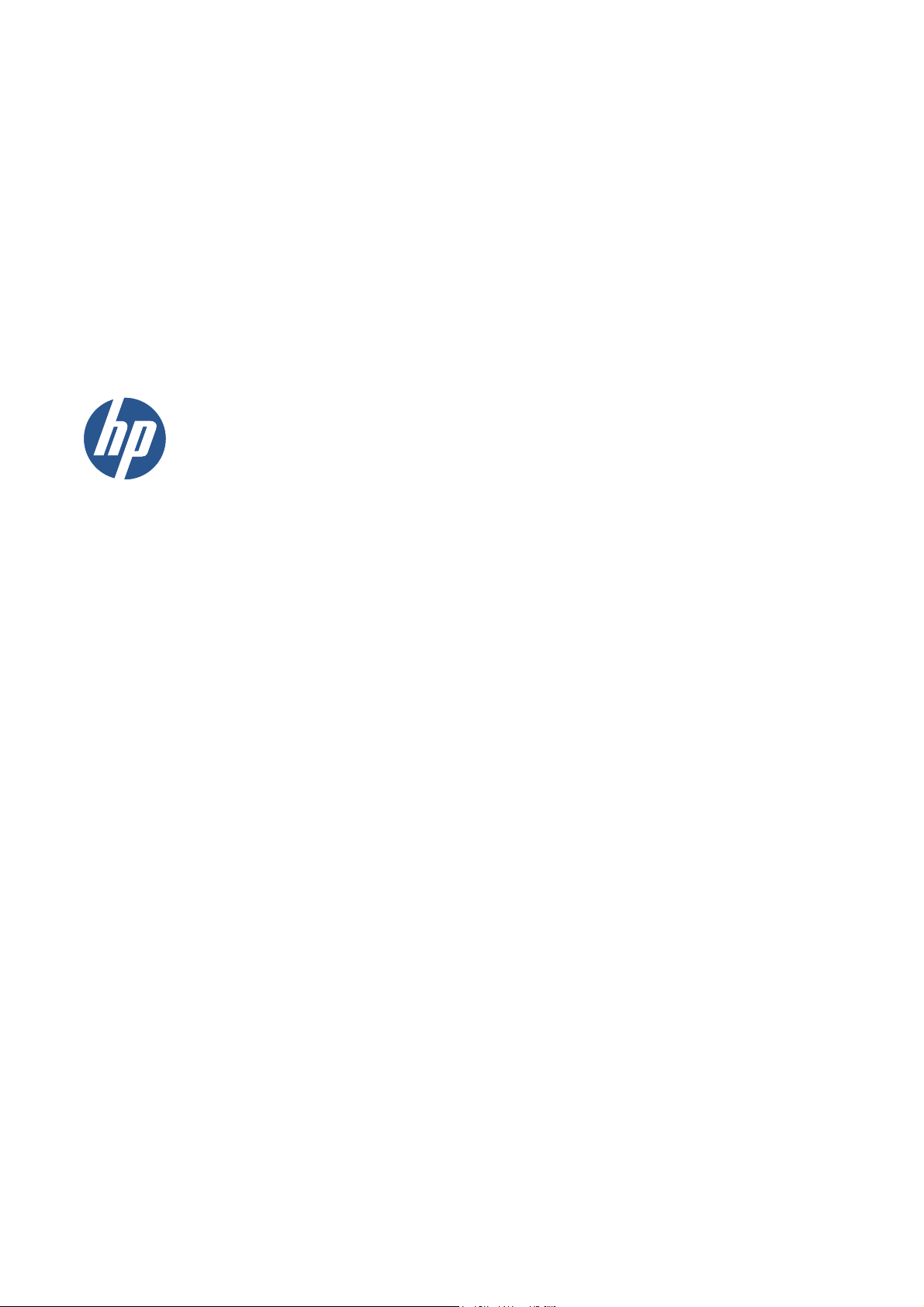
HP Latex 850 ve 820
HP SCITEX LX850 ve LX820 Yazıcılar
Kullanım kılavuzu
Page 2
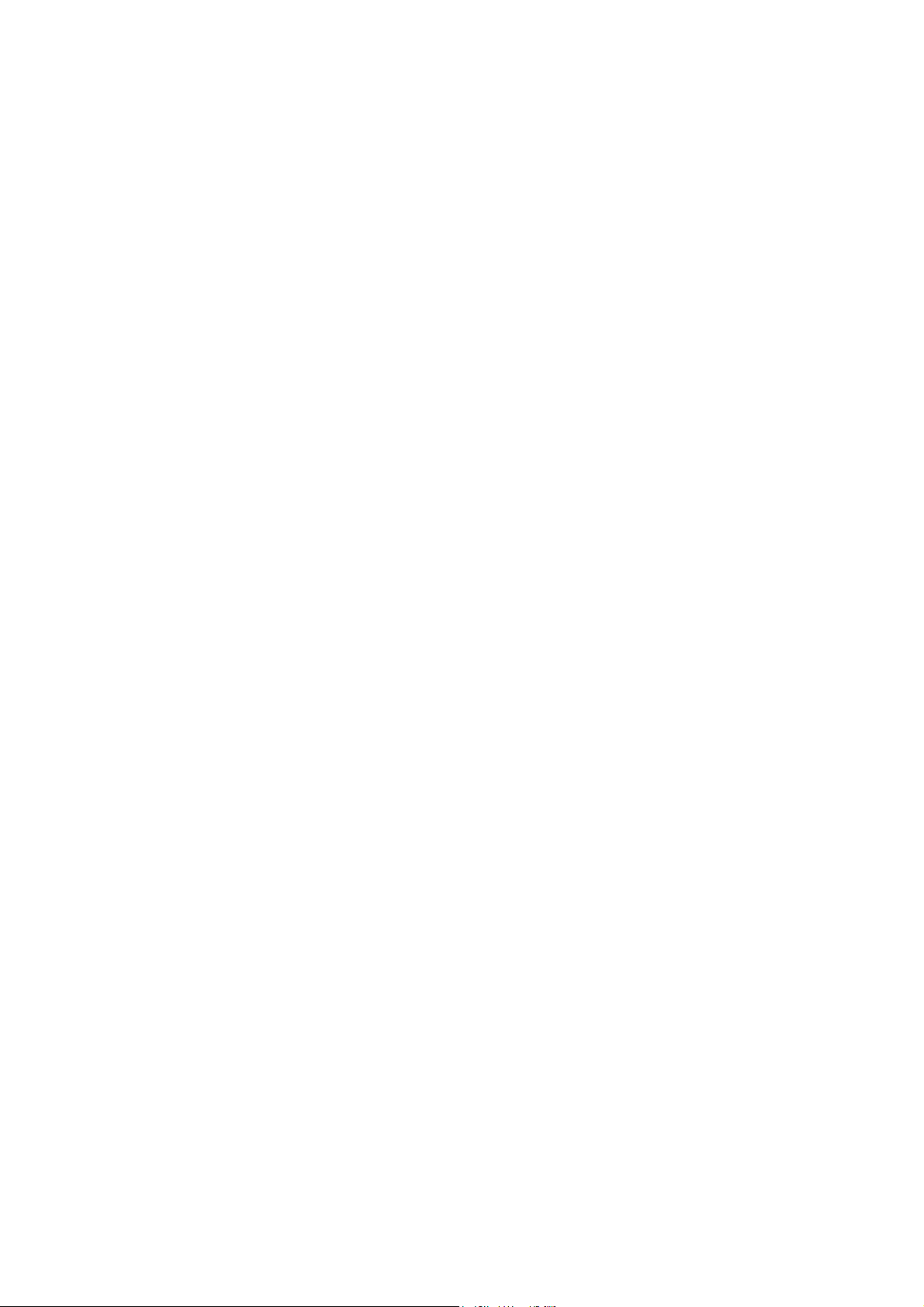
© Copyright 2011, 2015 HP
Development Company, L.P.
inci baskı
Bir
Yasal bildirimler
Bu belgede yer alan bilgiler önceden haber
verilmeksizin değiştirilebilir.
HP ürün ve hizmetleri için yalnızca söz
konusu ürün ve hizmetlere eşlik eden açık
garanti belgelerinde belirtilen garantiler
geçerlidir. Burada kullanılan hiçbir ifade ek
garanti olarak yorumlanamaz. HP, bu
belgede yer alan teknik hata veya redaksiyon
hatası ve eksikliklerinden sorumlu tutulamaz.
Güvenlik bildirimi
Yazıcıyı başlatmadan önce, çalıştırma ve
güvenlikle ilgili yönergeleri okuyun ve
uygulayın.
Ticari Markalar
Microsoft® ve Windows® Microsoft
Corporation'ın ABD'de kayıtlı ticari
markalarıdır.
Page 3
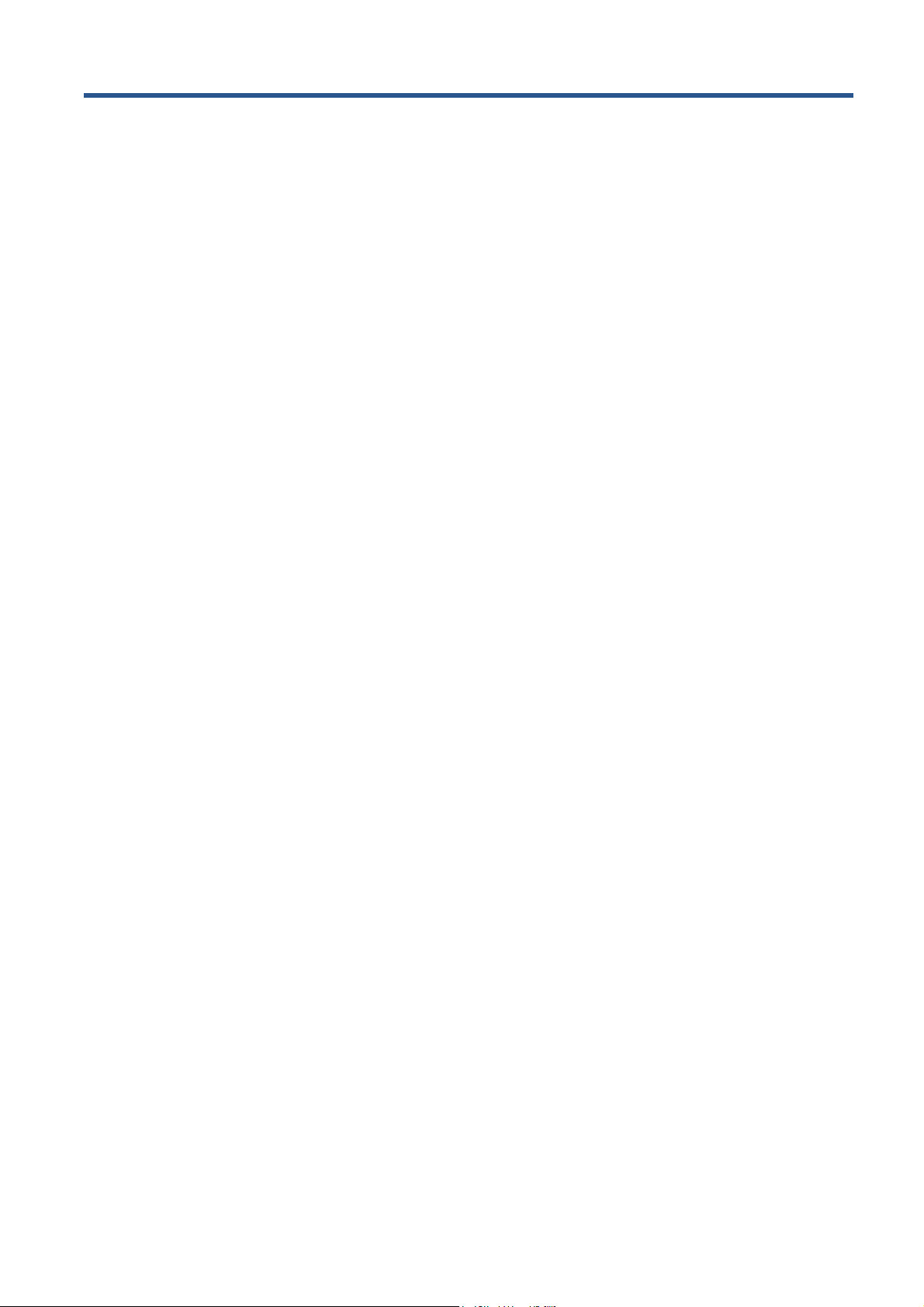
İçindekiler
1 Giriş .................................................................................................................................................................. 1
Yazıcının ana özellikleri ........................................................................................................................ 1
Belgeler ................................................................................................................................................ 1
Ana bileşenler ....................................................................................................................................... 2
Ön panel ............................................................................................................................................... 4
Yazıcı yazılımı ...................................................................................................................................... 5
Güvenlik önlemleri ................................................................................................................................ 6
2 Temel ayar seçenekleri ................................................................................................................................ 11
Yazıcıyı açma ve kapatma ................................................................................................................. 11
Ön panel ekranının ............................................................................................................................ 13
Ölçü birimini değiştirme ...................................................................................................................... 13
Uyarı sesini açma ve kapatma ........................................................................................................... 13
Ön panel ekranı karşıtlığını değiştirme ............................................................................................... 13
HP Internal Print Server’ı başlatma .................................................................................................... 14
HP Internal Print Server dilini değiştirme ............................................................................................ 14
HP Internal Print Server tercihlerini ayarlama .................................................................................... 14
3 Alt tabaka kullanımı ...................................................................................................................................... 16
Genel bakış ........................................................................................................................................ 16
Alt tabaka ipuçları ..............................................................................................................................
Alt tabaka yapılandırmaları ................................................................................................................. 21
Şaryo çubuğu konumunu ayarlama .................................................................................................... 23
Baskıya hazırlama .............................................................................................................................. 23
Alt tabaka kenar tutucuları .................................................................................................................. 24
Mürekkep toplayıcı kiti (yalnızca LX850’de) ....................................................................................... 25
Sertleştirme plakaları .......................................................................................................................... 30
Makara miline rulo yükleme ................................................................................................................ 31
Yazıcıya rulo yükleme ........................................................................................................................ 36
'Alt Tabaka Yükleme Aracı' ile rulo yükleme ...................................................................................... 52
Çift taraflı yazdırma ............................................................................................................................ 54
Ruloyu çıkarma .................................................................................................................................. 59
Alt tabaka hakkındaki bilgileri görüntüleme ........................................................................................ 60
Alt tabaka ön ayarları ......................................................................................................................... 60
Yeni bir alt tabaka ön ayarı oluşturma ................................................................................................ 60
Alt tabaka ön ayarını düzenleme ........................................................................................................ 69
Alt tabaka ön ayarını kaldırma ............................................................................................................ 69
. 19
TRWW iii
Page 4
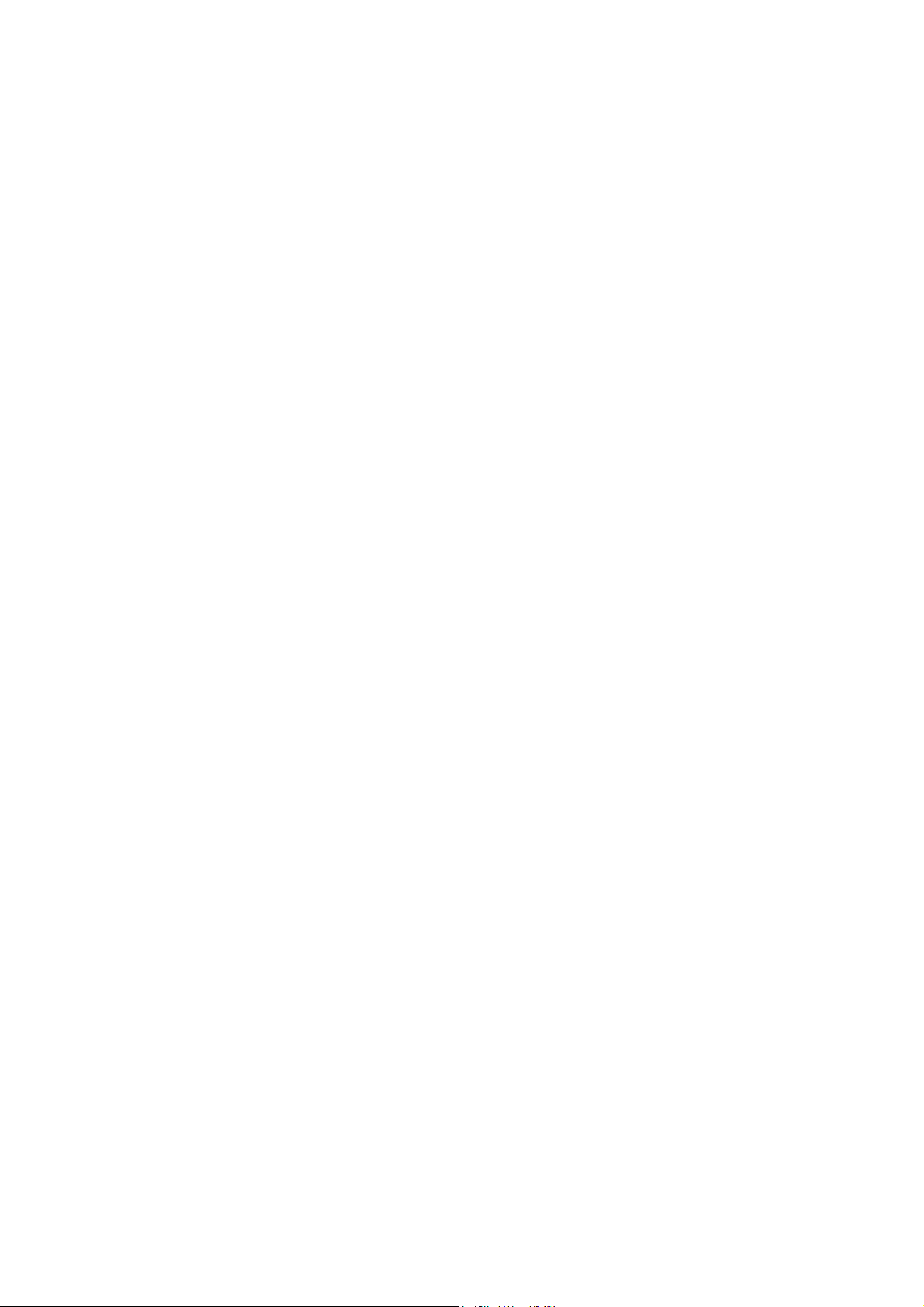
4 Mürekkep sisteminin kullanımı .................................................................................................................... 70
Mürekkep sistemi bileşenleri .............................................................................................................. 70
Mürekkep sistemi bileşenleriyle çalışma ............................................................................................ 71
Sarf malzemesi sipariş etme .............................................................................................................. 76
Sarf malzemelerini geri dönüştürme ................................................................................................... 77
5 Yazdırma seçenekleri ................................................................................................................................... 78
HP Internal Print Server menüleri ....................................................................................................... 78
Yazdırma işlerini yönetme .................................................................................................................. 79
Düzen yöntemi ................................................................................................................................... 83
CallMe@HP ........................................................................................................................................ 94
6 Aksesuarlar ................................................................................................................................................... 95
Aksesuar sipariş etme ........................................................................................................................ 95
7 Yazıcı özellikleri ............................................................................................................................................ 96
İşlevsel özellikler ................................................................................................................................ 96
Fiziksel özellikler ................................................................................................................................ 98
Bellek özellikleri .................................................................................................................................. 98
Güç özellikleri ..................................................................................................................................... 98
Hava kaynağı gereksinimleri (pnömatik makara mili) ......................................................................... 99
Ekolojik özellikler .............................................................................................................................. 100
Çevre özellikleri ................................................................................................................................ 100
Akustik özellikler ............................................................................................................................... 100
Ek A Önayar oluşturma akış çizelgesi ......................................................................................................... 101
Sözlük .............................................................................................................................................................. 102
Dizin ................................................................................................................................................................. 105
iv TRWW
Page 5
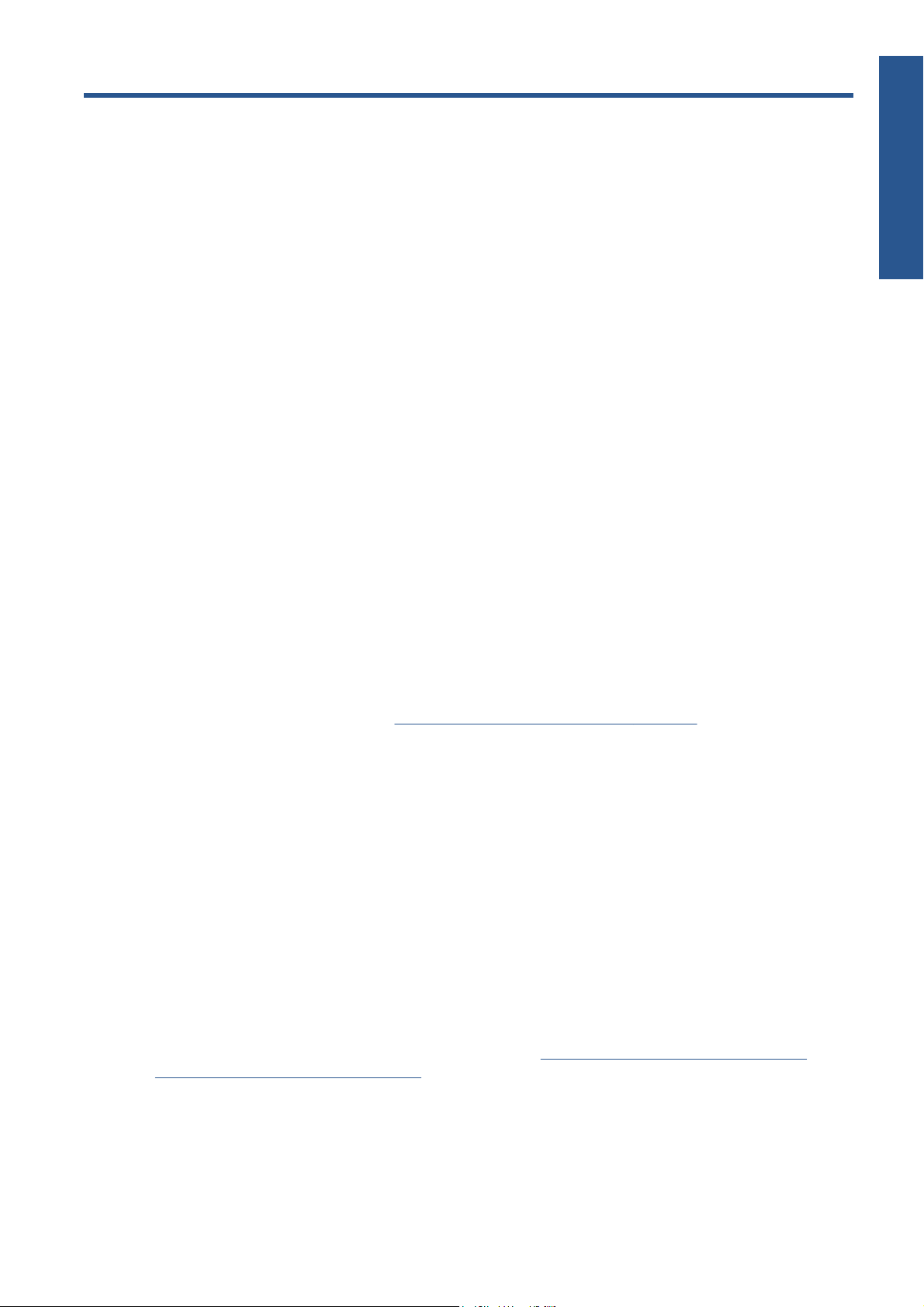
1Giriş
Yazıcının ana özellikleri
Yazıcınız, genişlikleri 914 mm ile 3,20 m arasında olan esnek alt tabakalara yüksek kaliteli görüntüler
basmak için tasarlanmış bir renkli lateks yazıcıdır. Yazıcının bazı temel özellikleri aşağıda gösterilmiştir:
Dış mekan kaliteli baskılar için en fazla 133 m²/s veya iç mekan kaliteli baskılar için en fazla 45 m²/
●
s baskı hızı
Altı renkte, çevre dostu, kokusuz, sulu lateks mürekkep
●
Tehlikeli atık oluşmaz
●
Yazdırma sırasında değiştirilebilecek üç litrelik mürekkep kartuşları
●
Çok çeşitli alt tabakalara yazdırma olanağı. Düşük maliyetli, kaplanmamış, düşük çözücü uyumlu
●
alt tabakalar ve astarsız bayraklar dahil polyester kumaşlar bu alt tabakalara örnek gösterilebilir
(astarsız bayraklar sadece LX850’de desteklenir).
Giriş
●
●
●
Belgeler
Aşağıdaki belgeler yazıcınızla birlikte sağlanır ve ayrıca http://www.hp.com/go/LX820/manuals/ veya
http://www.hp.com/go/LX850/manuals/ adresinden indirilebilir.
Laminatsız olarak üç sene, laminatlı olarak beş sene kadar bina dışında sergilenmeye dayanıklı
baskılar
Otomatik renk ayarı ile doğru ve tutarlı renk reprodüksiyonu (yerleşik spektrofotometre)
HP Internal Print Server, bkz.
arabirim sağlar ve aşağıdakileri içerir:
Yazdırma işi yönetimi
◦
Tam yazıcı durum bilgileri
◦
Yazıcı uyarıları
◦
Yazıcı kalibrasyonları ve ayarlamaları
◦
Alt tabaka ön ayarlarının yönetimi ve yüklenmesi
◦
Yazıcı ürün bilgisi yükseltmeleri
◦
Çevrimiçi HP Yazdırma Bilgi Merkezi'ne erişim
◦
HP Internal Print Server’ı başlatma sayfa 14 kullanımı kolay bir
Kurulum yerini hazırlama kılavuzu
●
Kullanım kılavuzu
●
TRWW Yazıcının ana özellikleri 1
Page 6
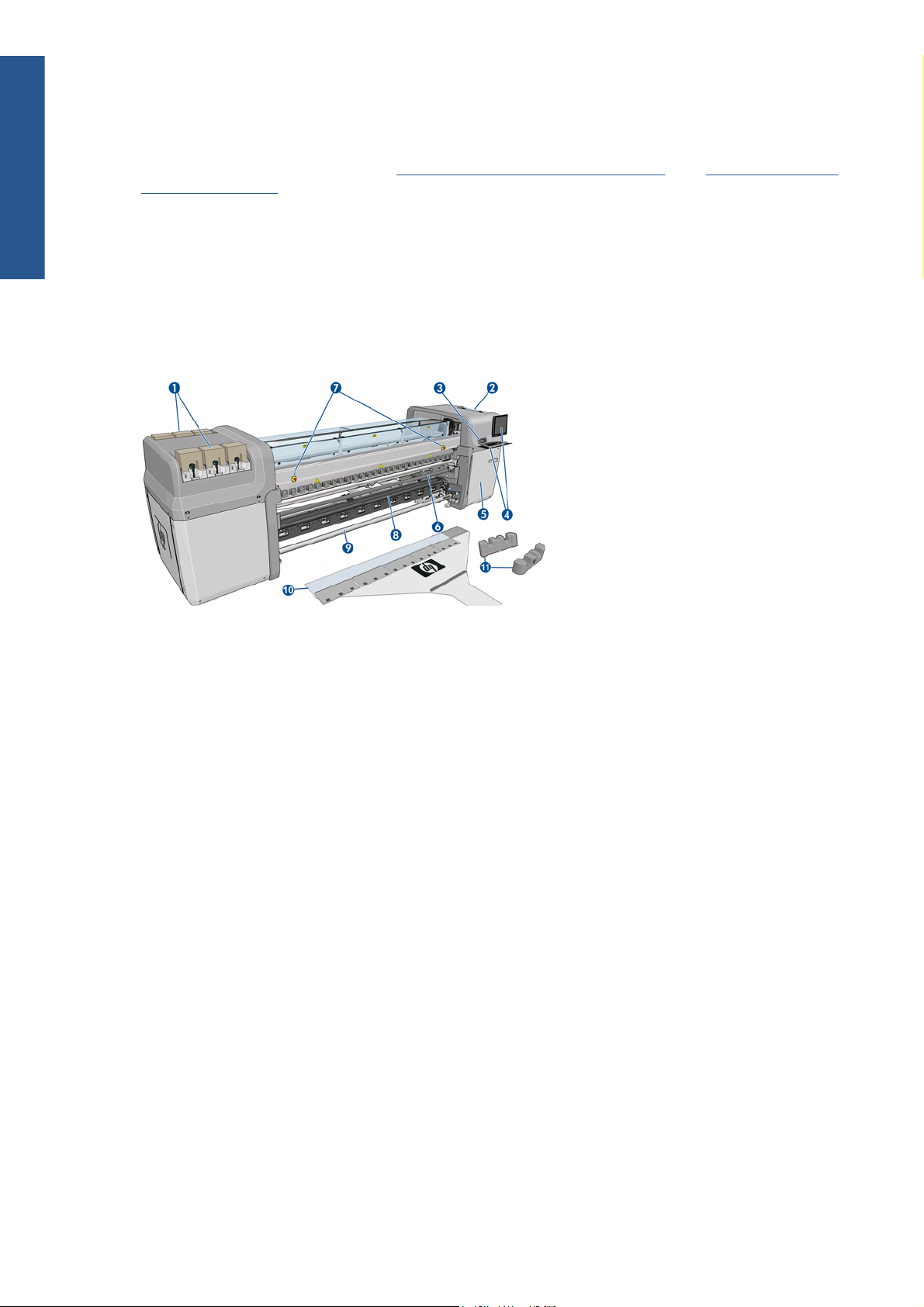
Bakım ve sorun giderme kılavuzu
●
Yasal bilgiler
Giriş
●
Yeni alt tabakalar hakkında bilgi için,
go/LX850/solutions/ adresindeki Solutions Web sitesine bakın. Lateks yazıcılar için kullanılabilir alt
tabaka yapılandırmalarını toplamak için yeni bir Web tabanlı Media Finder (Ortam Bulucu) uygulaması
geliştirilmektedir.
Ana bileşenler
Aşağıda yazıcının ana bileşenleri önden ve arkadan gösterilmektedir.
Önden görünüm
http://www.hp.com/go/LX820/solutions/ veya http://www.hp.com/
1. Mürekkep kartuşları
2. Yazıcı kafası erişim kapısı
3. Ön panel
4. HP Internal Print Server ekran ve klavyesi
5. Bilgisayara ve baskı kafası temizleme rulosuna erişmek için ön kapı
6. Ön Yönlendirici silindiri
7. Acil durdurma düğmeleri
8. Yalnızca LX850 için: Gergi silindiri
9. Çıkış makara mili
10. Alt Tabaka Yükleme Aracı
11. Makara Mili Destekleri
2 Bölüm 1 Giriş TRWW
Page 7
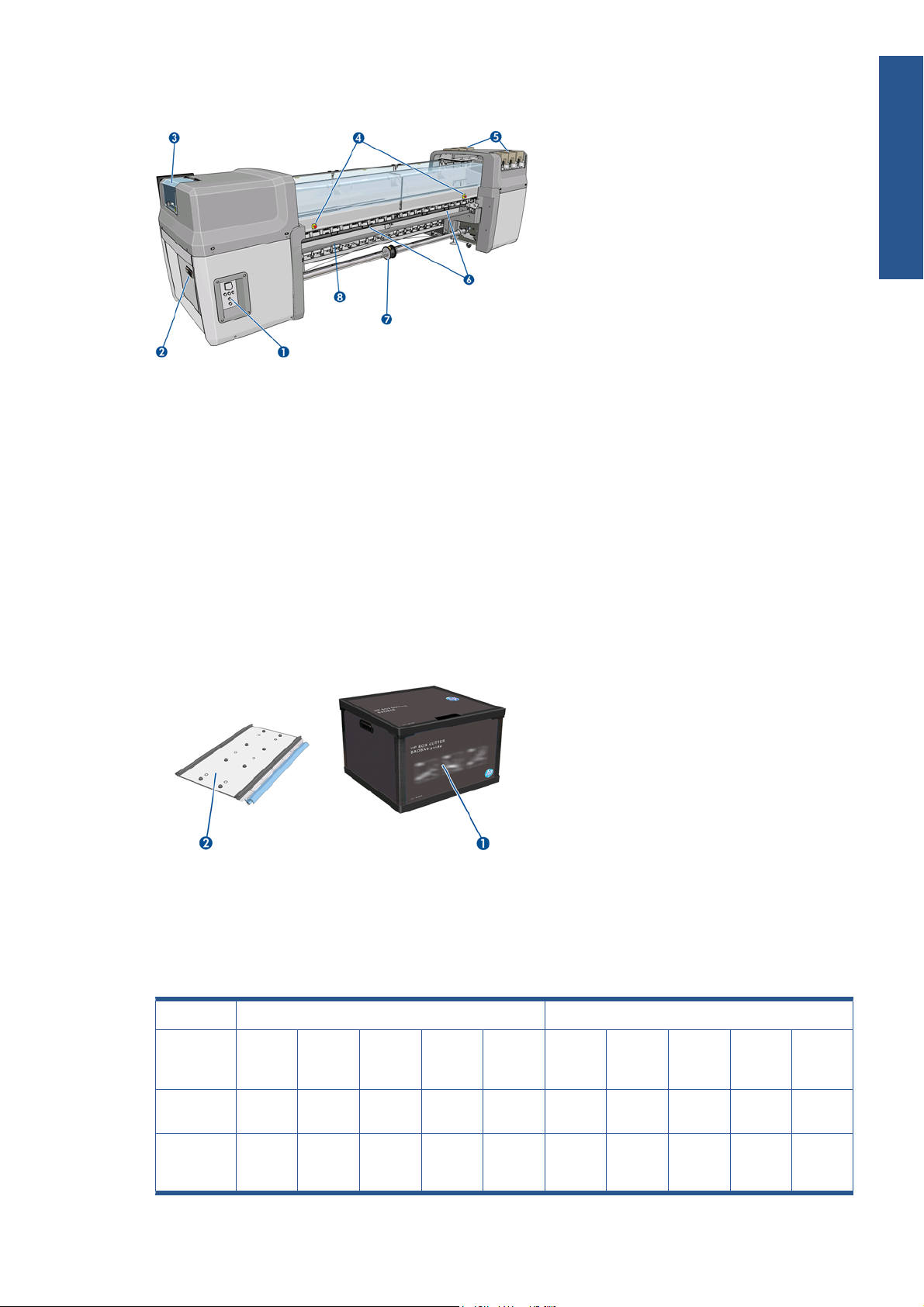
Arkadan görünüm
1. Güç anahtarları ve ışıkları
2. Devre kesiciler: ACB-1, ACB-2, ACB-3, RCB-1
3. Yazıcı kafası erişim kapısı
4. Acil durdurma düğmeleri
5. Mürekkep kartuşları
6. Alt tabaka basınç tutamaçları
Giriş
7. Yalnızca LX850 için: Diferansiyel hub’lı çift rulolu makara mili (LX820 için aksesuardır, parça
numarası Q6705A)
8. Arka Yönlendirici Silindiri
Mürekkep toplayıcı kiti (yalnızca LX850’de)
1. Mürekkep toplayıcı haznesi
2. Değiştirilebilir köpüklü 8 mürekkep toplayıcı
Yazıcı Yapılandırması
Aşağıda, HP Scitex ailesi yazıcıların yapılandırmasını açıklayan bir tablo verilmiştir.
HP LX610 Mürekkepler * HP LX600 Mürekkepler **
Yazıcı
yapılandır
ması
Rulodan
Ruloya
Rulodan
Serbest
Düşüş
LX850 LX820 LX800 LX600 L65500 LX850 LX820 LX800 LX600 L65500
√ √ √ √ √ √ √ √ √ √
√
X
√
X X
√
X
√
X X
TRWW Ana bileşenler 3
Page 8
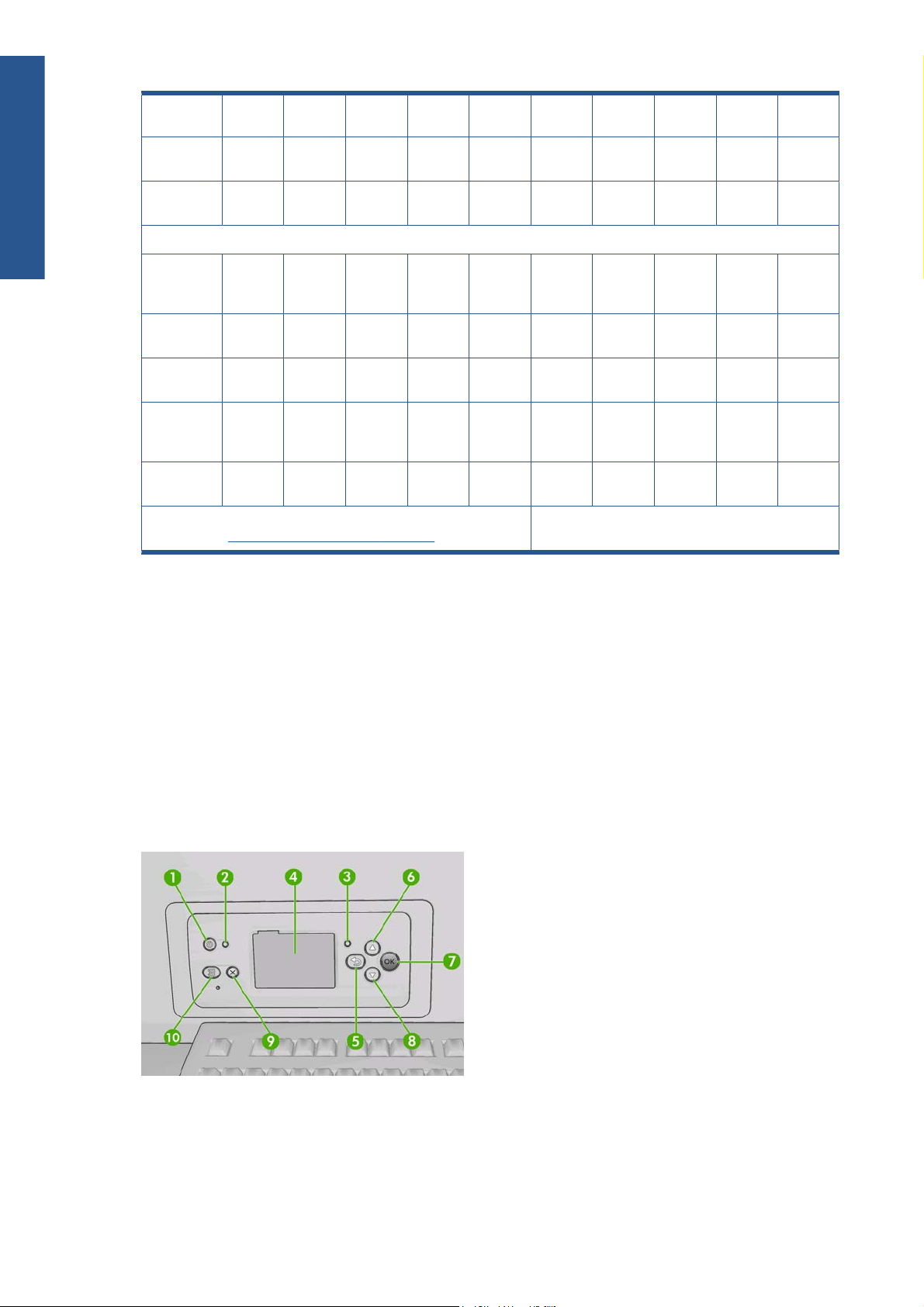
Rulodan
Toplayıcıya
Giriş
Mürekkep
Toplayıcı
√
√
X
X
√
√
X X
X X
√
√
X
X
√
√
X X
X X
Çift Rulo
Diğer Özellikler
Alt Tabaka
Yükleme
Aracı
Makara Mili
Destekleri
Çift Taraflı
Yazdırma
Üretkenlik
Geliştirmel
eri
Yönlendiric
iler
*Parça numaraları: CN673A/CN670A/CN671A/CN672A/CN674A ve
CN675A, bkz.
Ön panel
Yazıcınızın ön paneli, yazıcının sağ ön kısmında bulunur. Ön panel, aşağıdaki önemli işlevleri yerine
getirir:
√
√ √
√ √
√ √ √ √ √
√ √ √ √ √
√ √ √
Sarf malzemesi sipariş etme sayfa 76
Aksesua
r
√
X X X
X X X
AksesuarAksesua
X X
r
√
√ √
√ √
X X X X X
X X X X X
√ √ √
**Parça numaraları: CC582A/CC583A/CC584A/
CC588A/CC589A ve CC590A
Aksesua
r
√
X X X
X X X
AksesuarAksesua
r
X X
Sorun gidermeyle ilgili konularda size yardımcı olur.
●
Şaryo çubuğunu yukarı kaldırma, makara millerini ve silindirleri hareket ettirme ve yazıcı bakımı
●
gibi belirli fiziksel işlemler yapılırken kullanılır.
Yazıcının durumuyla ilgili kısaca bilgi verir (daha fazla bilgi HP Internal Print Server’da bulunabilir).
●
Bir uyarıya veya mesaja dikkat çekmek için, mümkün olduğunda, sesli alarmlarla uyarı ve hata
●
mesajları görüntüler.
4 Bölüm 1 Giriş TRWW
Page 9
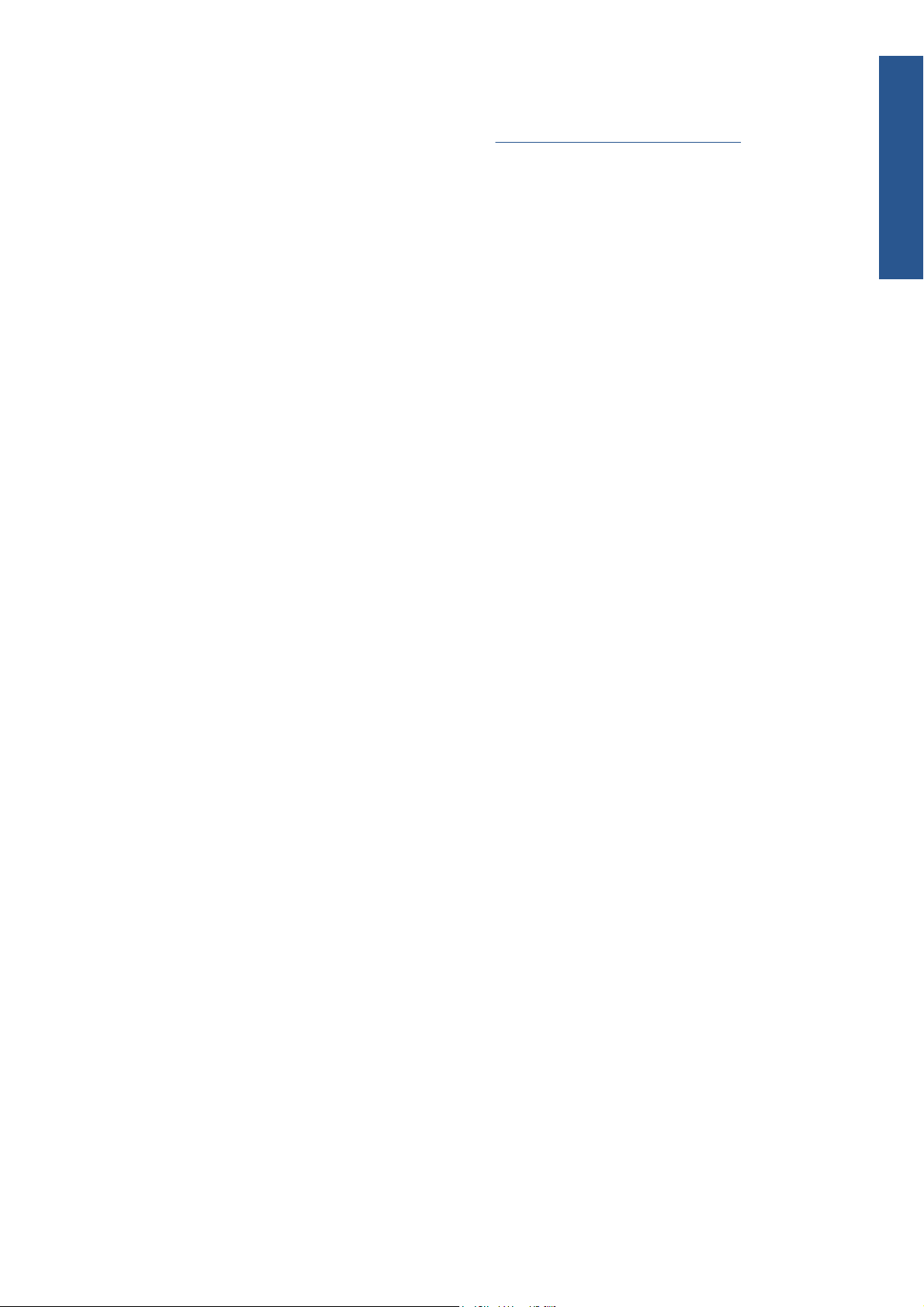
Ön panelde aşağıdaki bileşenler bulunur:
1. Güç düğmesi – Yazıcıyı kapatmak için. Bkz.
2. Güç ışığı - Yazıcının güç durumunu gösterir. Işık kapalıysa, yazıcı kapalıdır. Işık yeşil renkte sabit
olarak yanıyorsa, yazıcı açıktır. Yeşil renkte yanıp sönüyorsa, yazıcı açık durumdan kapalı duruma
geçme aşamasındadır.
3. Durum ışığı - Yazıcının çalışma durumunu gösterir. Işık kapalıysa, yazıcı hazır değildir. Yeşil renkte
sabit olarak yanıyorsa, yazıcı hazır ve boştadır. Yeşil renkte yanıp sönüyorsa, yazıcı meşguldür:
veri alıyordur, işlem yapıyordur veya yazdırıyordur. Koyu sarı renkte yanıp sönüyorsa, yazıcıya
müdahale etmeniz gereklidir. Sabit bir şekilde koyu sarıysa, ciddi bir hata oluşmuştur.
4. Ön panel ekranı - Yazıcınızın kullanımıyla ilgili hataları, uyarıları ve bilgileri gösterir.
5. Geri düğmesi- İşlem veya etkileşimdeki bir önceki adıma gitmek için. Bir üst seviyeye gitmek veya
sunulan ya da menüde bulunan seçenekten çıkmak için.
6. Yukarı düğmesi – Bir menüde veya seçenekte yukarı gitmek veya bir değeri artırmak için.
7. OK düğmesi -
geçmek için. Bir seçenek sunulduğunda bir değer seçmek için.
8. Aşağı düğmesi – Bir menüde veya seçenekte aşağı gitmek veya bir değeri azaltmak için.
9. İptal düğmesi – Bir yordamı veya etkileşimi durdurmak için.
10. Alt tabakayı taşı düğmesi – Yüklü alt tabakayı ileri veya geri taşımak veya tüm ruloyu geri
sarmak için.
İşlem veya etkileşimdeyken bir eylemi onaylamak için. Menüde bir alt menüye
Yazıcıyı açma ve kapatma sayfa 11.
Giriş
Ön panel ekranındaki bir öğeyi vurgulamak için, öğe vurgulanıncaya kadar Yukarı veya Aşağı
düğmesine basın.
Ön panel ekranında bir öğe seçmek için önce öğeyi vurgulayın, sonra OK düğmesine basın.
Bu kılavuzda aşağıdakine benzer şekilde bir dizi ön panel ekran ö
> Öğe3; bu önce Öğe1'i, sonra Öğe2'yi, sonra da Öğe3'ü seçmeniz gerektiği anlamına gelir.
Ön panelin özel kullanımları hakkındaki bilgileri bu kılavuzda bulabilirsiniz.
Yazıcı yazılımı
Yazıcınız için aşağıdaki yazılımlar gereklidir:
HP Internal Print Server yazıcınızla birlikte sağlanır ve yazıcının içindeki bir bilgisayarda çalışır.
●
Aşağıdaki görevleri gerçekleştirmek için kullanabilirsiniz.
Alt tabakayı yükleme ve çıkarma
◦
Alt tabaka yükleme yapılandırması seçme (çevrimiçi yardım sağlanır)
◦
Yazdırma işlerini yönetme
◦
Yazıcı durumu bilgilerini görüntüleme
◦
Yazıcı uyarılarını görüntüleme
◦
ğesi gösterildiğinde: Öğe1 > Öğe2
Yazıcı kalibrasyonlarını ve ayarlamaları
◦
Alt tabaka ön ayarlarını yükleme ve yönetme
◦
TRWW Yazıcı yazılımı 5
nı yapma
Page 10
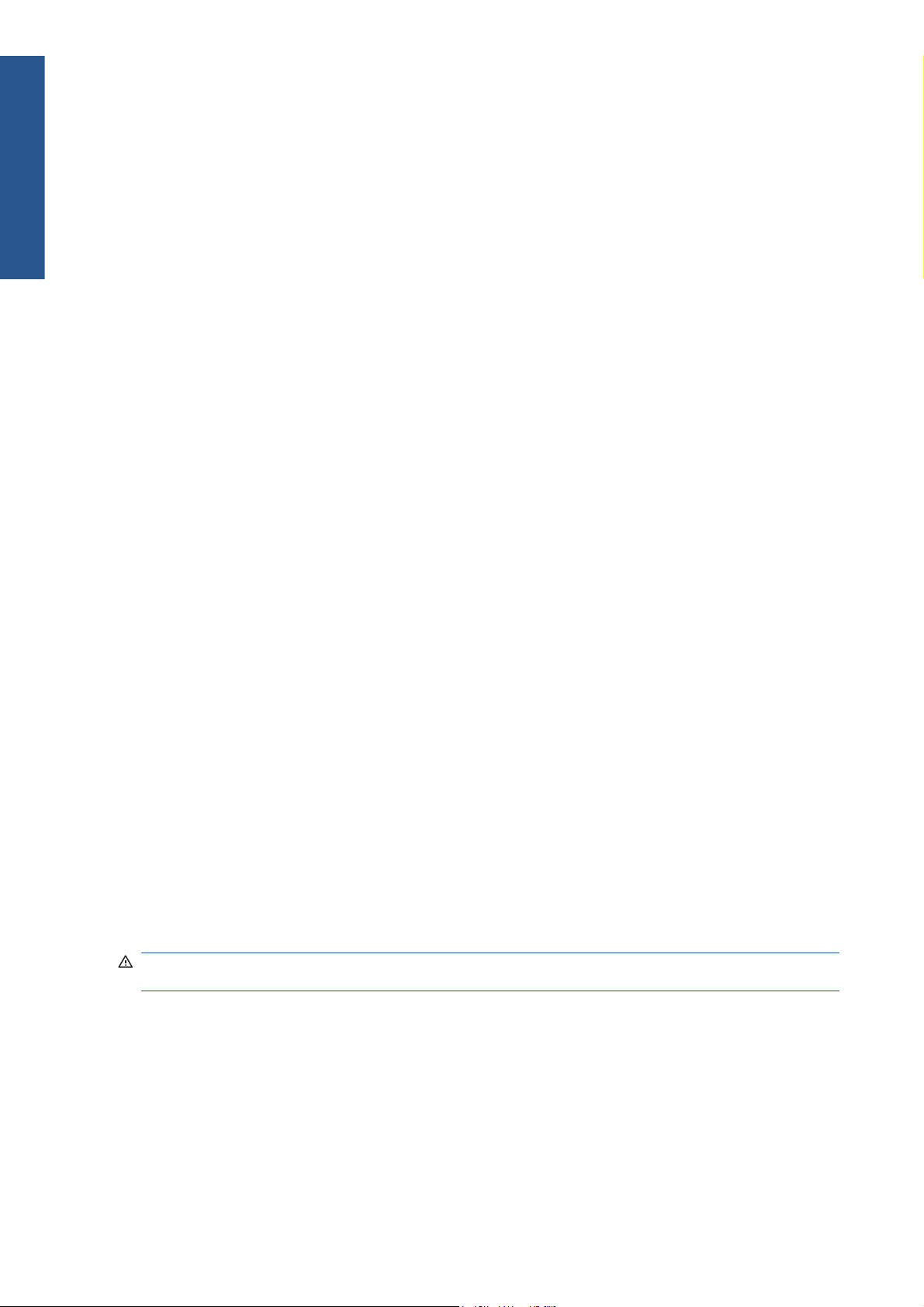
Yazıcının ürün yazılımını yükseltme
◦
Yeni alt tabakalar hakkında bilgi için Solutions Web sitesine erişme
Giriş
◦
Bir Raster Image Processor (RIP) ayrı bir bilgisayarda çalıştırılmalıdır; HP Internal Print Server ile
●
aynı bilgisayara yüklenemez.
Güvenlik önlemleri
Donanımı güvenli bir şekilde kullanmak için, yazıcınızı kullanmadan önce aşağıdaki güvenlik önlemlerini
okuyun.
Kullanıcıların, bir işi yaparken maruz kalabilecekleri tehlikelerin farkında olacak ve riskleri en aza
indirmek için gerekli tedbirleri alabilecek kadar yeterli teknik eğitime ve tecrübeye sahip olmaları
beklenir.
Genel güvenlik yönergeleri
Yazıcıyı güç kaynağına bağlamadan önce kurulum yönergelerine bakın.
●
Yazıcının içinde sizin onarabileceğiniz parça yoktur. Servis işlemleri için kalifiye servis
●
personelinden yardım alın.
Aşağıdaki durumlarda Binanın Elektrik Dağıtım Birimi’nde (PDU) bulunan iki Kol Devre Kesiciyi de
●
kullanarak yazıcıyı kapatın ve servisi çağırın:
Elektrik kablosu hasarlıysa.
◦
Yazıcıya sıvı girmişse.
◦
Yazıcıdan duman veya normal olmayan kokular gelmeye başlarsa.
◦
Yazıcı düştüyse veya kurutma veya sertleştirme modülü hasarlıysa.
◦
Yazıcı
◦
◦
◦
Aşağıdaki durumlarda Kol Devre Kesicileri kullanarak yazıcıyı kapatın:
●
◦
◦
daki dahili Artık Akım Devre Kesici (Topraklama Arızası Devre Akım Kesicisi) art arda
atarsa.
Sigortalar atarsa.
Yazıcı normal bir şekilde çalışmıyorsa.
Gök gürültülü fırtına sırasında
Elektrik kesintisi olduğunda
Elektrik çarpması tehlikesi
UYARI! Dahil devreler ile kurutma ve sertleştirme modülleri ölüme veya ciddi yaralanmalara neden
olabilecek kadar tehlikeli düzeyde voltajlarda çalışıyorsa.
Yazıcı için servis yapmadan önce Binanın Elektrik Dağıtım Birimi’nde (PDU) bulunan iki Kol Devre
Kesiciyi kullanarak yazıcıyı kapatın. Yazıcının yalnızca topraklanmış şebeke prizlerine bağlanması
gerekir.
Elektrik çarpması tehlikesini önlemek için:
Kurutma ve sertleştirme modüllerini veya elektrik kontrol kabinini sökmeye çalışmayın.
●
Diğer kapalı sistem kapaklarını açmayın veya fişleri çıkarmayın.
●
6 Bölüm 1 Giriş TRWW
Page 11
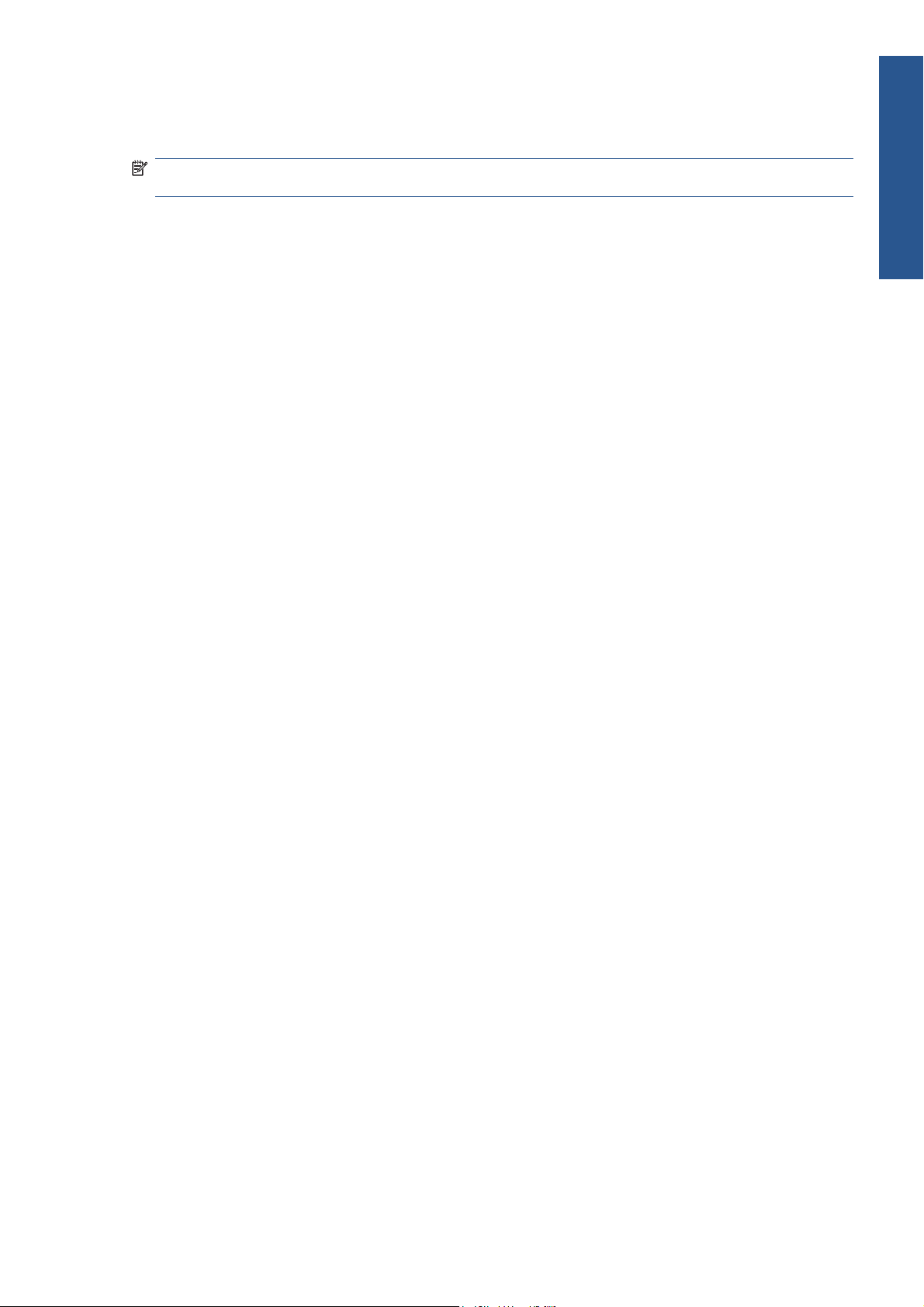
Yazıcıdaki yuvalara herhangi bir nesne sokmayın.
●
Artık Akım Devre Kesici’nin (RCCB) işlevselliğini her yıl test edin (aşağıdaki yordama başvurun).
●
NOT: Atmış bir sigorta, sistemdeki elektrik devrelerinde bir arızaya işaret ediyor olabilir. Servis
yetkilisini arayı n, sigortayı kendiniz değiştirmeyi denemeyin.
Artık Akım Devre Kesici’nin (RCCB) işlevselliğini kontrol etme
Standart Artık Akım Devre Kesici (RCCB) önerileri uygulanarak, RCCB’nin yılda bir kez test edilmesi
önerilir. Yordam, aşağıdaki gibidir:
1. Yazıcıyı Ön Panelden kapatın (yazıcıyı ana şebeke anahtarından veya devre kesicilerden
kapatmayın).
2. Yazıcı kapatıldıktan sonra, test düğmesine basarak RCCB’nin düzgün çalışıp çalışmadığını test
edin.
Test düğmesine basıldığında RCCB atmıyorsa, bu durum bileşenin arızalı olduğunu gösterir.
●
Güvenlik nedeniyle aygıtın değiştirilmesi gerekir, RCCB’nin çı
HP Destek’i arayın.
RCCB atarsa, bu durum bileşenin düzgün çalıştığını gösterir. Yazıcıyı başlangıçtaki
●
durumuna döndürün ve yazıcıyı açın.
Isı tehlikesi
Yazıcının kurutma ve sertleştirme alt sistemleri yüksek sıcaklıklarda çalışır ve dokunulursa yanıklara
neden olabilir. Yaralanmaların önüne geçmek için aşağıdaki önlemleri alın.
Giriş
karılması ve değiştirilmesi için
Yazıcının kurutma ve sertleştirme modüllerinin dahili parçalarına dokunmayın.
●
Alt tabaka yoluna erişirken özen gösterin.
●
Yangın tehlikesi
Yazıcının kurutma ve sertleştirme alt sistemleri yüksek sıcaklıklarda çalışır. Yazıcının dahili Artık Akım
Devre Kesicisinin (Topraklama Hatalı Devre Akım Kesicisi) dengesi art arda bozulursa yetkili servis
temsilcinizi çağırın.
Yangın tehlikesinden korunmak için aşağıdaki önlemleri alın.
Tabelada belirtilen güç kaynağı voltajını kullanın.
●
Elektrik kablolarını, Kurulum Yerini Hazırlama belgelerinde yer alan ayrıntılı bilgilere göre bir kol
●
devre kesicisi tarafından korunan ayrı hatlara bağlayın.
Yazıcıdaki yuvalara herhangi bir nesne sokmayın.
●
Yazıcının üstüne sıvı
●
Yanıcı gazlar içeren aerosol ürünleri yazıcının içinde veya etrafında kullanmayın.
●
Yazıcının açık yerlerini tıkamayın veya kapatmayın.
●
Kurutma veya sertleştirme modülünü veya elektrik kontrol kabinini sökme girişiminde bulunmayın.
●
dökmemeye dikkat edin.
Üretici tarafından önerilen yüklenmiş alt tabaka çalışma sıcaklığının aşılmadığından emin olun.
●
Üretici bu bilgileri sağlamamışsa, 125°C (257°F) altındaki çalışma sıcaklıklarında kullanılamayan
alt tabakaları yüklemeyin.
Otomatik ateşleme sıcaklıkları 250°C’nin (482°F) altında olan alt tabakaları yüklemeyin. A
●
nota bakın.
TRWW Güvenlik önlemleri 7
şağıdaki
Page 12
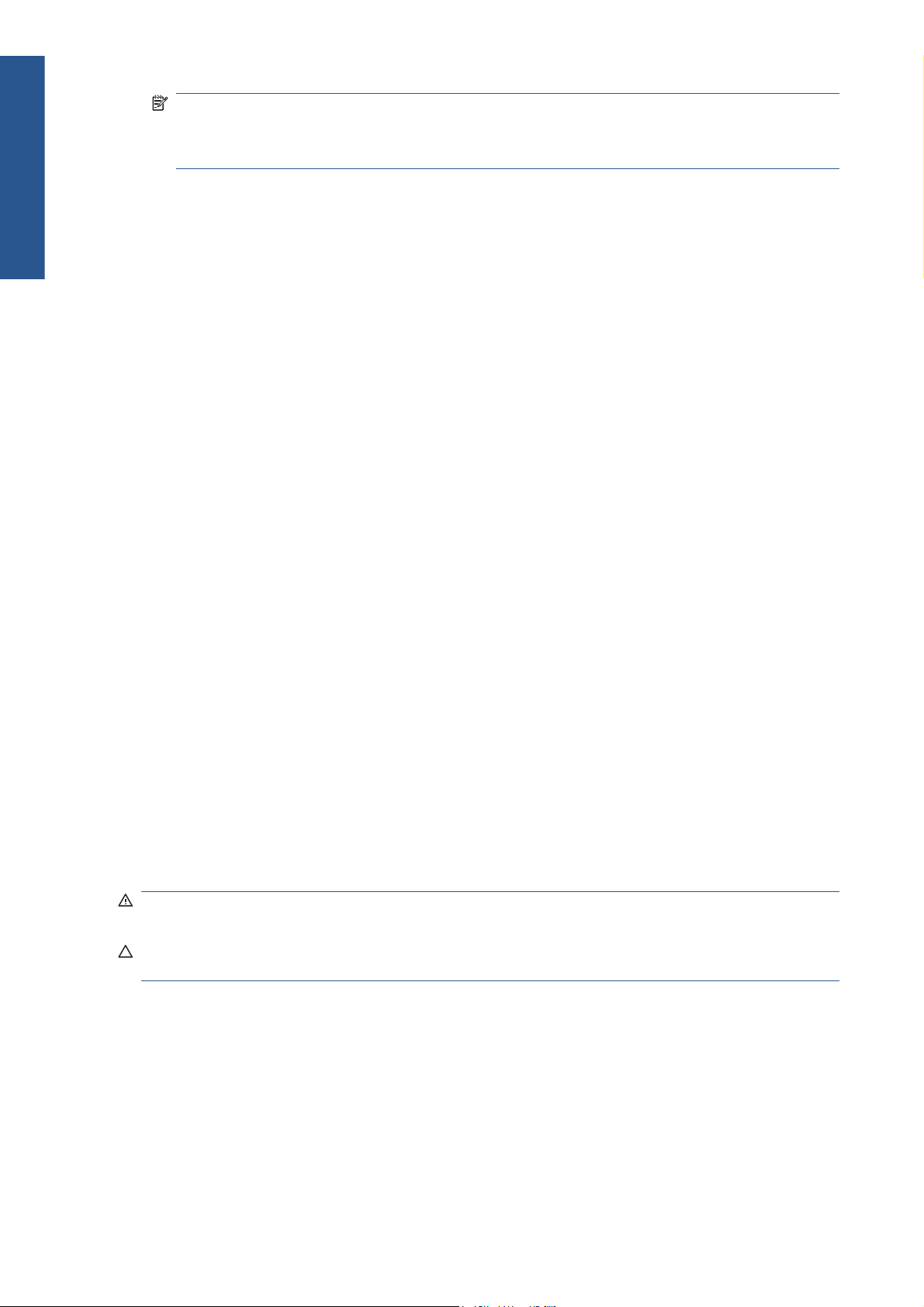
NOT: EN ISO 6942:2002’yi temel alan test yöntemi; Işıma ısısı kaynağına maruz kalan
malzemelerin ve malzeme bileşenlerinin değerlendirilmesi, yöntem B. Alt tabakanın ateşlemeyi
Giriş
(alev veya akkor) başlattığı andaki sıcaklığın belirlendiği test koşulları şöyleydi: Isı akısı yoğunluğu:
30 kW/m2, Bakır kalorimetre, K tipi termokupl.
Mekanik tehlike
Yazıcının hareketli parçaları yaralanmaya neden olabilir. Yaralanmayı önlemek için, yazıcının yakınında
çalışırken aşağıdaki önlemleri alın.
Giysilerinizi ve vücudunuzun tamamını yazıcının hareketli parçalarından uzak tutun.
●
Kolye, bilezik ve başka asılı duracak aksesuarları takmayın.
●
Saçlarınız uzunsa, yazıcının içine girmeyecek şekilde sabit durmasını sağlayın.
●
Gömlek kollarının ve eldivenlerin yazıcının hareketli parçalarına takılmamasına özen gösterin.
●
Fanlar
●
●
ın yakınında durmayın, yaralanmalara neden olmasının yanı sıra baskı kalitesini etkileyebilir
(hava akışını engelleyerek).
Yazdırma işlemi sırasında dişlilere veya hareket eden rulolara dokunmayın.
Ağır alt tabaka tehlikesi
Ağır alt tabakalar taşınırken yaralanmaların önlenmesi için özen gösterilmelidir.
Ağır tabaka ruloları taşınırken her zaman iki kişi gereklidir. Sırt incinmesini ve/veya yaralanmayı
●
önlemek için özen gösterilmelidir.
Alt tabakaları kaldırmak için her zaman bir forklift, paletli araç veya diğer taşıma donatılarını
●
kullanın.
Bot ve eldivenler dahil olmak üzere, her zaman kişisel koruyucu donatılar giyinin.
●
Mürekkep kullanımı
Yazıcınız çözücü mürekkepler kullanmadığı için bu mürekkeplerden kaynaklanan genel sorunlar
yaşanmaz. Ancak HP, mürekkep sistemi bileşenlerini kullanırken eldiven takmanızı önerir.
Uyarılar ve dikkat edilmesi gereken hususlar
Bu kılavuzda geçen aşağıdaki semboller yazıcının doğru kullanımını sağlamak ve yazıcının hasar
görmesini önlemek üzere kullanılmıştır. Bu sembollerle işaretlenmiş yönergeleri yerine getirin.
UYARI! Bu sembollerle işaretlenmiş yönergeleri yerine getirmede yapılacak hatalar ciddi yaralanmalar
veya ölümle sonuçlanabilir.
DİKKAT: Bu sembollerle işaretlenmiş yönergeleri yerine getirmede yapılacak hatalar küçük
yaralanmalarla veya ürünün hasar görmesiyle sonuçlanabilir.
8 Bölüm 1 Giriş TRWW
Page 13
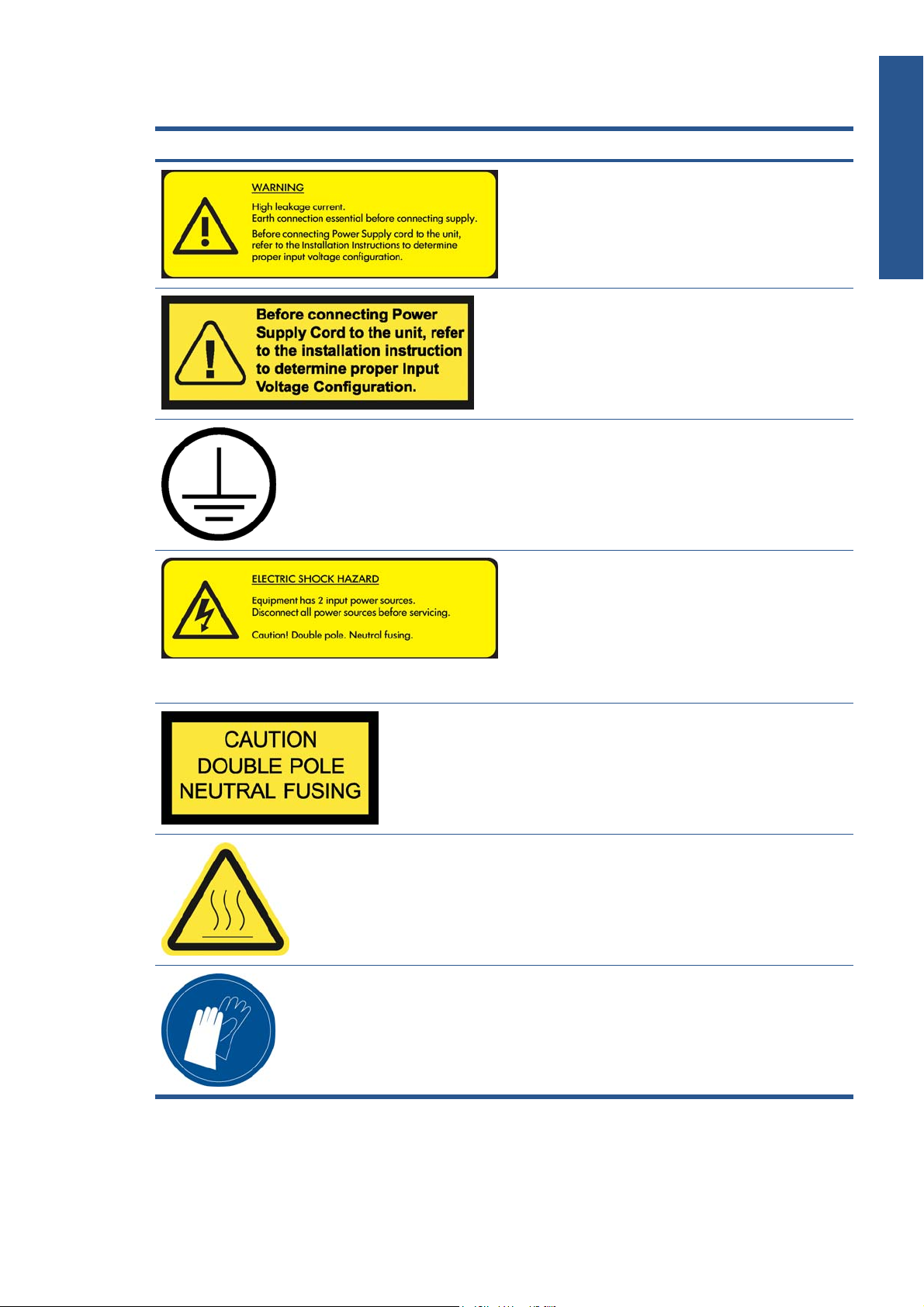
Uyarı etiketleri
İşaret Açıklaması
Akım sızıntısı 3,5 mA’yı aşabilir.
Kaynağa bağlamadan önce kurulum yönergelerine bakın. Giriş
voltajının yazıcının nominal voltaj aralığında olduğundan emin
olun. Kurulum Yeri Hazırlığı gereksinimlerine göre, yazıcı için,
her biri kol devre kesicisiyle korunan iki ayrı hat gerekir. Yazıcı,
yalnızca topraklanmış prizlere bağlanmalıdır.
Koruyucu Topraklama ucunu gösterir. Elektrik kontrol
kabininin içindedir.
Elektrik çarpması tehlikesi. Yazıcı iki ana elektrik girişi
kablosuna sahiptir. Yazıcının içinde sizin onarabileceğiniz
parça yoktur. Sigortanın çalışması durumunda, yazıcının
elektrik yüklü kalan parçaları servis sırasında tehlikeli olabilir.
Servis işlemleri için kalifiye servis personelinden yardım alın.
Servis yapmadan önce Binanın Elektrik Dağıtım Birimi’nde
(PDU) bulunan iki Kol Devre Kesiciyi kullanarak yazıcıyı
kapatın. Kaynağa bağlamadan önce kurulum yönergelerine
bakın.
Giriş
Elektrik çarpması tehlikesi. Sigortanın çalışması durumunda,
yazıcının elektrik yüklü kalan parçaları servis sırasında tehlikeli
olabilir. Bu nedenle, servisten önce yazıcının tümüyle
kapatılmasını sağlayın.
Yanık tehlikesi. Yazıcının kurutma ve sertleştirme modüllerinin
dahili parçalarına dokunmayın.
Mürekkep kartuşlarına, baskı kafası temizleme kartuşlarına ve
baskı kafası temizleme kabına elle müdahale ettiğinizde
eldiven takmanız önerilir.
TRWW Güvenlik önlemleri 9
Page 14
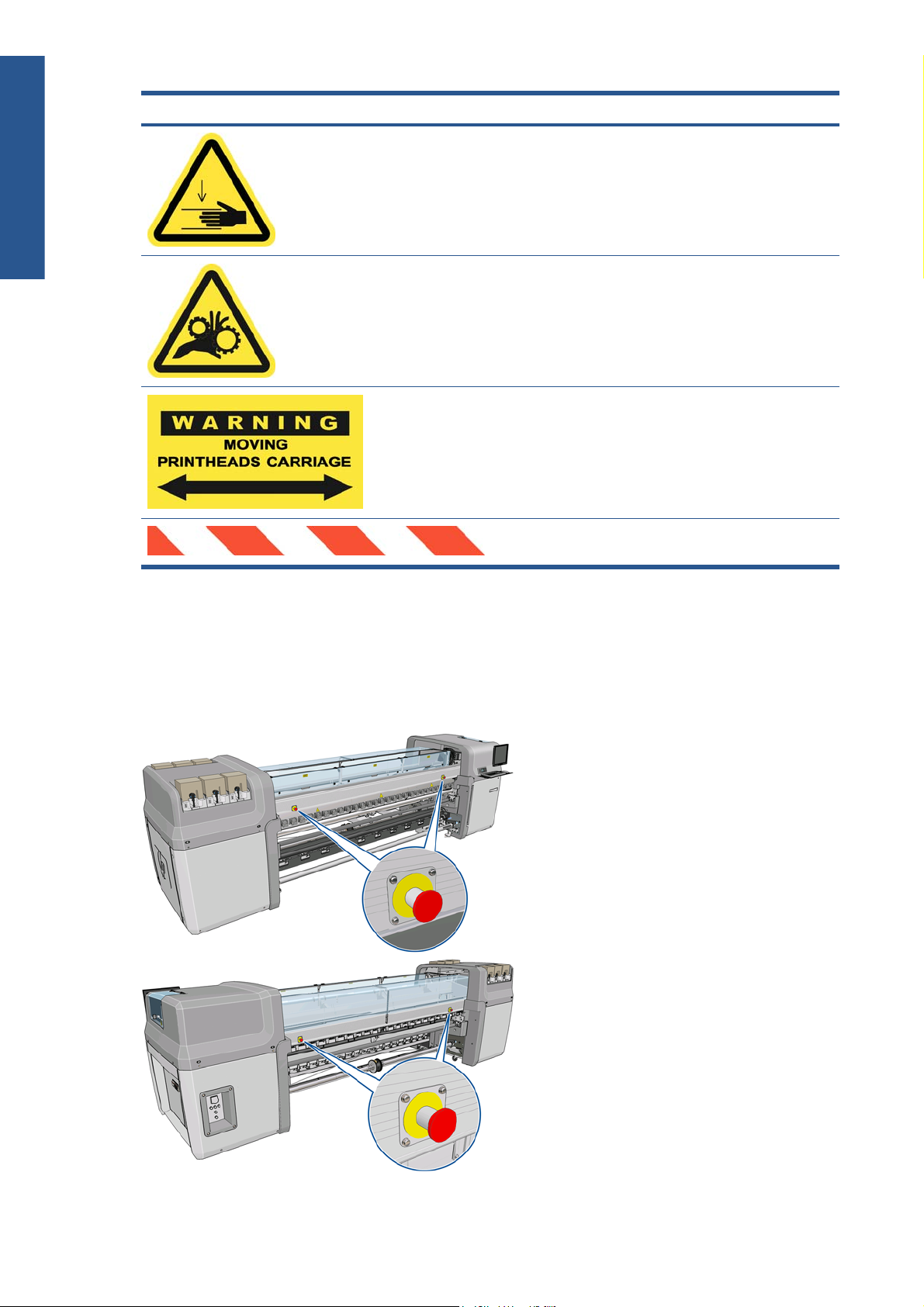
İşaret Açıklaması
Giriş
Alt tabaka yüklendiğinde, şaryo normal konuma gelir ve altında
kalması durumunda elinizi veya başka herhangi bir şeyi
ezebilir.
Ellerinizin dişli tekerleklerine sıkışması tehlikesi vardır.
Yazıcı yazdırırken, yazıcı kafası taşıyıcısı alt tabaka üzerinde
ileriye ve geriye doğru hareket eder.
Bu hareketli parçaya dikkat edin.
Acil durum durdurma düğmeleri
Yazıcının etrafına dağılmış durumda dört tane acil durum durdurma düğmesi vardır. Acil bir durum
oluşursa, tüm yazdırma işlemlerini durdurmak için acil durum durdurma düğmelerinden birine basmanız
yeterli olacaktır. Ön panelde bir sistem hatası mesajı görüntülenir ve fanlar maksimum hızda döner.
Yazıcıyı yeniden başlatmadan önce tüm acil durum düğmelerinin serbest bırakıldığından emin olun.
10 Bölüm 1 Giriş TRWW
Page 15

2 Temel ayar seçenekleri
Yazıcıyı açma ve kapatma
Yazıcının güç tüketimi iki seviyelidir.
Elektronikler açık: Görece az güç kullanan elektronik bileşenler açılır.
●
Her şey açık: Daha fazla güç kullanan mekanik ve kurutucu bileşenler dahil olmak üzere tüm
●
bileşenler açılır.
Yazıcıyı açmak için:
1. Devre kesicilerin tümünün yukarı konumda olduğundan emin olun (ACB1, ACB2, ACB3, RCB1).
Kişisel ayarlar
2. Yazıcının sol arkasındaki büyük anahtarı açık konuma getirin.
3. Dört adet kırmızı ışığın yandığından emin olun (bunlardan üçü, üç fazlı hat ve biri de tek fazlı içindir).
Normal çalışma sırasında bu ışıkların her zaman yanması gerekir. Bunlardan herhangi biri
yanmıyorsa, sistem hatası ihtimalini göz önünde bulundurarak ön paneli kontrol edin ve Bakım ve
sorun giderme kılavuzu’na başvurun veya elektrikçinizle görüşün.
4. Ön panele gidin. Bazı durumlarda, ön panel ekranı otomatik olarak açılır; açılmadıysa, ön
paneldeki Güç tuşunu birkaç saniye basılı tutarak yazıcının elektronik sistemini açın.
TRWW Yazıcıyı açma ve kapatma 11
Page 16
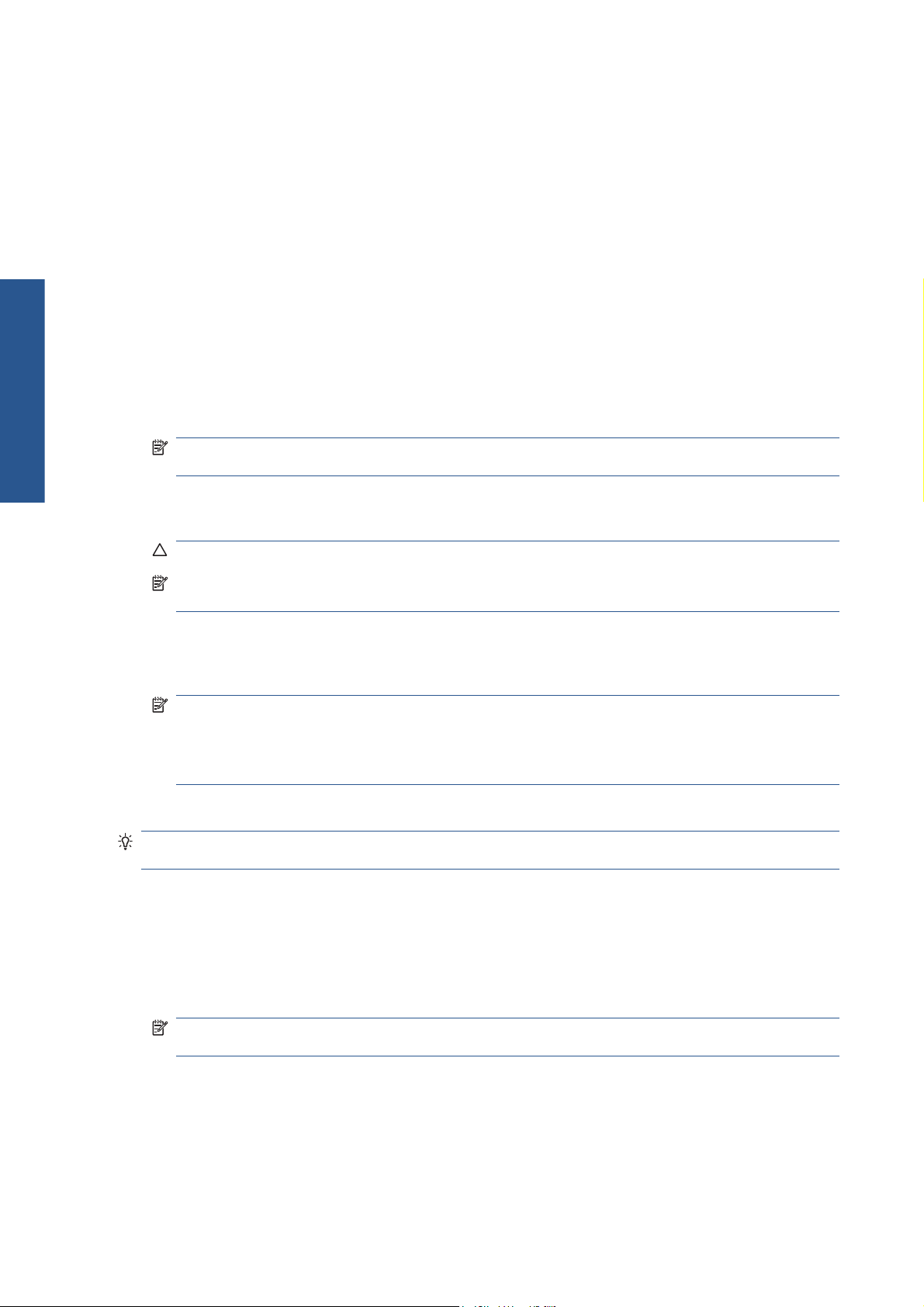
Kişisel ayarlar
5. Ön panelde şu mesajın görüntülenmesini bekleyin: “Printer waiting for rearm. Press the power
button.” (Yazıcı yeniden çalıştırılmayı bekliyor. Güç düğmesine basın)
6. Yazıcının sol arka tarafındaki Power Enable (Güç Etkinleştirme) düğmesine basın. Bu, yazıcının
yüksek güçlü alt sistemlerinin tümünün çalışmasına olanak sağlar.
7. Düğmedeki turuncu ışığın yanıp yanmadığını kontrol edin. Normal çalışma sırasında bu ışığın her
zaman yanması gerekir. Herhangi bir zamanda bu ışığın yanmadığını
ihtimalini göz önünde bulundurarak ön paneli kontrol edin ve Bakım ve sorun giderme kılavuzu’na
başvurun.
8. Ön panelde yazıcının hazır olduğunun belirtilmesini bekleyin. Bu işlem birkaç dakika kadar sürebilir.
Herhangi bir sorunla karşılaşılırsa, yazıcı “bip” sesi çıkarır. Başlatma tamamlandığında, ön panelde
Ready (Hazır) mesajı görüntülenir. Herhangi bir sistem hatası mesajı görüntülenirse, Bakım ve
sorun giderme kılavuzu’na başvurun.
Yazıcıyı ve HP Internal Print Server bilgisayarını kapatmak için:
1. Ön panelde yazıcının hazır olduğunun belirtilmesini bekleyin.
NOT: Yazıcı, herhangi bir hata nedeniyle Ready (Hazır) durumuna gelemezse, sonraki adıma
geçin.
2. HP Internal Print Server bilgisayarını Windows başlat düğmesini kullanarak kapatın ve No input
signal (Giriş sinyali yok) mesajının yer aldığı siyah bir ekranın görünmesini bekleyin.
DİKKAT: Hatalı bir şekilde kapatıldıysa bilgisayar zarar görmüş olabilir.
fark ederseniz, sistem hatası
NOT: HP Internal Print Server, herhangi bir hata nedeniyle, No input signal (Giriş sinyali yok)
mesajını görüntüleyemezse, sonraki adıma geçin.
3. Ön paneldeki Güç tuşuna basın ve ön panel ekranının kararmasını bekleyin; bu işlem genellikle
bir dakika alır. Ancak, bazı hata koşullarından sonra (örneğin, alt tabaka sıkışmasından sonra),
dört dakika kadar beklemeniz gerekebilir.
NOT: Yazıcı elektronik bileşenleri ön panelde kapatıldıktan sonra, güvenlik nedeniyle fanlar
maksimum hızda döner. Endişelenmeyin, bu davranış normal bir davranıştır.
NOT: Beş dakikadan fazla beklediyseniz ve ön panel ekranı herhangi bir hata nedeniyle siyaha
dönüştüyse, sonraki adıma geçin.
4. Yazıcının sol arkasındaki büyük anahtarı kapalı konuma getirin. Fanlar duracaktır.
İPUCU: Yazıcıyı birkaç gün boyunca kullanmayacaksanız, mürekkep kartuşu konektörlerinin tümünün
bağlantısını kesmeniz önerilir.
Yazıcıyı kapatmak, ancak HP Internal Print Server bilgisayarını kapatmamak için:
1. Ön panelde yazıcının hazır olduğunun belirtilmesini bekleyin.
2. Ön paneldeki Güç tuşuna basın ve ön panel ekranının kararmasını bekleyin; bu işlem genellikle
bir dakika alır. Ancak, bazı hata koşullarından sonra (örneğin, alt tabaka sıkışmasından sonra),
dört dakika kadar beklemeniz gerekebilir.
NOT: Yazıcı elektronik bileşenleri ön panelde kapatıldıktan sonra, güvenlik nedeniyle fanlar
maksimum hızda döner. Endişelenmeyin, bu davranış normal bir davranıştır.
3. ACB-1 (tek fazlı) ve ACB-3 (üç fazlı) devre kesicileri aşağı konuma getirin. Fanlar duracaktır.
HP Internal Print Server bilgisayarını kapatmak, ancak yazıcıyı kapatmamak için, bilgisayarı
Windows başlat düğmesini kullanarak kapatın ve No input signal (Giriş sinyali yok) mesajını içeren
siyah bir ekranın görünmesini bekleyin. Ardından, ACB-2 devre kesiciyi aşağı konuma getirin.
12 Bölüm 2 Temel ayar seçenekleri TRWW
Page 17
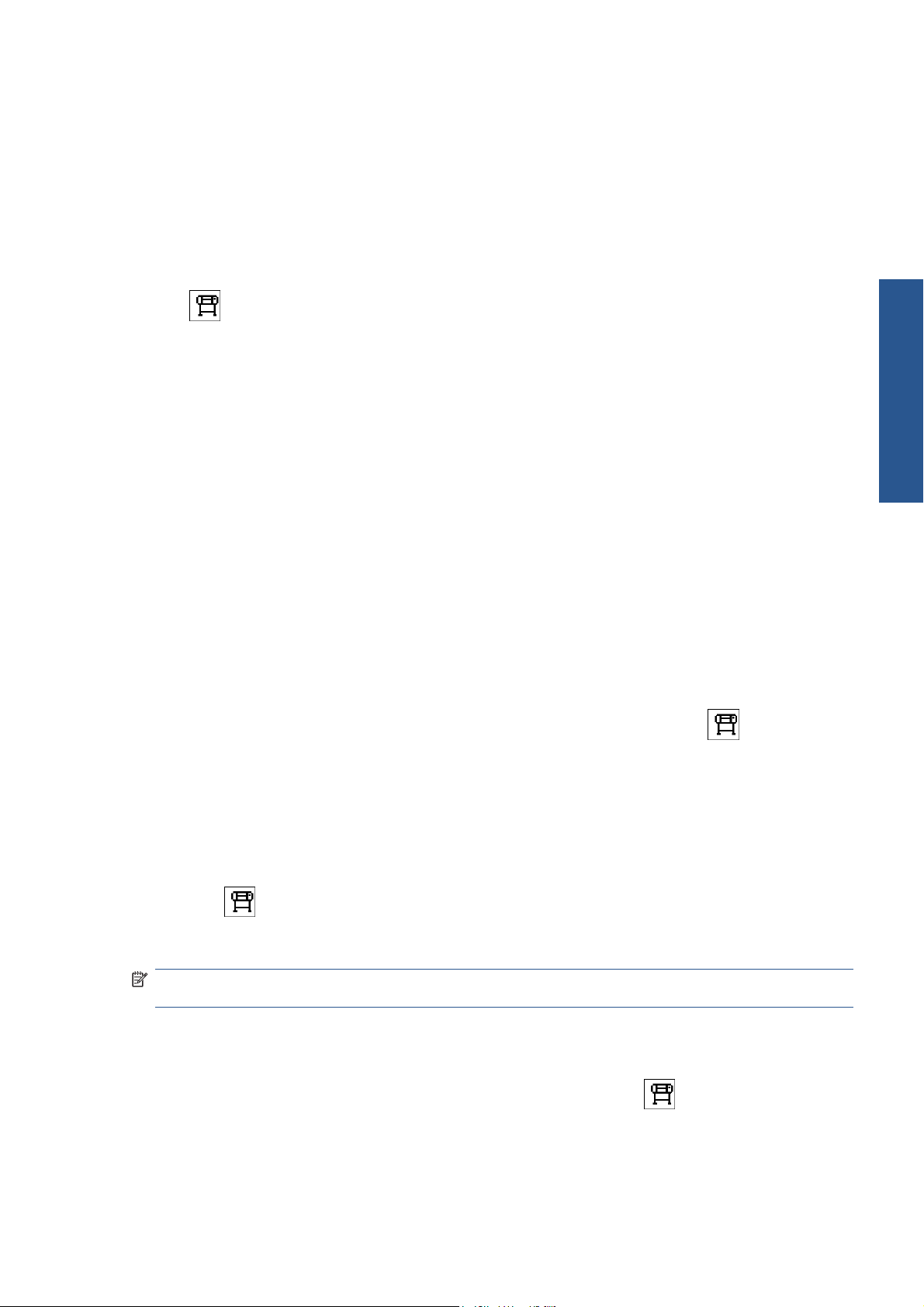
Acil durumda yazıcıyı durdurmak için, yazıcının önündeki veya arkasındaki acil durdurma
düğmelerinden birine basın. Ön panelde bir sistem hatası mesajı görüntülenir ve fanlar maksimum hızda
döner. Yazıcıyı yeniden başlatmadan önce tüm acil durum düğmelerinin serbest bırakıldığından
emin olun.
Ön panel ekranının
Ön panel menülerinin ve mesajlarının dili iki şekilde değiştirilebilir.
Mevcut ön panel ekran dilini anlayabiliyorsanız, ana menüye gidin ve Ayarlar menü simgesini
●
seçin, ardından Front panel options (Ön panel seçenekleri) > Select language (Dil seç)
seçeneğini belirleyin.
Ön panel ekranı dilini anlamıyorsanız, işleme yazıcıyı kapatarak başlayın. Ön panelde, OK
●
düğmesine basın ve basılı tutun. OK düğmesini basılı tutarken Güç düğmesine basın ve basılı
tutun. Ön panel ekranının sol tarafındaki yeşil ışık yanıp sönmeye başlayana kadar her iki düğmeyi
basılı tutun, ardından ikisini de serbest bırakın. Bir saniyelik bir gecikme olabilir. Yeşil ışık hiç
gecikme olmadan yanıp sönmeye başlarsa, yeniden başlatı
Kullandığınız yöntemden bağımsız olarak, dil seçimi menüsünün artık ön panel ekranında
görüntülenmesi gerekir. Yukarı ve Aşağı düğmelerini kullanarak tercih ettiğiniz dili seçin, ardından OK
düğmesine basın.
Tercih ettiğiniz dili seçtikten sonra, Güç düğmesinden yazıcıyı kapatıp tekrar açın. Seçilen dil ön panelde
görünür.
n.
Kişisel ayarlar
Ölçü birimini değiştirme
HP Internal Print Server’da ölçü birimlerini değiştirmek için, Tools (Araçlar) menüsünü, ardından
Preferences (Tercihler) seçeneğini ve ardından General (Genel) sekmesini seçin. Uzunluk ve sıcaklık
ölçü birimlerini değiştirebilirsiniz.
Ön panel ekranındaki ölçü birimini değiştirmek için önce Ayarlar menü simgesini
ardından Front panel options (Ön panel seçenekleri) > Select units (Ölçü birimi seç) öğesini belirleyin
ve English (İngiliz) veya Metric (Metrik) seçeneklerinden birini seçin. Varsayılan olarak birimler metrik
sistemde ayarlanmıştır.
Uyarı sesini açma ve kapatma
Yazıcının uyarı sesini açmak veya kapatmak için, ön paneldeki ana menüye gidip Ayarlar menü
simgesini
sesini etkinleştir) seçeneğini belirleyin ve açık veya kapalı konumunu seçip OK tuşuna basın. Varsayılan
uyarı sesi açık konumda ayarlanmıştır.
NOT: Güvenlik nedeniyle, şaryo çubuğu yukarı kaldırıldığında veya indirildiğinde her zaman bu ses
duyulur.
seçin, ardından Front panel options (Ön panel seçenekleri) > Enable buzzer (Uyarı
Ön panel ekranı karşıtlığını değiştirme
seçin,
Ön panel ekranının karşıtlığını değiştirmek için Ayarlar menü simgesini seçin, ardından Front
panel options (Ön panel seçenekleri) > Select display contrast (Ekran karşıtlığını seç) seçeneğini
belirleyin ve Yukarı veya Aşağı tuşunu kullanarak bir değer belirleyin. Değeri ayarlamak için OK tuşuna
basın. Varsayılan karşıtlık 50'ye ayarlanmıştır.
TRWW Ön panel ekranının13
Page 18
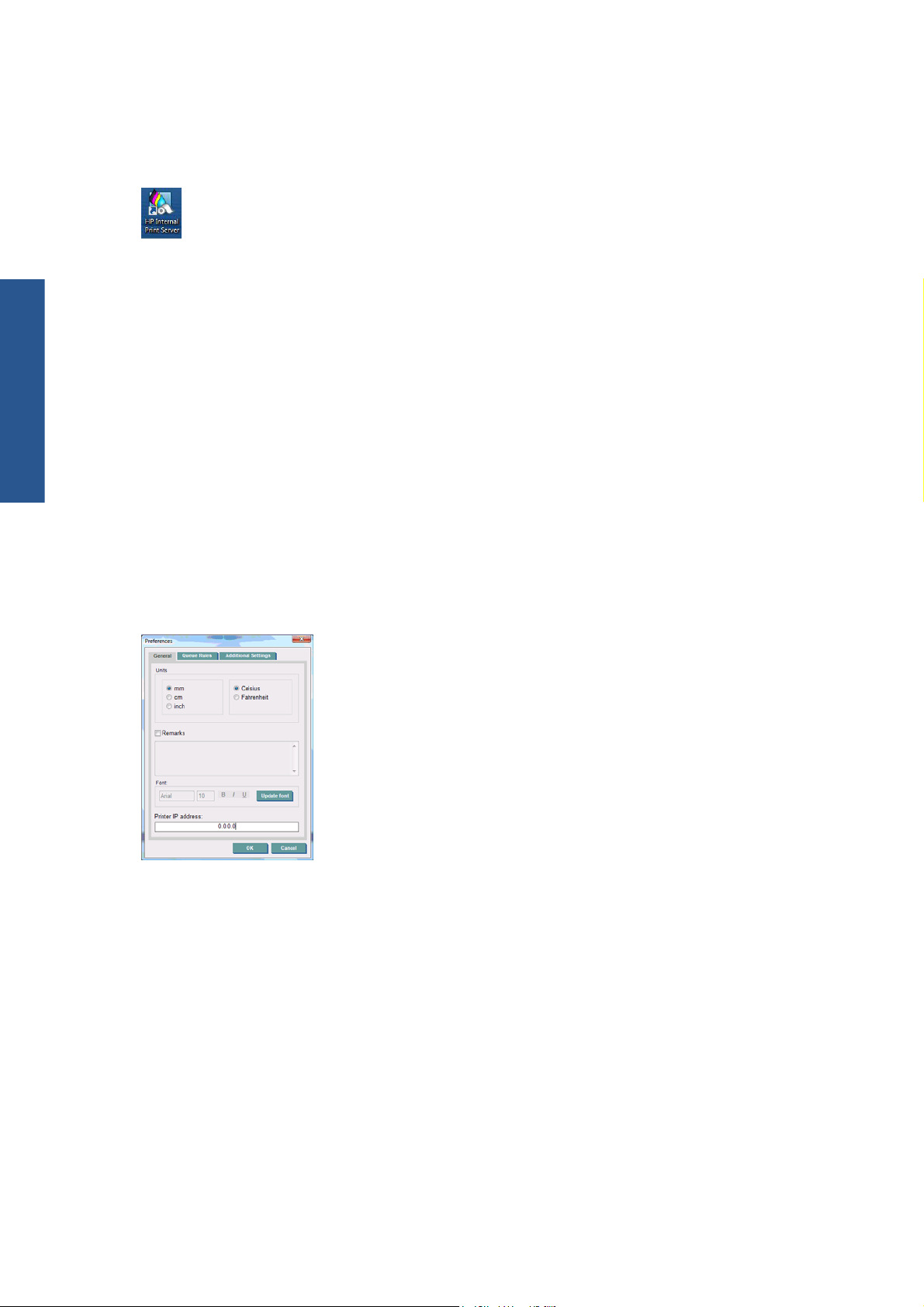
HP Internal Print Server’ı başlatma
HP Internal Print Server’ı Windows başlat menüsünden veya masaüstündeki simgesini çift tıklatarak
başlatabilirsiniz.
HP Internal Print Server dilini değiştirme
Kişisel ayarlar
HP Internal Print Server başladığında, Windows Bölge ve Dil Seçenekleri’nde seçilen dili kullanır.
Seçilen dili değiştirmek için:
1. Başlat menüsünden Denetim Masası’nı açın.
2. Denetim Masası’nın Kategori Görünümü’nü kullanıyorsanız, Saat, Dil ve Bölge kategorisini açın.
3. Bölge ve Dil Seçenekleri’ni açın.
4. Biçimler sekmesinde, geçerli biçimi istediğiniz dile karşılık gelecek şekilde değiştirin.
5. OK düğmesine basın.
HP Internal Print Server tercihlerini ayarlama
HP Internal Print Server tercihlerini değiştirmek için, Tools (Araçlar) menüsünden Preferences
(Tercihler) öğesini seçin. Preferences (Tercihler) penceresinde dört sekme göreceksiniz.
Uzunluk ve sıcaklık ölçü birimleri
●
Açıklamalar (yazdırılan dosyaya alt bilgi olarak eklemek için)
●
Alt bilgi metninin yazı tipi
●
Yazıcının IP adresi
●
14 Bölüm 2 Temel ayar seçenekleri TRWW
Page 19
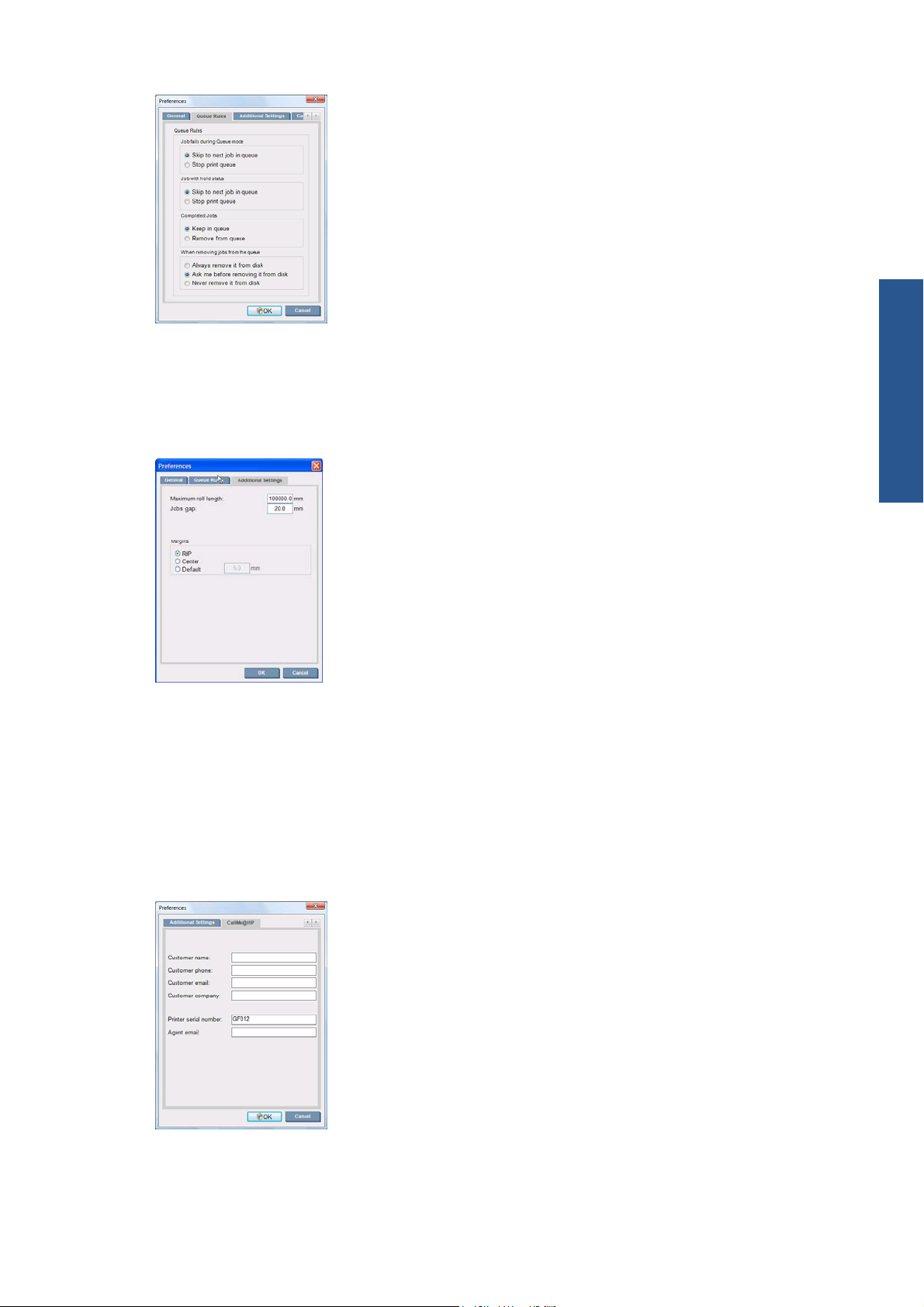
İş başarısız olduğunda yapılacak eylem
●
İş beklemeye alındığında yapılacak eylem
●
İş yazdırıldığında yapılacak eylem
●
İş kuyruktan kaldırıldığında yapılacak eylem
●
Maksimum rulo uzunluğu
●
İşler arasındaki boşluk
●
Kenar boşlukları:
●
Kişisel ayarlar
RIP: Kenar boşlukları RIP’te tanımlandığı gibi ayarlanır.
◦
Center (Ortala): Görüntü, yüklenen alt tabaka üzerinde yatay olarak ortalanır.
◦
Varsayılan: Varsayılan kenar boşluğu 5,0 mm olarak ayarlanır. Varsayılan sol kenar
◦
boşluğunu Job Properties (İş Özellikleri) penceresinde tanımlayabilirsiniz.
Yukarıdaki alanlar servis temsilciniz tarafından doldurulacaktır.
TRWW HP Internal Print Server tercihlerini ayarlama 15
Page 20
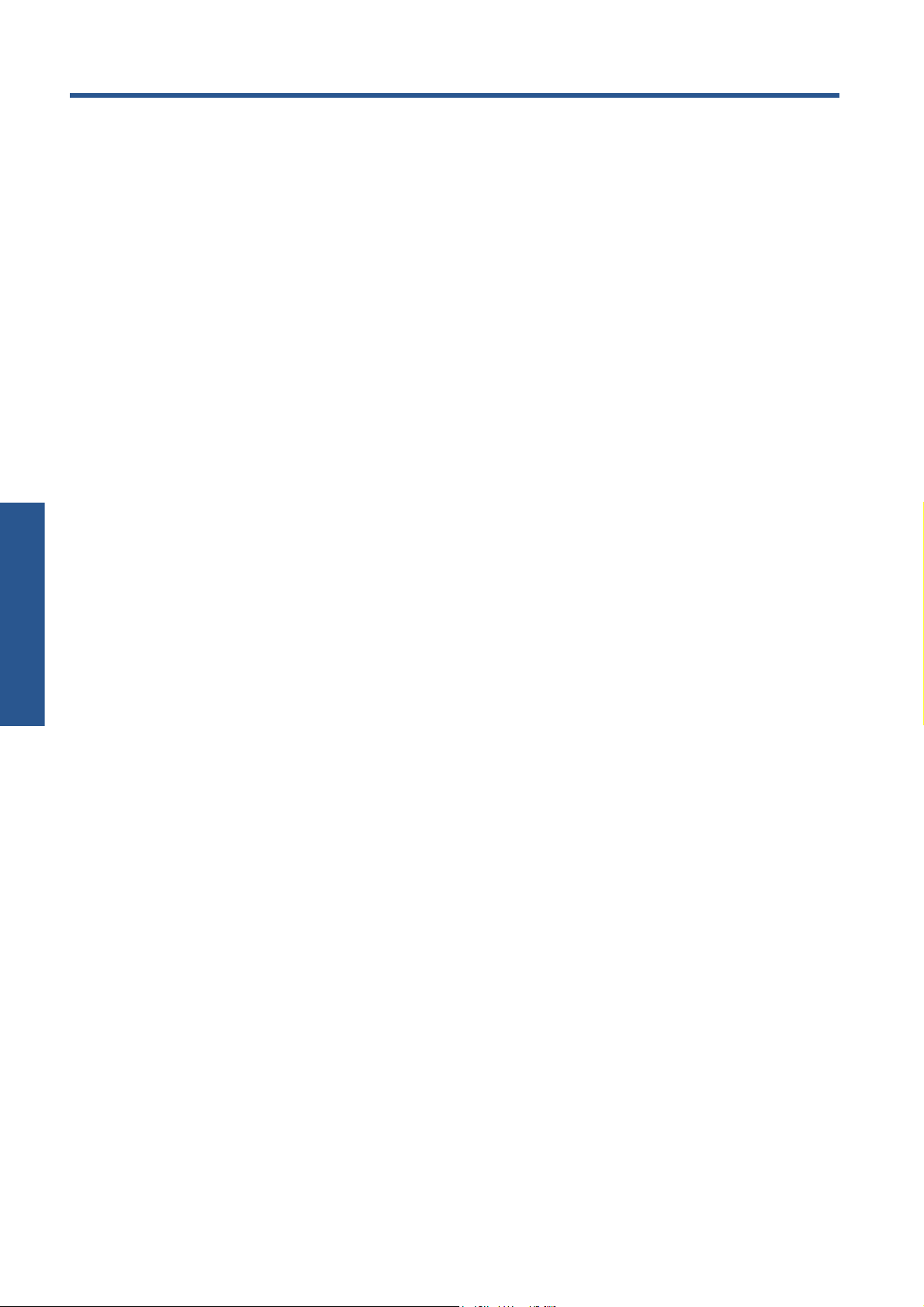
3 Alt tabaka kullanımı
Genel bakış
Uygulamalar
Her bir yazdırma uygulaması için, bazı alt tabaka türleri diğerlerinden daha uygundur.
POP uygulamaları
Afişler: Serbest şekilde asılı, yatay veya düşey. Genellikle vinildir, ancak kumaş da olabilir.
●
Backlit (Arkadan Işıklandırmalı): Genellikle, gündüz ve gece görünecek şekilde bir ışık kutusu
Alt tabaka kullanımı
●
içindedir.
Posterler: Genellikle çerçevelenmiş veya sert bir alt tabaka üzerine tutturulmuş, çeşitli boyutlarda
●
düz resimler.
Panolar: Logo, ad, yön işareti, vb. bulunan sert bir alt tabaka. Uzun ve kısa dönemli kullanım.
●
Windows: Mesajlaşma ve reklam için bir pencerenin tümünü veya bir bölümünü kaplar. Genellikle
●
güneş ışığına maruz kalır.
Zeminler: Yön ve tanıtım amacıyla zemine yapıştırılır. Aşırı sürtünmeye maruz kalır.
●
3B: Genellikle laminat kaplıdır.
●
Araç örtüsü uygulamaları
Otomobiller: Bir aracın tümünü veya bir bölümünü kaplamak için kullanılan kendinden yapışkanlı
●
vinil. Basit harflerden ve şekillerden karmaşık grafiklere kadar çeşitli kullanımları vardır. Vinil kesimli
düzensiz şekiller için de kullanılabilir. Genellikle tek otomobiller, bazen filolar.
Kamyonlar: Adlandırma veya reklam amacıyla bir kamyonun tümünü veya bir bölümünü kaplar.
●
Kendinden yapışkanlı vinil veya esnek perdelerle sert bir yüzeye uygulanabilir. Genellikle filolar
için yapılır.
Trenler: Kendinden yapışkanlı vinille tek bir vagonu veya tüm treni kaplar. Pencere alanları,
●
dışarısının görülebilmesi için delikli alt tabakayla kaplanır.
Otobüsler/taksiler: Bazıları otomobiller gibi tümüyle kaplanır; bazı filolarda sert veya esnek alt
●
tabakalı, yapışkanlı vinil veya çerçevelenmiş resim panoları şeklinde yan panolar bulunur.
Diğer uygulamalar
Havaalanı ışıklı kutuları: Kutunun içinden sürekli olarak ışıklandırılır. Boyutlar, orta boydan çok
●
büyük boy resimlere kadar değişir. Yön ve reklam içeriği.
Otobüs durakları: İçerden ışıklandırmalı, gece ve gündüz görülebilen kutu. Çok sık değiştirilir
●
(örneğin, her hafta).
16 Bölüm 3 Alt tabaka kullanımı TRWW
Page 21
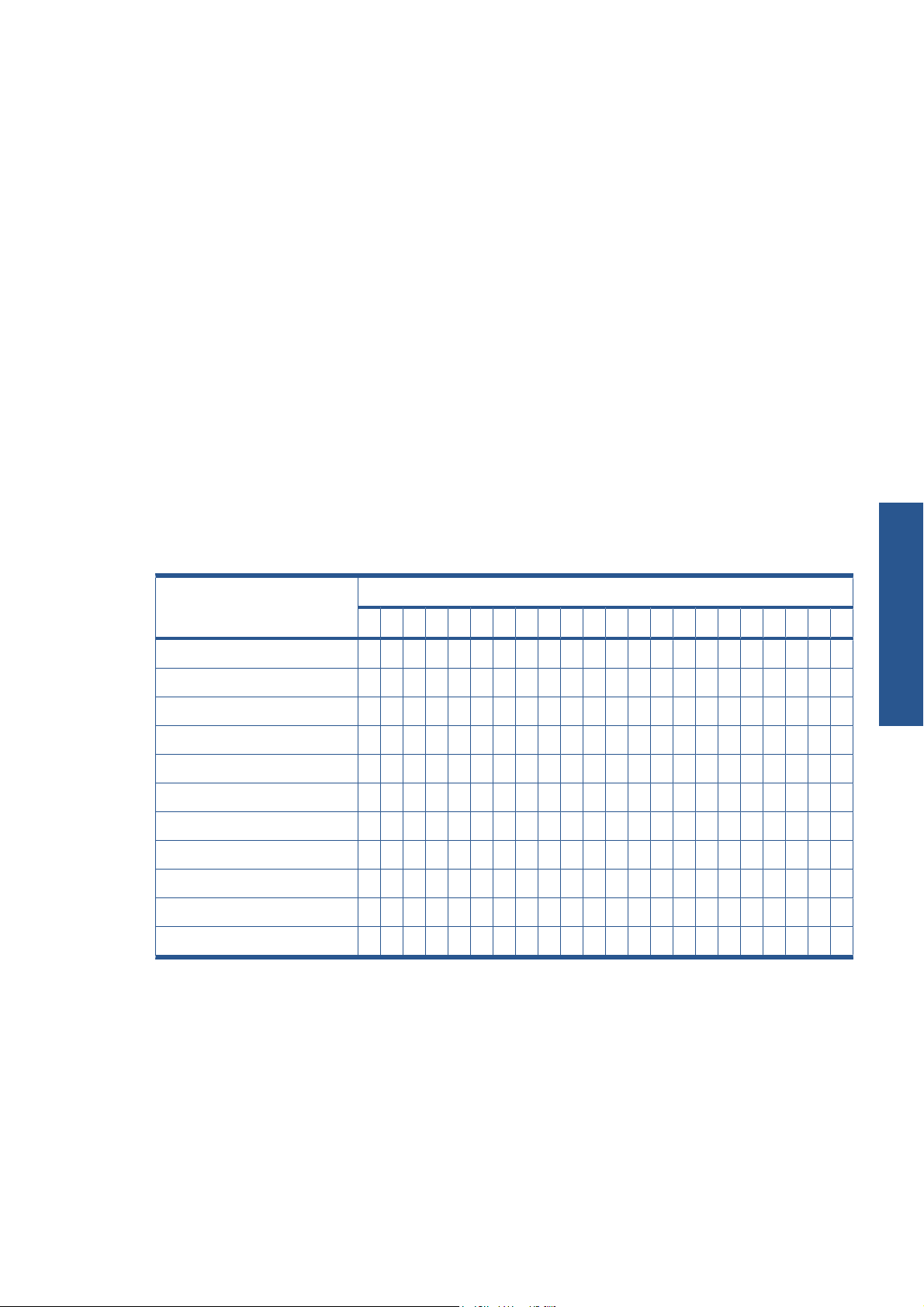
Cadde tabelaları: Reklam panoları için mavi arkalıklı kağıttan ışıklı kutulara ve sert alt tabakalara
●
kadar çeşitli materyaller. Bazıları orta uzunlukta dönemler için takılır, bazıları çok sık değiştirilir.
Reklam panoları: Parçalı resimlerle kaplanan, uzun mesafeden görülebilen, resim çözünürlüğü
●
düşük, ancak canlı renkler kullanılan çok büyük panolar. Son zamanlarda parçalar yerine, vinil veya
polietilen afişler kullanılmaktadır.
İç dekorasyon: Benzersiz bir atmosfer oluşturmak için duvarlar grafikle kaplanır. Genellikle mavi
●
arkalı kağıda yazdırılır ve doğrudan duvarlara ve sert panolara takılır. Vinil veya kumaş üzerine de
yazdırılabilir.
Bina örtüsü: Bir binanı
●
n bir bölümü, gerdirilip bir çerçeveye takılan vinil veya ağ şeklinde alt
tabakaya takılır. Çoğu kez alt tabakanın şeritlerini birbirine kaynatmak veya dikmek gereklidir.
Tablo: Çok kaliteli resimler branda veya diğer esnek veya sert alt tabakalar üzerine basılır.
●
Yön işaretleri: Genellikle sert panolar üzerinde, kısa veya uzun dönemli işaretler.
●
OEM: Donatıyla ilişkili adların veya grafiklerin çıkartmaları. Ev ve bahçe donatıları, cihazlar, araçlar,
●
satış otomatları, ATM, hafif ve ağır makineler, vb. için kullanılır.
Bayraklar: Direklere asılan veya takılan, kumaş ve tekstil malzemelerinden yapılmış afişler. İç
●
mekanlarda ve açık havada kullanılır. Ayrıca, farklı şekillerde balonlar olarak kullanılır.
Uygulamaları alt tabaka türleriyle eşleştirme
Aşağıdaki tabloda, her bir uygulama için uygun olan alt tabaka türleri tanımlanmıştır.
Uygulamalar Alt tabaka (aşağıdaki anahtara bakın)
A B C D E F G H I J K L M N O P Q R S T U V
POP posterler
Işıklı kutular
Araç grafikleri
Duvar resimleri ● ● ● ● ● ● ● ● ● ●
● ● ● ● ● ● ● ● ● ● ● ● ● ● ● ●
● ● ● ● ● ●
● ● ●
Alt tabaka kullanımı
Açık hava ve etkinlik afişleri
Çift taraflı afişler
Sergi ve etkinlik grafikleri
Reklam Panoları
Tekstil malzemeleri ve halılar
Fotoğraflar ve dijital güzel sanatlar
Bina kaplamaları
Alt tabakalar için anahtar
A. Önden ışıklandırmalı
B. Opak
C. Arkadan ışıklandırmalı
D. Yeşil
E. Vinil Takvimli
F. Vinil Maket
G. Delikli Malzeme
H. Polyester
I. Polipropilen
J. Dokunmuş Polyester
K. Örülmüş Polyester
● ● ● ● ● ●
● ● ● ●
● ● ● ● ● ● ● ●
● ● ● ● ●
● ●
● ● ●
●
L. Mavi Arka
M. Arkadan Işıklandırmalı
Kağıt
N. Ofset
O. Yupo
P. Ağ
Q. Branda
R. Fotoğraf
S. Kaplanmamış Tyvek
T. Yüzeyi İşlenmiş Tyvek
U. Statik Streç
V. Dokunmuş Polietilen
TRWW Genel bakış 17
Page 22
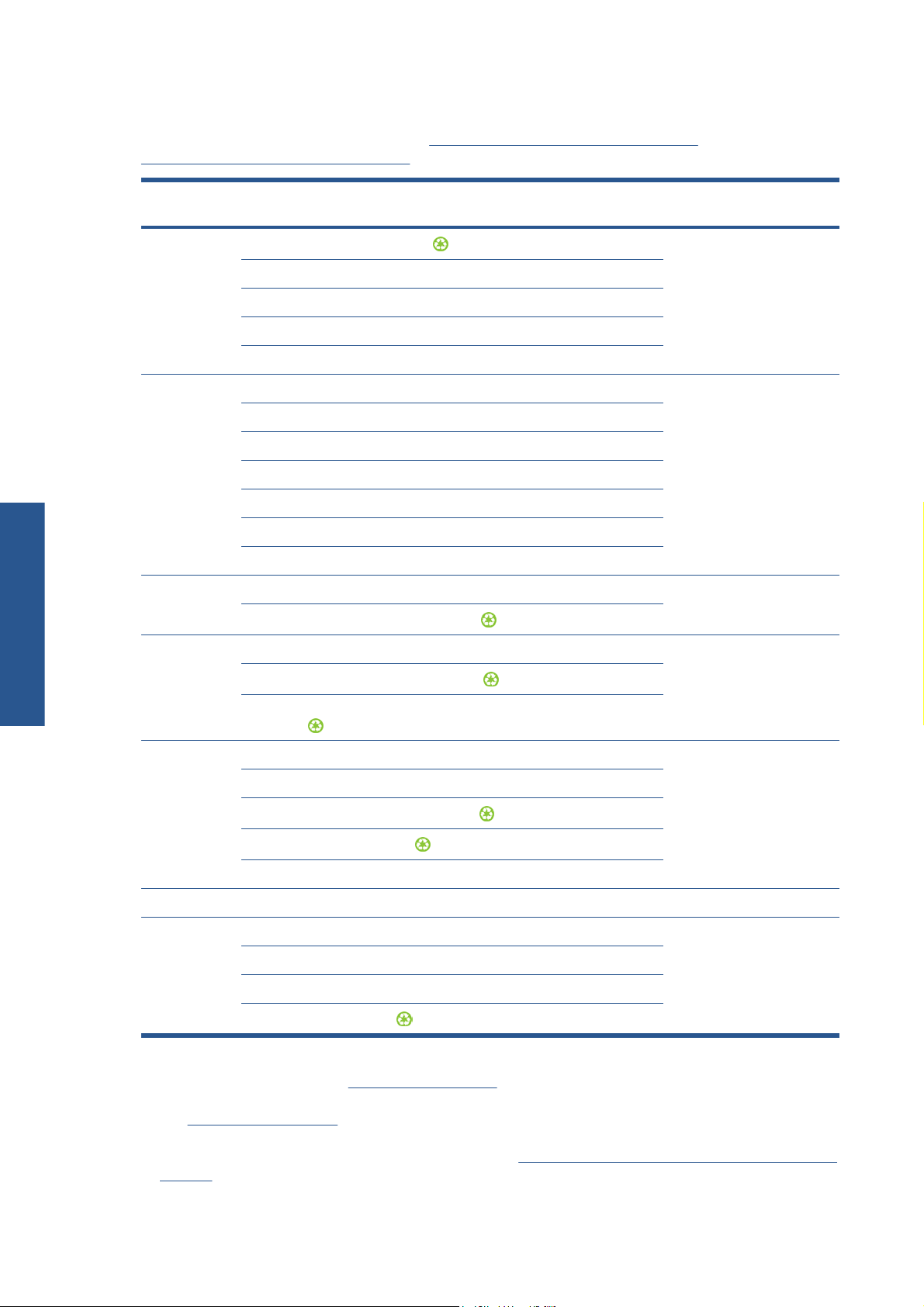
Desteklenen alt tabaka türleri
Yeni alt tabakalar hakkında bilgi için, bkz. http://www.hp.com/go/LX820/solutions/ veya
http://www.hp.com/go/LX850/solutions/
Kategori Tür Renk
Afişler HP HDPE Sağlamlaştırılmış Afiş1 Evet Afişler, POP, bayraklar, vagon
Önden Işıklandırmalı PVC Bez Afiş – %100, %150, %250 Evet
Arkadan Işıklandırmalı PVC Bez Afiş – %100, %150, %250 Hayır
Yeşil Afiş – %100, %150, %250 Evet
HP Dayanıklı Önden Işıklandırmalı Bez Afiş Evet
Yapışkanlı Vinil – Takvimli – %100, %150, %250 Evet Araç örtüleri, otomobil/otobüs/
Vinil – Maket – %100, %150, %250 Evet
Delikli Vinil/Punç Pencere – %100, %150, %250 Hayır
HP Kalıcı Yapışkanlı Parlak Vinil Evet
HP Kalıcı Yapışkanlı Mat Vinil Evet
Alt tabaka kullanımı
Film Polyester Film – %100, %150, %250 Hayır Otobüs durakları, havaalanı
HP Air Release Adhesive Gloss Cast Vinyl Evet
HP One-view Perforated Adhesive Window Vinyl Hayır
HP Arkadan Işıklandırmalı Polyester Film1 Evet
ayarı
Uygulamalar
örtüleri, duvar resimleri
kamyon filoları, zeminler,
işaretler
reklamları, POP, cadde
reklamları
Kumaş Polyester Kumaş – %100, %150, %250 Hayır İç mekan bayrakları, duvar
HP Ağır Kumaş Afiş (Oeko-Tex sertifikalı)1 Hayır
HP Hafif Kumaş Teşhir Afişi – %150, %250 (Oeko-Tex
sertifikalı)
Kağıt Mavi arka – %100, %150, %250 Evet POP iç mekan ve dış mekan,
HP Mavi Arkalı Reklam Panosu Kağıdı Evet
HP Fotoğraf Gerçekliğinde Poster Kağıdı1 Evet
HP White Satin Poster Paper1 Evet
HP PVC İçermeyen Duvar Kağıdı (FSC sertifikalı)2
Ağ Bez afiş – %100, %150, %250 Hayır Bina örtüleri:
Özel Branda Polyester – %100, %150, %250 Evet Güzel sanatlar, büyük
Tyvek – %100, %150, %250
HP Saten Branda Evet
HP DuPont Tyvek Banner1 Hayır
1
HP Geniş Boyutlu Ortam geri alma programı kullanılabilirliği değişiklik göstermektedir. Bazı geri dönüştürülebilir HP kağıtları,
yaygın olarak bulunan geri dönüştürme programları aracılığıyla geri dönüştürülebilir. Bölgenizde geri dönüştürme programları
bulunmayabilir. Ayrıntılar için bkz.
2
HP Lateks Mürekkepleriyle yazdırılan HP PVC İçermeyen Duvar Kağıdı, GREENGUARD Children & Schools Sertifikalıdır.
Bkz. http://www.greenguard.org/.
3
HP Lateks Mürekkepleriyle yazdırılan HP PVC İçermeyen Duvar Kağıdı, sağlıkla ilgili iç mekan bina ürünlerinin VOC emisyon
değerlendirmelerine ilişkin AgBB kriterlerini karşılamaktadır. Bkz. http://www.umweltbundesamt.de/produkte-e/bauprodukte/
agbb.htm.
1
3
http://www.hp.com/recycle/
Hayır
Evet
Hayır
resimleri, iç mekan
dekorasyonu
pencereler, otobüs durakları,
reklam panoları, duvar
dekorasyonları
fotoğraflar, zemin kaplama
18 Bölüm 3 Alt tabaka kullanımı TRWW
Page 23
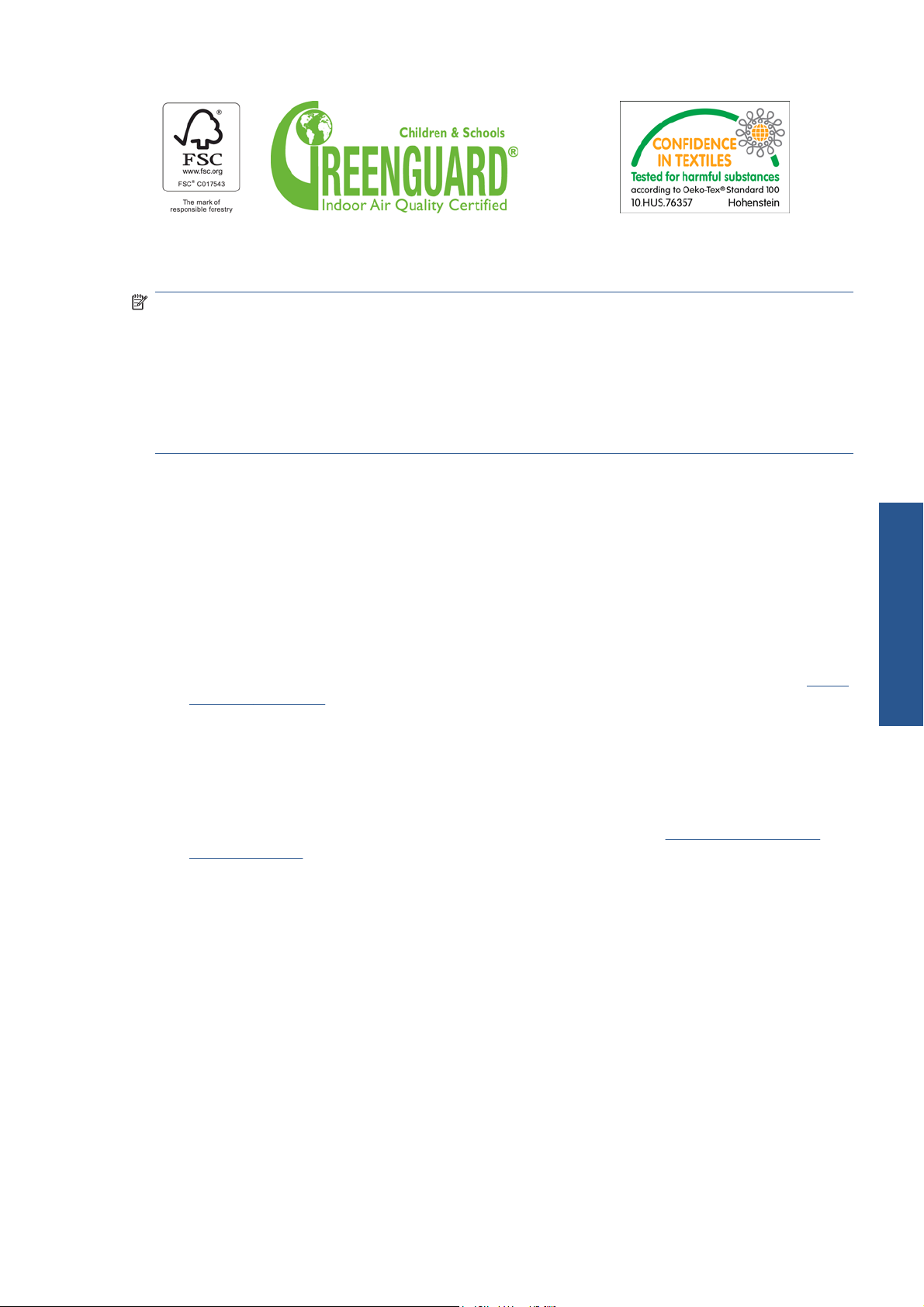
Renk Ayarı sütununda, her bir alt tabaka için renk ayarının önerilip önerilmediği belirtilir.
NOT: Yazıcı, 914 mm değerinden daha dar alt tabakaları desteklemez.
NOT: Gözenekli alt tabakalar mürekkep toplayıcı kitinin kullanılmasını gerektirir.
NOT: Desteklenen kumaş özellikleri şunlardır: Gramaj > 100 g/m²; Kumaşlar "ağ" tarzında,
Gözeneklilik/Açık alanlar < %20; "Ağ Alt Tabakalar", Gözeneklilik/Açık alanlar < %20 Elastikiyet < %5.
En iyi sonucu almak için tekstil uygulamalarını, gerilmeyen bir kumaşa yazdırın. Performans, alt
tabakaya bağlı olarak değişiklik gösterebilir. Lütfen uyumlulukla ilgili ayrıntılar için alt tabaka
tedarikçinize danışın.
Alt tabaka ipuçları
Genel ipuçları
Yazdırılmamış ve yazdırılmış alt tabakaları tutarken dikkatli olun ve mümkünse, parmak izi olmaması
için pamuklu eldiven kullanın. Ağır rulolar için forklift kullanın ve güvenlik ayakkabıları giyen iki kişiden
yararlanın.
Bir ruloyu yüklemeden önce:
Odadaki sıcaklık ve nemin yazıcı için önerilen aralıklar içinde olduğundan emin olun. Bkz.
●
özellikleri sayfa 100.
Rulonun ve masurasının, alt tabakanın yazıcıya sıkışmasına neden olacak şekilde eğilmiş veya
●
yamulmuş olmadığını kontrol edin.
Rulo, önerilen ortam koşullarına sahip olmayan bir yerde saklandıysa, yazıcının bulunduğu ortamın
●
sıcaklık ve nem düzeylerine uyum sağlaması için zaman tanıyın.
Masuranın içindeki etiketi veya pakete eklenmiş notu okuyarak (veya
●
ipuçları sayfa 20 bölümüne bakarak) hangi yüze yazdırmak gerektiğini öğrenin.
Alt tabakanın giriş masurasına doğru bir şekilde takıldığından emin olun. Aksi takdirde, alt tabaka
●
ilerleme hataları nedeniyle baskı kalitesinde düştüğünü görürsünüz.
Rulo yükleyeceğiniz zaman, şaryo çubuğunu en yüksek konumuna çıkardıktan sonra yükleme
●
işlemini gerçekleştirmek size daha kolay gelebilir.
Rulo yüklerken, ön kenarın çıkış masurasına paralel ve masuranın tam karşısında olduğundan ve hizalı
bir şekilde iliştirildiğinden (alt tabakayı masuraya bantlama işlemine ortadan başlayın, sonra kenarlara
geçin) emin olun.
Belirli alt tabakalar için
Çevre
Alt tabaka kullanımı
TRWW Alt tabaka ipuçları 19
Page 24
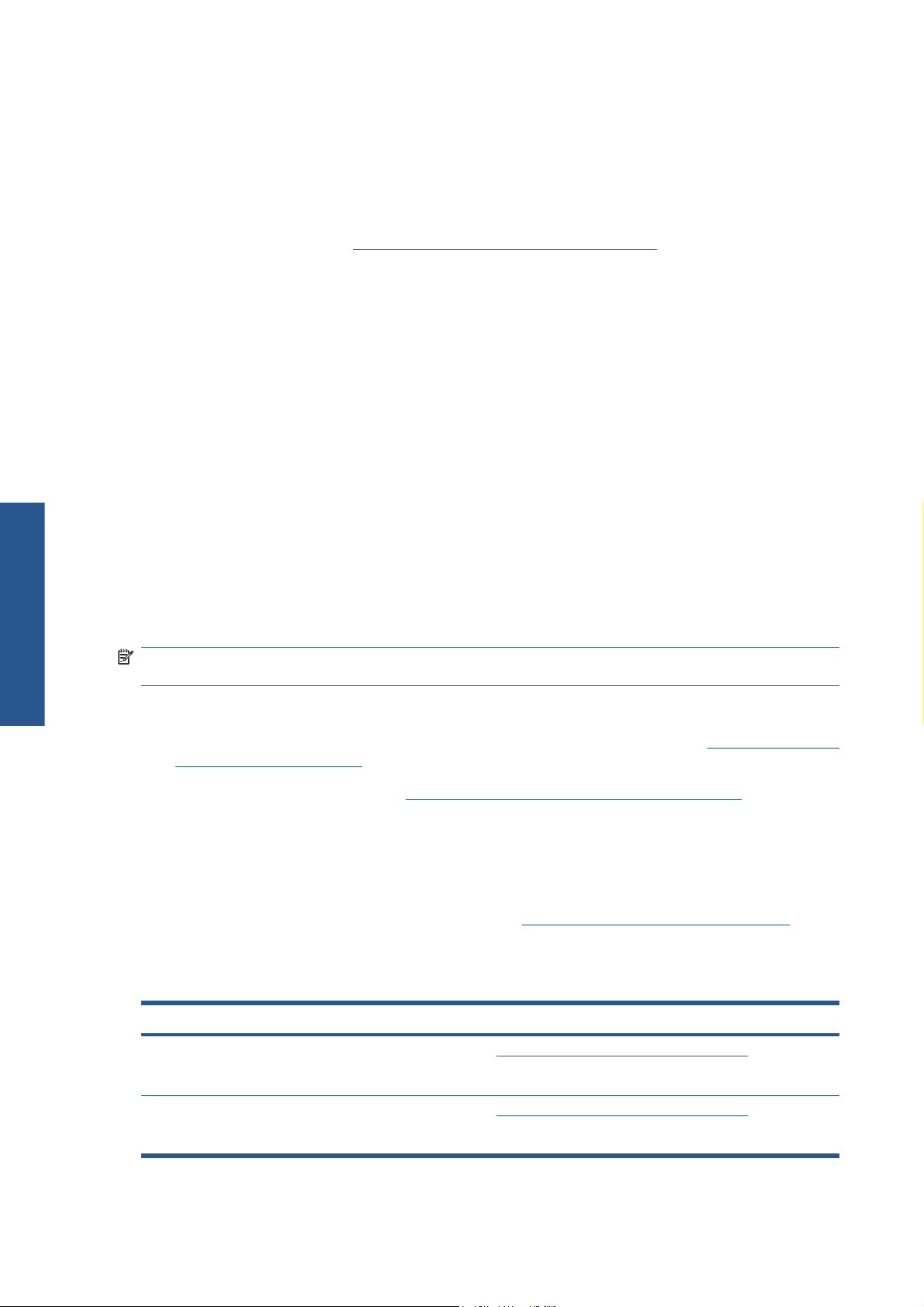
Ruloyu yükledikten sonra:
Kenar tutucuların rulonun her iki yanında da takılı olduğundan emin olun. Başka bir yazıcıdan temin
●
edilen bir Kenar tutucuyu kullanmayın, yalnızca bu yazıcıyla birlikte gelen kenar tutucuları kullanın.
Yanlış yüklenmiş bir rulo, alt tabakada dalgalanmalara veya kırışmalara neden olup mürekkep
lekelerine ve baskı kafası çarpışmalarına yol açabilir.
Yazdırma için şaryo çubuğu konumunun doğru olduğundan emin olun: alt tabakalar için yüksek,
●
diğerleri için normal. Bkz.
HP Internal Print Server’da alt tabaka ön ayarını ve RIP’te ICC profili ve diğer ayarları doğru olarak
●
Şaryo çubuğu konumunu ayarlama sayfa 23.
kullanmakta olduğunuzu denetleyin.
HP alt tabakalar, kutudan çıktığı haliyle yazıcınızla birlikte en iyi yazdırma deneyimini sağlayacak
●
şekilde en iyi duruma getirilmiştir. Bununla birlikte, mürekkep sınırlarını veya geçiş sayısını
değiştirmek isteyebilirsiniz; bu durumda, sıcaklık, vakum veya gerilim değerlerinin ayarlanması
gerekebilir. Kullanmakta olduğunuz varsayılan ön ayardan yeni bir alt tabaka ön ayarı oluşturabilir
ve değişikliklerinizi yapabilirsiniz.
HP Internal Print Server’ı kullanarak gerekli tüm ayarların yapılmış olduğunu kontrol edin: renk
●
ayarı, alt tabaka ilerleme telafisi, yazıcı kafası
hizalaması Bkz Bakım ve sorun giderme
kılavuzu’na bakın.
En iyi baskı kalitesi için, alt tabaka yazdırma bölgesinde düz ve kırışmamış şekilde durmalıdır, alt
●
Alt tabaka kullanımı
tabaka ilerlemesi sabit olmalıdır ve alt tabaka düz hareket etmelidir.
Alt tabaka yazıcıya yüklü durumdayken alt tabakadan parça kesmeyin. Bu, alt tabakanın geri kalan
●
bölümünün sıkışmasına neden olabilir.
Yazdırdıktan sonra, yazdırılan alt tabakaları istiflemeden, katlamadan veya rulo haline getirmeden önce
24 saat beklemeye çalışın.
NOT: Gözenekli alt tabakalara yazdırmak, su bazlı mürekkepten görünür bir şekilde buhar çıkmasına
neden olabilir.
Web’de daha fazla bilgi bulabilirsiniz:
Her bir HP alt tabakaya ilişkin özellikleri, son işlem, işleme ve garanti bilgilerini
●
go/designjet/supplies/latex/ adresinde bulabilirsiniz.
HP Image Permanence bilgilerini
●
bulabilirsiniz.
HP; HP HDPE Sağlamlaştırılmış Afiş, HP Kırışmayan Bayrak, astarlı, HP Ağır Kumaş Afiş, HP
●
Fotoğraf Gerçekliğinde Poster Kağıdı ve HP DuPont™ Tyvek® Afiş gibi geri dönüştürülebilir alt
tabakalar sunmaktadır. Bu ürünler için sunulan geri dönüştürme olanakları her yerde mevcut
olmayabilir. Bu ürünlerin geri dönüştürülmesi hakkında bilgi için yerel geri dönüşüm yetkililerine
başvurmalısınız. ABD’de geri dönüşüm için, lütfen
adresindeki HP geri dönüşüm hizmetleri sitesine gidin.
Belirli alt tabakalar için ipuçları
http://www.hp.com/
http://www.hp.com/go/supplies/printpermanence/ adresinde
http://www.hp.com/go/recycleLFmedia/
Alt tabaka Yazdırma yüzü Yazdırma ipuçları
HP Dayanıklı Önden
Işıklandırmalı Bez Afiş
HP Açık Hava Önden
Işıklandırmalı Bez Afiş
İç taraf (pürüzsüz taraf) Tablo 3-1 Alt tabaka ön ayar ayarları sayfa 61 bölümünde
açıklanan yazdırma sorunlarından kaçınmak için doğru
ayarları kullanın.
İç taraf (pürüzsüz taraf) Tablo 3-1 Alt tabaka ön ayar ayarları sayfa 61 bölümünde
açıklanan yazdırma sorunlarından kaçınmak için doğru
ayarları kullanın.
20 Bölüm 3 Alt tabaka kullanımı TRWW
Page 25
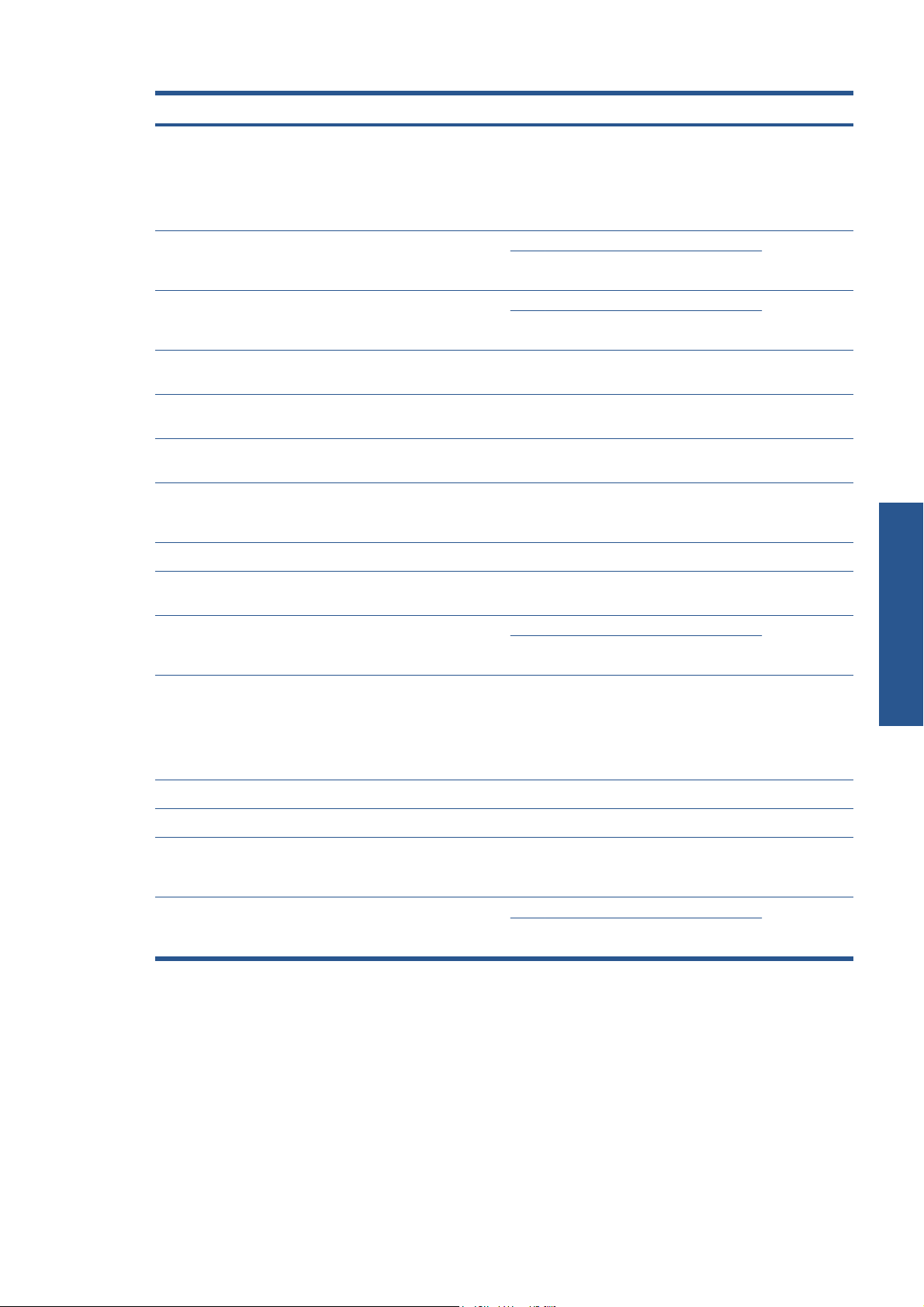
Alt tabaka Yazdırma yüzü Yazdırma ipuçları
HP HDPE Sağlamlaştırılmış
Afiş
HP Kalıcı Yapışkanlı Parlak
Vinil
HP Kalıcı Yapışkanlı Mat Vinil Dış taraf Tablo 3-1 Alt tabaka ön ayar ayarları sayfa 61 bölümünde
HP Air Release Adhesive
Gloss Cast Vinyl
HP One View Perforated
Adhesive Window Vinyl
HP PVC-free Gloss Adhesive
Film
HP Kırışmayan Bayrak,
astarlı
HP Ağır Kumaş Afiş İç taraf Geri dönüştürülebilir (yukarıya bakın).
HP Light Textile Display
Banner
İç taraf (mat taraf) Bu alt tabaka yüksek sıcaklıklara duyarlıdır. Yazdırma ve
sertleştirme sıcaklıkları, malzeme deformasyonu en aza
inecek şekilde ayarlanır. Ortam sı caklığı yüksekse ve alt
tabakada çok fazla deformasyon görüyorsanız, şaryo
çubuğunu en yüksek konumuna getirin. Geri dönüştürülebilir
(yukarıya bakın).
Dış taraf (parlak taraf) Tablo 3-1 Alt tabaka ön ayar ayarları sayfa 61 bölümünde
açıklanan yazdırma sorunlarından kaçınmak için doğru
ayarları kullanın.
açıklanan yazdırma sorunlarından kaçınmak için doğru
ayarları kullanın.
Dış taraf
Dış taraf
Dış taraf
Dış taraf (kumaş tarafı) Yazdırma sırasında astarın ayrılmasını önlemek için, alt
tabakayı dikkatlice yükleyin ve doğru ayarları seçin. Geri
dönüştürülebilir (yukarıya bakın).
Her iki taraf; iç taraf önerilir 50 m alt tabaka yazdırdıktan sonra plakayı temizlemeniz
önerilir.
HP Mavi Arkalı Reklam
Panosu Kağıdı
HP Fotoğraf Gerçekliğinde
Poster Kağıdı
HP White Satin Poster Paper Dış taraf
HP PVC-free Wall Paper Dış taraf
HP DuPont Tyvek Banner İç taraf Bu alt tabaka yüksek sıcaklıklara duyarlıdır. Yazdırma ve
HP Saten Branda Dış taraf (pürüzsüz taraf) Tablo 3-1 Alt tabaka ön ayar ayarları sayfa 61 bölümünde
Dış taraf (beyaz taraf) Tablo 3-1 Alt tabaka ön ayar ayarları sayfa 61 bölümünde
Her iki taraf Bu alt tabaka yüksek sıcaklıklara duyarlıdır. Yazdı rma ve
Alt tabaka yapılandırmaları
Alt tabaka, farklı ihtiyaçlarınızı karşılamak üzere çeşitli yapılandırmalarda yüklenebilir. Yüklemeden
önce, HP Internal Print Server’a gidip Substrate (Alt tabaka) > Load/Unload (Yükle/Çıkar) öğesini
seçmeniz ve ardından kullanmak istediğiniz yapılandırmayı seçmeniz gerekir.
açıklanan yazdırma sorunlarından kaçınmak için doğru
ayarları kullanın.
sertleştirme sıcaklıkları, malzeme deformasyonunu önleyecek
şekilde ayarlanır.
Bu alt tabaka geri dönüştürülebilir: Bu malzemeyi kartonla
birlikte atabilirsiniz.
sertleştirme sıcaklıkları, malzeme deformasyonu en aza
inecek şekilde ayarlanır. Geri dönüştürülebilir (yukarıya bakın).
açıklanan yazdırma sorunlarından kaçınmak için doğru
ayarları kullanın.
Alt tabaka kullanımı
TRWW Alt tabaka yapılandırmaları 21
Page 26
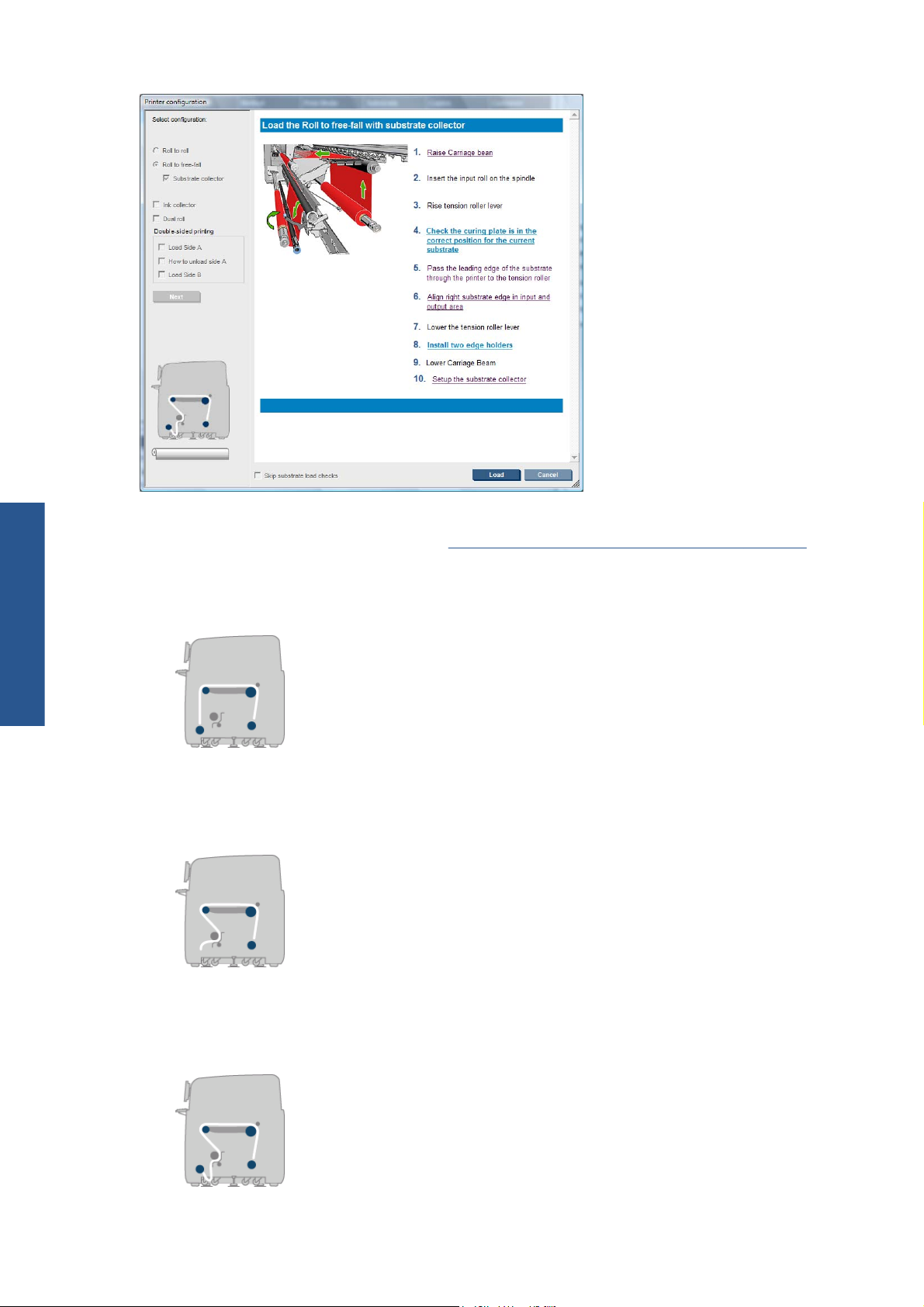
Temel yapılandırmalar aşağıda gösterilmiştir. Bu yapılandırmalar, tek rulolu veya çift rulolu yazdırma
Alt tabaka kullanımı
için ve gözenekli veya gözeneksiz alt tabakalar için kullanılabilir. Gözenekli alt tabakalar mürekkep
toplayıcı kitinin kullanılmasını gerektirir: bkz:
Rulodan ruloya yapılandırması, giriş rulosu boşalana kadar, ruloyu kesmeden rulonun tamamını
●
yazdırmak istediğinizde uygundur. Çift taraflı yazdırma yapılmadıkça alt tabaka rulonun ortasından
kesilemez, bunun ardından yeniden yüklenmesi gerekir.
Rulodan serbest düşüş yapılandırması (yalnızca LX850’de) baskıları yazıcıdan çıkar çıkmaz
●
kesip çıkarmak istediğinizde uygundur. Alt tabaka, giriş rulosu ile gergi silindiri arasında gerilim
altında tutulur; ancak gergi silindirinden sonra kesilebilir, çünkü bu aşamada artık gerilim altında
değildir.
Mürekkep toplayıcı kiti (yalnızca LX850’de) sayfa 25.
Toplayıcılı rulodan serbest düşüş yapılandırması (yalnızca LX850’de) giriş rulosu boşalmadan
●
önce alt tabakayı kesip çıkış rulosunu çıkarmak istediğinizde uygundur. Alt tabaka, giriş rulosu ile
gergi silindiri arasında gerilim altında tutulur; ancak gergi silindirinden sonra kesilebilir, çünkü bu
aşamada artık gerilim altında değildir.
22 Bölüm 3 Alt tabaka kullanımı TRWW
Page 27
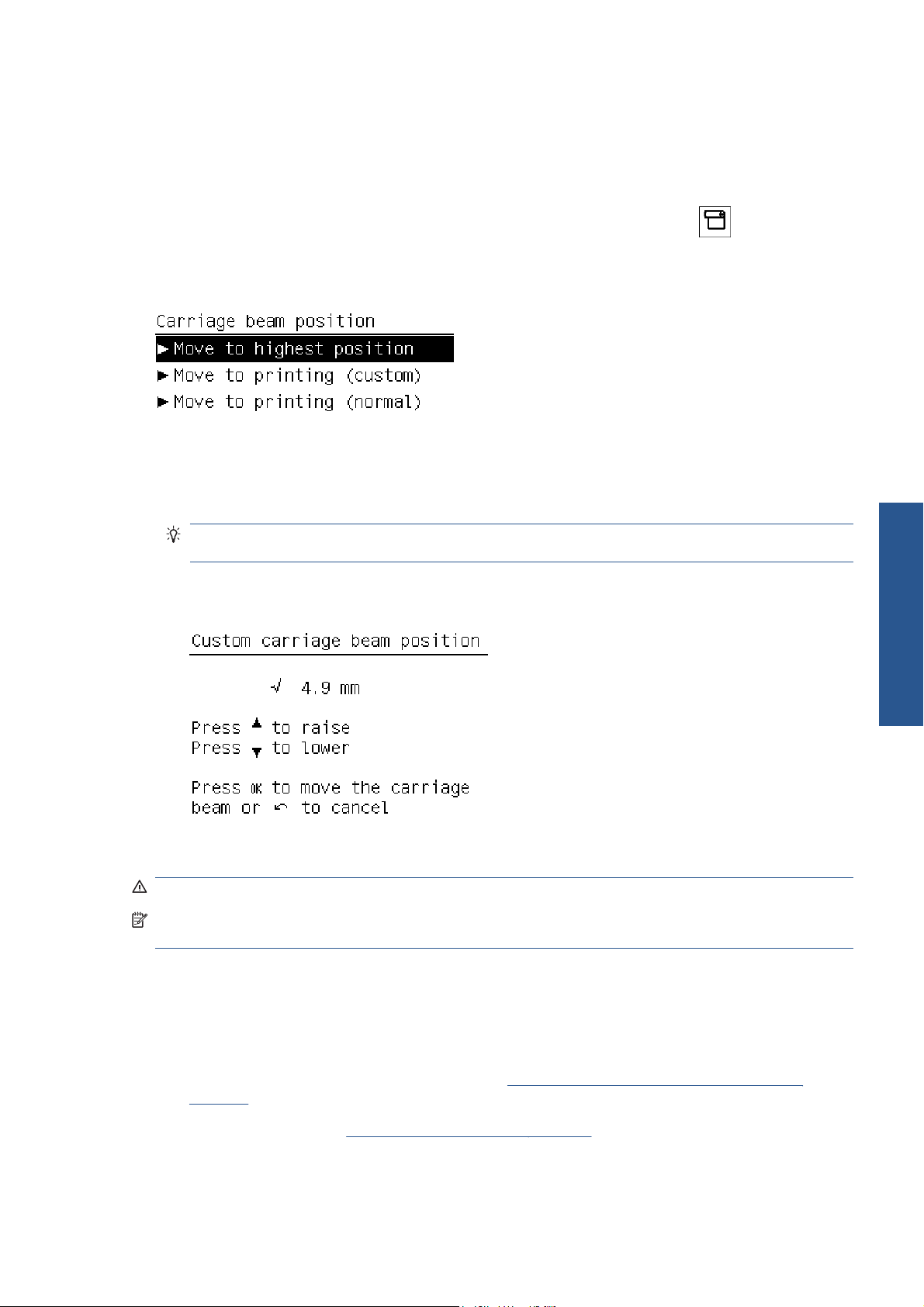
Şaryo çubuğu konumunu ayarlama
Şaryo çubuğu konumu, baskı kafalarıyla plaka arasındaki dikey mesafeyi belirler. Bu mesafe çok fazla
olursa, baskı kalitesinde bozulma olur. Çok küçük olursa, baskı kafalarının alt tabakaya temas etme
riski doğar. Temas etmeleri halinde, lekelenmeler veya hasarlar meydana gelir.
Şaryo çubuğu konumunu ayarlamak için, ön panele gidip Alt tabaka menüsünü
Substrate management (Alt tabaka yönetimi) öğesini seçin ve OK tuşuna basın. Carriage beam
position (Şaryo çubuğu konumu) öğesini seçin. En yüksek konumu, özel bir konumu veya normal
konumu seçebilirsiniz.
En yüksek konum yazdırma için kullanılmaz: Alt tabakanın yüklenmesi veya bakım işleri için
●
kullanılabilir.
Özel konum, kalın alt tabakalar veya ısınma nedeniyle hafifçe kırışmış olan alt tabakalar için
●
kullanılır.
İPUCU: Kırışmayan alt tabakalar kullanarak veya kuruma sıcaklığını düşürmenizi sağlayacak
daha yavaş bir baskı modu kullanarak, kırışma sorunundan kaçınmaya çalışın.
Özel konumun, alt tabakanın kalınlığı artı iki veya üç milimetre olacak şekilde ayarlanmasını
öneririz. Geçerli ayar, ön panelde bir √ işareti ile gösterilir.
seçin, ardından
Normal konum, kalınlığı en fazla 0,7 mm olan kırışmayan alt tabakalar için uygundur.
●
UYARI! Şaryo çubuğu yeni konumuna ulaşana kadar, yazıcının hareketli kısımlarından uzak durun.
NOT: Yalnızca LX850 için: Mürekkep toplayıcı kitini taktıysanız, bu durum hesaba katılarak normal
konum ve en düşük özel konum otomatik olarak ayarlanır.
Baskıya hazırlama
Yazıcının baskı yapabilmesi için öncelikle aşağıdaki adımlar uygulanmalıdır:
1. Mürekkep toplayıcı kitinin gözenekli alt tabakalar için takılı olmasını; gözenekli olmayan alt
tabakalar için takılı olmamasını sağlayın. Bkz.
sayfa 25.
2. Yazıcıyı başlatın. Bkz.
Alt tabaka kullanımı
Mürekkep toplayıcı kiti (yalnızca LX850’de)
Yazıcıyı açma ve kapatma sayfa 11.
3. Printer Configuration (Yazıcı Yapılandırması) penceresini açmak için, HP Internal Print Server’a
gidin ve Substrate (Alt Tabaka) > Load/Unload (Yükle/Çıkar) öğesini seçin.
TRWW Şaryo çubuğu konumunu ayarlama 23
Page 28
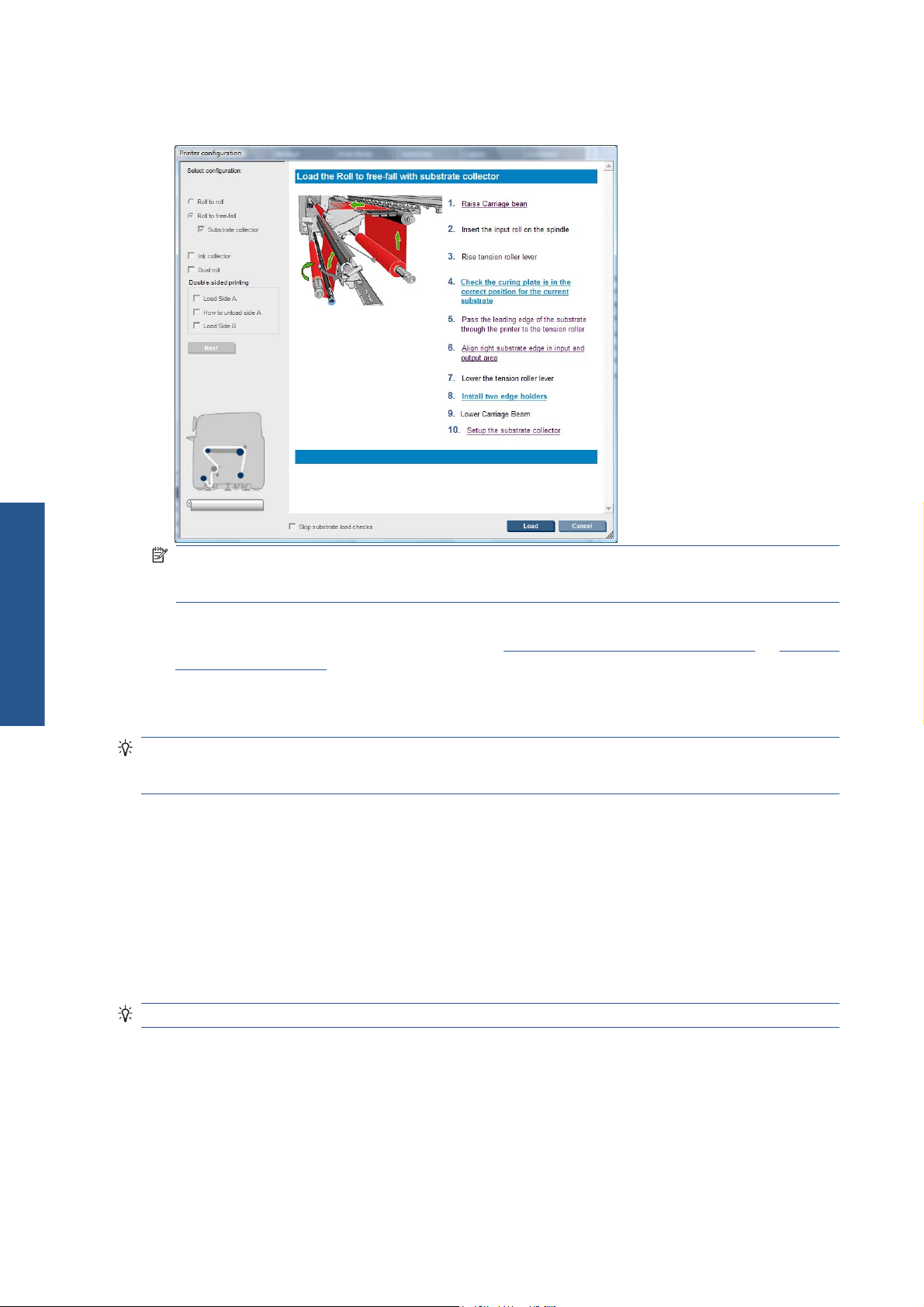
4. Kullanmak istediğiniz yazıcı yapılandırmasını seçin ve ekran yardımını görmek için Next (İleri)
düğmesine basın.
Alt tabaka kullanımı
NOT: Skip Substrate load check (Alt tabaka yükleme denetimini atla) kutusu yalnızca, yazıcı
az önceki işte aynı yapılandırmayı (örneğin, aynı alt tabaka, aynı profil) kullandıysa ve ciddi bir
sistem hatası nedeniyle yazıcıyı yeniden başlatmak zorunda kaldıysanız işaretlenmelidir.
5. Alt tabakayı yükleyin. Alt tabaka yükleme yönergeleri HP Internal Print Server penceresinde
görüntülenir. Daha ayrıntılı yönergeler için, bkz.
rulo yükleme sayfa 36.
6. Alt tabaka denetimini başlatmak için HP Internal Print Server’da Load (Yükle) düğmesine basın,
ardından Loaded Substrate (Yüklenen Alt Tabaka) penceresinde alt tabaka türünü girin.
İPUCU: Yazıcı, alt tabaka yüklü olarak gece boyunca boşta kaldıysa ve yüksek ya da düşük
sıcaklıklara maruz kaldıysa, alt tabaka üzerine baskı kafası çarpmasını veya mürekkep bulaşmasını
önlemek için, yazdırmadan önce alt tabakayı 13 ila 25 cm ilerletin.
Alt tabaka kenar tutucuları
Alt tabaka kenar tutucularının kullanım amacı, yazdırma sırasında alt tabaka kenarlarının yukarı
kalkmasını ve sıkışma yaşanmasını önlemektir.
Yazıcının önünde durduğunuzda, iki kenar tutucuyu, alt tabakanın üst yüzeyinin iki yanında görmeniz
gerekir. Kenar tutucuları alt tabakanın kenarlarına doğru kaydırın ve düzgün şekilde
konumlandırıldıklarından ve bükülmediklerinden (aksi takdirde şaryonun çarpmasına neden olabilir)
emin olun.
Makara miline rulo yükleme sayfa 31 ve Yazıcıya
İPUCU: Şaryo çubuğu en yüksek konumundayken kenar tutucularını yerleştirmek kolay olur.
24 Bölüm 3 Alt tabaka kullanımı TRWW
Page 29
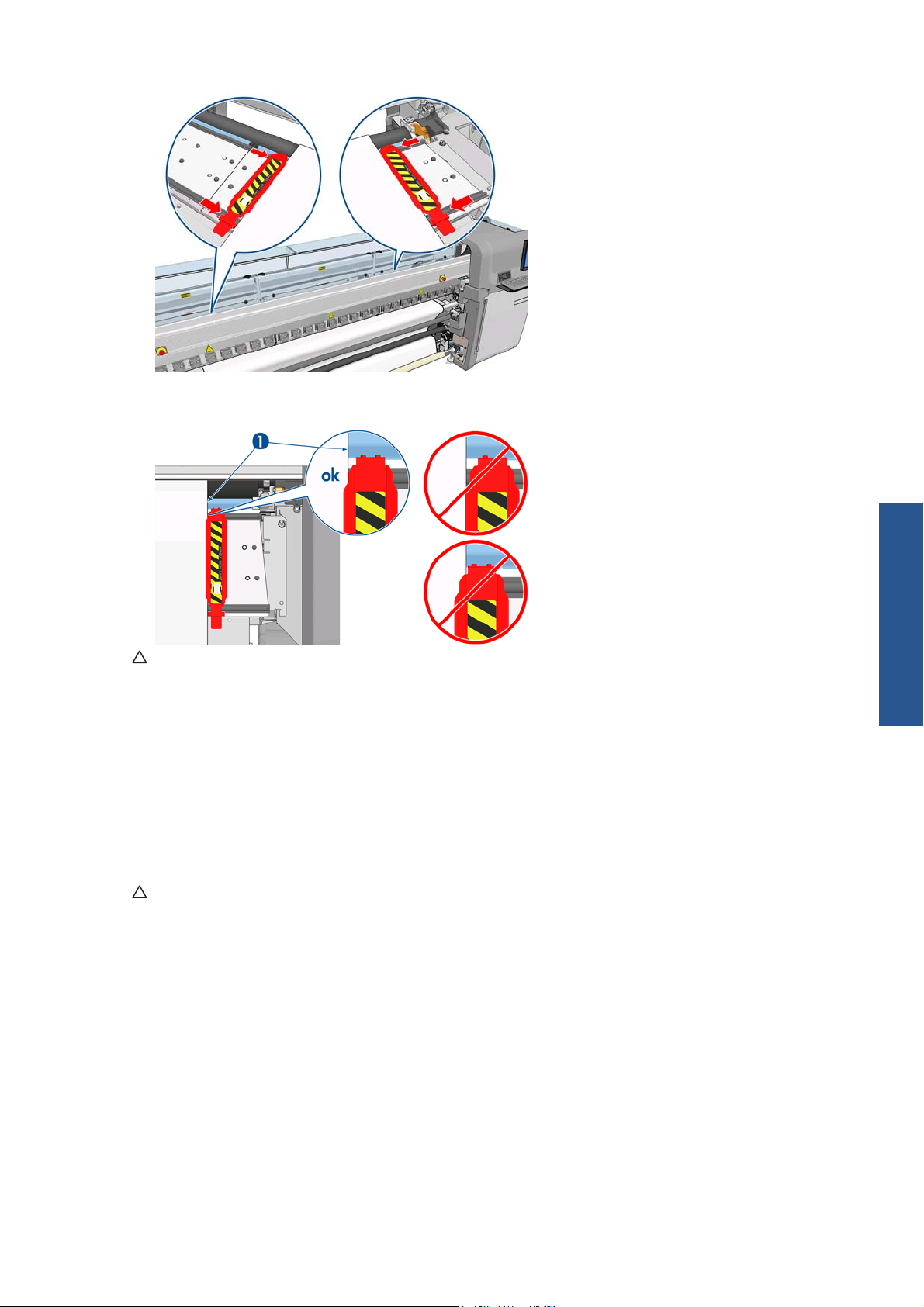
Doğru konum aşağıda gösterilmiştir. Burada (1), alt tabakanın kenarını gösterir. Alt tabaka serbestçe
hareket edebilmeli ve kenar tutucusunun uçlarına temas etmemelidir.
DİKKAT: Hatalı yerleştirilmiş kenar tutucuları, yazıcı kafalarına ve taşıyıcıya ciddi şekilde zarar
verebilir.
Çıkarma ve değiştirme
Yazıcı teslim edildiğinde, kenar tutucular zaten baskı plakasına takılmış olur ve bunları ç ıkarmaya gerek
yoktur. Kullanılmadıklarında, yan tarafa itilebilirler. Öte yandan, çift rulolu yazdırma için kullanılan orta
kenar tutucuların tek rulolu yazdırmada ve LX 850’de tekstil türünde ortamlara yazdırırken (çünkü
mürekkep toplayıcı kitinin de takılı olması gerekir) çıkarılması gerekir.
Alt tabaka kullanımı
Bir kenar tutucuyu takmak için, yazıcının önünde durun ve tutucunun arka kenarını plakanın arkasına
takın, ardından tutucunun ön kenarını kendinize doğru çekin ve plakanın ön tarafına takın.
DİKKAT: Kenar tutucuyu eğmeyin. Kenar tutucunun dümdüz olması gerekir, aksi halde baskı kafaları
ve şaryo zarar görebilir.
Mürekkep toplayıcı kiti (yalnızca LX850’de)
Gözenekli alt tabakalara (örneğin, tekstil türü alt tabakalar) yazdırmadan önce, yazıcıyı alt tabakanın
içinden düşen mürekkep damlalarından korumak için, yazıcınızla birlikte verilen mürekkep toplayıcı kitini
takmanız gerekir. Gözenekli olmayan alt tabakalara yazdırmaya başlamadan önce bu kitin çıkarılması
gerekir.
TRWW Mürekkep toplayıcı kiti (yalnızca LX850’de) 25
Page 30
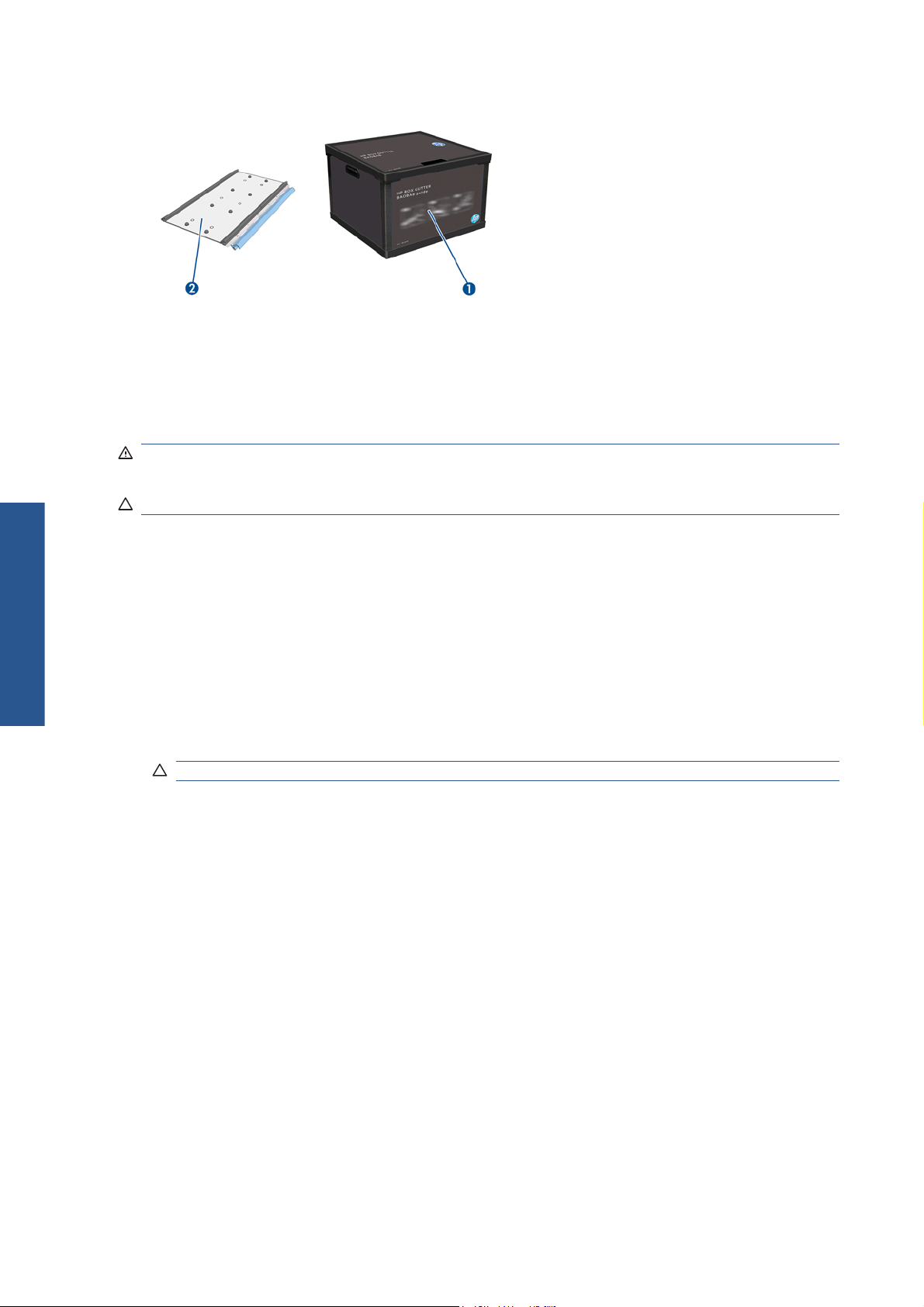
Kit bileşenleri
1. Mürekkep toplayıcı haznesi
2. Değiştirilebilir köpüklü 8 mürekkep toplayıcı
Kiti takma
Gözenekli alt tabakalara yazdırmaya başlamadan önce mürekkep toplayıcı kitinin takılması gerekir.
UYARI! Mürekkep toplayıcı kitini takarken, yazıcının kurutma ve sertleştirme modüllerinin dahili
parçalarına dokunmayın. Bu parçalar yanıklara neden olabilecek kadar sıcak olabilirler.
DİKKAT: Mürekkep toplayıcı kitini, yapılandırmayı HP Internal Print Server’a bildirmeden takmayın.
Alt tabaka kullanımı
1. Yüklü alt tabaka varsa o alt tabakayı çıkarın.
2. Şaryo çubuğunu en yüksek konumuna getirin.
3. Kenar tutucuları alt tabaka yolundan kaldırın.
4. Gerekirse, plakayı ve sertleştirme plakalarını, çok amaçlı bir temizleyiciyle nemlendirilmiş bir bezle
temizleyin.
5. Mürekkep toplayıcı haznesini açın ve mürekkep toplayıcı köpüklerinin kuru olduğundan emin olun.
6. Takma işlemini tamamlamak için HP Internal Print Server’daki yönergeleri uygulayın. Daha fazla
bilgiye ihtiyacınız varsa, aşağıdaki adımları okuyun.
DİKKAT: Kiti yanlış takarsanız, yazıcının bazı parçaları zarar görebilir.
26 Bölüm 3 Alt tabaka kullanımı TRWW
Page 31

7. Şaryo çubuğunun yukarı kalkması durduğunda, yazıcının arka tarafına gidin ve Mürekkep Toplayıcı
yapılandırmasını kontrol edin. Mürekkep Toplayıcının köpük malzemesindeki kesikleri kaldırmanız
gerekir; böylece delikler mürekkep toplayıcıdaki yer belirleyicilerle doğru bir şekilde hizalanır. İlk
mürekkep toplayıcıyı sol tarafa takın.
İlk mürekkep toplayıcının konumunu gösteren bir durdurucu vardır.
Alt tabaka kullanımı
TRWW Mürekkep toplayıcı kiti (yalnızca LX850’de) 27
Page 32

8. Kademeli olarak sağa doğru ilerleyerek diğer mürekkep toplayıcıları takın.
Sağ tarafta en son mürekkep toplayıcıyı takmak için, mavi renkli yaylı klipsi hareket ettirmeniz
gerekir.
Alt tabaka kullanımı
9. Mürekkep toplayıcıların tümünün aynı hizada olduğundan ve aralarında boşluk kalmadığından
emin olun.
10. Köpüklerin arasında boşluk kalmadığından emin olun.
11. Köpüklerin onlar için sağlanmış olan yerlere sığıp sığmadıklarını kontrol edin. Köpükler
genişlemişlerse ve artık sığmıyorlarsa, bunları değiştirin.
12. İki yönlendirici silindirini takın.
28 Bölüm 3 Alt tabaka kullanımı TRWW
Page 33

Rulodan serbest düşüş yapılandırmasında, çıkış yönlendiricisi gerekmez.
●
Rulodan ruloya yapılandırmasında, her iki yönlendiriciyi de kullanmanız önerilir, ancak bazı
●
durumlarda, yönlendiricilerden birinin konumunu değiştirerek ve hatta bunlardan birini veya
ikisini de çıkararak kırışıklıkları en aza indirebilirsiniz.
13. Sertleştirme plakalarının yüklediğiniz alt tabaka için doğru konumda olduğundan emin olun (bkz.
Sertleştirme plakaları sayfa 30).
14. Alt tabakayı yükleyin. Alt tabakanın giriş yönlendiricisinin dışından çıkış yönlendiricisinin içine
geçmesi gerekir.
15. Kenar tutucuları yerleştirin.
16. Henüz yapmadıysanız, HP Internal Print Server’a gidin ve Substrate (Alt Tabaka) > Load/
Unload (Yükle/Çıkar) öğesini seçin. Yükleme yapılandırmasında, Ink collector (Mürekkep
toplayıcı) kutusunun işaretli olduğundan emin olun.
17. Şaryo çubuğunu normal konumuna indirin.
18. Yazıcı sol kenar konumunu ve alt tabaka genişliğini algılayamıyorsa, bu değerleri HP Internal Print
Server’a girmeniz gerekebilir.
Kiti çıkarma
Gözenekli olmayan alt tabakalara yazdırmaya başlamadan önce mürekkep toplayıcı kitinin çıkarılması
gerekir.
1. Şaryo çubuğunu en yüksek konumuna getirin.
2. Yüklü alt tabaka varsa o alt tabakayı çıkarın. Tabakanın, mürekkeple ıslanmış olabilecek mürekkep
toplayıcı köpüklerine değmemesine dikkat edin.
3. Kenar tutucuları çıkarın ve gerekirse bunları temizleyin.
4. Yönlendirici silindirlerini çıkarın.
Alt tabaka kullanımı
TRWW Mürekkep toplayıcı kiti (yalnızca LX850’de) 29
Page 34

5. Mürekkep toplayıcıları, onları yazıcıya sabitleyen tutamakların üzerine basarak çıkarın. En sağdaki
mürekkep toplayıcıyı çıkarmak için, öncelikle mavi renkli yaylı klipsi kenara çekin.
6. Mürekkep toplayıcıları düzgün bir şekilde kutularına yerleştirin. Bunları bir yığın halinde
istiflerseniz, eğilebilirler.
Alt tabaka kullanımı
7. Şaryo çubuğunu normal konumuna indirmeden önce, HP Internal Print Server’a gidip Substrate
(Alt tabaka) > Load/Unload (Yükle/Çıkar) öğesini seçin. Yükleme yapılandırmasında, Ink
collector (Mürekkep toplayıcı) kutusunun işaretli olmadı ğından emin olun.
Sertleştirme plakaları
Verimli kurutma ve sertleştirme için, sertleştirme plakalarını, tekstil ve arkadan ışıklandırmalı alt
tabakalar için yukarı (yatay) konumda ve diğer alt tabakalar için aşağı (aşağıya doğru eğimli) konumda
tutmanız önerilir.
Tekstil ve arkadan aydınlatmalı alt tabakalar
Sertleştirme plakasını yatay konuma yükseltmek için, plakayı kaldırmanız yeterlidir; plaka tık sesiyle
yerine oturur.
30 Bölüm 3 Alt tabaka kullanımı TRWW
Page 35

Diğer tüm alt tabakalar
Bir sertleştirme plakasını eğimli konuma indirmek için, plakanın altındaki siyah düğmeleri çekmeniz
gerekir.
İPUCU: Sertleştirme plakaları aşağıdayken belirli bir alt tabaka için yeterli ölçüde sertleştirme elde
edemediğinizi fark ederseniz, plakaları kaldırarak yatay konuma getirmeyi deneyebilirsiniz.
Makara miline rulo yükleme
Tek rulolu yazdırma ve çift taraflı yazdırma
Makara milinin bir ucunda pnömatik bir bağlayıcı, diğer ucunda ise bir dişli bulunur.
1. Ruloyu Makara Mili Desteklerinin üzerine emniyetli bir şekilde yerleştirin.
2. Dişlinin doğru tarafta (bu, istenen sarma yönüne bağlıdır) olduğundan emin olun.
3. Makara milini ruloya takın.
İPUCU: Sertliği sağlamak ve böylece eğrilmeyi ve kırışmaları önlemek için makara mili epeyce
ağırdır; dolayısıyla bu işi iki kişinin yapması önerilir. Tek bir kişi yapacaksa, ruloyu Makara Mili
Desteklerinin üzerine koymanız, makara milinin bir ucunu yukarı kaldırıp ruloya takmanız, ardından
diğer ucu ilk uç düşmeyecek şekilde dikkatlice yukarı kaldırmanız ve makara milini rulonun içine
itmeniz önerilir.
4. Hava tabancasını makara milinin üzerindeki pnömatik bağlayıcıya bağlayın ve rulonun içinde
hareket edememesi için makara milini şişirin.
Alt tabaka kullanımı
TRWW Makara miline rulo yükleme 31
Page 36

5. Makara milinin dişli takılı ucunda işaretli ölçek üzerinde rulonun ucunun konumunu not edin. Bu
ucun konumu bu ölçek üzerinde en az 3,2 cm olmalıdır; aksi taktirde alt tabaka yazdırma bölgesinin
dışına çıkabilir ve yazıcı kapaklarıyla temas etmeye başlayabilir. Giriş ve çıkış ruloları ilgili silindirler
üzerine aynı şekilde yerleştirilmelidir.
İPUCU: Uzunlukları makara milinin yaklaşık yarısı kadar olan elastik olmayan ağır alt tabaka
rulolarını yüklerken, eğrilme, kırışma ve iç içe geçme riskini azaltmak için alt tabakayı makara
milinin ortasına yakın bir yere yüklemeyi faydalı bulabilirsiniz.
İPUCU: Alt tabaka, giriş rulosu üzerinde iç içe geçerse, alt tabaka sıkışması ve baskı kafasının zarar
Alt tabaka kullanımı
görme riski ortaya çıkar. Alt tabakayı yazıcıya yüklemeden önce, giriş rulosunda iç içe geçmeyi en aza
indirmek için, alt tabakanın kenarlarını düzleştirmeye çalışın.
İPUCU: Alt tabakanın giriş masurasına takıldığından emin olun.
Rulo artık yazıcıya takılmaya hazırdır.
İPUCU: Düzenli olarak farklı alt tabaka türleri kullanıyorsanız, farklı alt tabaka türlerindeki ruloları farklı
silindirlere önceden takarak ruloları daha hızlı değiştirebilirsiniz. Ek silindirler satın alınabilir, bkz.
Aksesuarlar sayfa 95.
Çift rulolu yazdırma
LX850 yazıcınızla birlikte verilen veya LX820 yazıcınız için aksesuar olarak mevcut olan çift rulolu
makara millerini kullanarak aynı anda iki ruloya yazdırabilirsiniz.
Çift rulolu makara mili, diferansiyel hub’un konumlandırılmasında size yardımcı olmak için
işaretlenmiştir.
32 Bölüm 3 Alt tabaka kullanımı TRWW
Page 37

Çift rulolu makara millerini takma
1. Makara milleri Makara Mili Desteklerinin içine yerleştirilmiş haldeyken, giriş ve çıkış makara
millerindeki diferansiyel hub’larının birbiriyle aynı hizada olmasını sağlayın.
2. Her iki diferansiyel hub’ı doğru konuma getirildiğinde, 4 numara alyan anahtarını kullanarak vidaları
sıkın yerlerine sabitleyin. Diferansiyel hub’larından biri gevşek olursa, baskı sırasında alt tabaka
eğrilebilir.
İPUCU: Vidayı, rondela cıvataya temas edene kadar sıkmalısınız. Sarı yay hala görünüyorsa,
vidayı biraz daha sıkın.
İPUCU: Diferansiyeli kilitlerseniz, ruloyu makara miline yüklemek daha kolay olur.
3. Makara milinin her iki ucunda, 4 numara alyan anahtarını kullanarak hub’ın dış kısımlarının
vidalarını söküp bu kısımları çıkarın.
Alt tabaka kullanımı
TRWW Makara miline rulo yükleme 33
Page 38

4. Her hub’ın iç kısmının vidasını söküp bu kısımları çıkarın.
Alt tabaka kullanımı
5. İlk ruloyu makara miline takın.
6. Hub’ı yerine takın ve alyan anahtarıyla sabitleyin.
7. İkinci ruloyu makara miline takın.
8. Hub’ı yerine takın ve alyan anahtarıyla sabitleyin.
34 Bölüm 3 Alt tabaka kullanımı TRWW
Page 39

9. Sağ taraftaki rulonun ucunun, makara milinin sağ taraftaki ucundan izin verilen maksimum uzaklıkta
olmasını sağlayın: dişli ve kesikli çizgi arasında olmalıdır.
10. Rulo masurasının hub’a sıkıca oturmasını sağlayın.
11. Rulo masurasının diferansiyel hub’ına sıkıca oturmasını sağlayın.
12. Yazıcının arka kısmında makara milini takın ve makara mili mandallarını sabitleyin.
13. Aynı yolu izleyerek yazıcının ön kısmında çıkış makara milini takın, ancak yazdırılan alt tabakanın
alınması için makara milini iki boş masurayla takın.
Alt tabaka kullanımı
TRWW Makara miline rulo yükleme 35
Page 40

Yazıcıya rulo yükleme
Alt tabaka yüklerken dikkat edilmesi gereken nokta, alt tabaka genişliği ve alt tabaka yolu boyunca sabit
bir gerginlik elde edip eğrilme, kırışma ve iç içe geçme riskini en aza indirmektir. Alt tabakayı yazıcıya
yüklemek için kullanılabilecek üç yapılandırma vardır:
Rulodan Ruloya yapılandırması
●
Çift Rulodan Ruloya yapılandırması (yalnızca LX850’de, LX820 için aksesuar)
●
Rulodan Serbest Düşüş yapılandırması (yalnızca LX850’de)
●
Bu yapılandırma türlerinin her birinde, alt tabakayı daha çabuk ve daha kolay yüklemenize yardımcı
olacak bir Alt Tabaka Yükleme Aracı vardır, bkz.
sayfa 52
Rulo yükleme (rulodan ruloya yapılandırması)
Alt tabaka kullanımı
Alt tabaka rulosu, arka makara miline takılır ve ön makara milinde toplanır. Alt tabaka, arka makara
milinden (1) başlayıp sırasıyla ana silindir (2), plaka (3) ve ön silindir (4) üzerinden geçerek ön makara
miline (5) gider.
'Alt Tabaka Yükleme Aracı' ile rulo yükleme
NOT: Yukarıdaki resimde, alt tabaka hem giriş hem de çıkış rulolarında yazdırılan yüz dışarıya
bakacak şekilde yüklenmiş olarak gösterilmektedir. Ayrıca alt tabakayı, yazdırılan yüz iki rulodan birinde
veya her iki ruloda içeriye bakacak şekilde de yükleyebilirsiniz; bu ikinci durumda makara mili ters yönde
döner. Yazıcı sarma yönünü otomatik olarak algılayamazsa bu yönü size sorar.
Her bir silindirin kendi motoru vardır. Motorlar alt tabaka üzerindeki gerilimi sağlar. Alt tabakayı düz
durumda tutmak için, plaka düzeyinde biraz vakum uygulanır. Alt tabaka, üzerinde alt tabakanın
kaymasını önlemek bir kıstırma düzeneği bulunan sürücü silindir motoru tarafından ileri doğru hareket
ettirilir. Şaryo çubuğu hareket ettirilirken kıstırmalar yukarı konumda ve yazdırırken veya alt tabaka
denetlenirken aşağı konumda olmalıdır, aksi taktirde bir mesaj görüntülenir. İlerlemenin doğruluğu alt
tabaka ilerleme sensörü tarafından veya sensörün göremediği alt tabakalar için ana rulo hareketi
izlenerek denetlenir.
Yazıcıya bir rulo eklemeden önce, makara miline bir rulo (giriş rulosu) yüklemiş olmanız ve başka bir
makara miline de boş bir masura (çıkış rulosu) yüklemiş olmanız gerekir. Bkz.
yükleme sayfa 31.
NOT: Çıkış rulosu için, giriş rulosuyla aynı uzunlukta tek bir boş masura kullanın. Aynı makara miline
iki veya daha fazla sayıda kısa masura yerleştirmeyin, alt tabakanın ilerlemesinde sorunlara neden
olabilir.
36 Bölüm 3 Alt tabaka kullanımı TRWW
Makara miline rulo
Page 41

İPUCU: Makara milinin kendisi zaten epeyce ağırdır, bir alt tabaka rulosu daha da ağır olabilir. Bu
bileşeni yerine yerleştirmek için forklift veya başka bir donanım kullanmanız önerilir; böyle bir imkan
yoksa, önce bir ucu, ardından diğer ucu yukarı kaldırıp yazıcıya yerleştirin.
1. HP Internal Print Server’a gidip Substrate (Alt tabaka) > Load/Unload (Yükle/Çıkar) seçeneğini
belirleyin ve doğru yapılandırmayı seçin.
2. Alt tabaka yüklenirken engel olmamaları için, baskı plakasındaki alt tabaka kenar tutucularını
çıkarın veya yana kaydırın.
DİKKAT: Alt tabakanın kenar tutucularının üstüne yerleştirilmesi yazıcı kafalarına ve taşıyıcıya
ciddi şekilde zarar verebilir.
3. Yazıcının arkasındaki alt tabaka basınç tutacaklarını kaldırın.
4. Ön panele gidip Carriage beam position (Şaryo çubuğu konumu) > Move to highest position
(En yüksek konuma getir) öğesini seçin.
Yazıcı, şaryo çubuğunu kaldırarak alt tabakanın takılmasını kolaylaştırır. Bu işlemin tamamlanması
yaklaşık iki dakika sürer. Bu süre içinde, giriş ve çıkış rulolarını takabilirsiniz.
NOT: Şaryo çubuğu yükselirken, İptal düğmesine basarak çubuğu durdurabilirsiniz.
İPUCU: Alt tabaka yükleme aracını kullanırsanız, Şaryo çubuğunu yukarı kaldırmanız gerekmez.
5. Yeni ruloyu, makara milinin dişli takılı ucu solda olacak şekilde, makara mili üzerinde yazıcının
arkasına getirin.
6. Makara milinin uçlarını, yazıcının arkasında sağlanan platformlara yerleştirin; darbelerin etkisini
azaltmak için plastik yastıklar sağlanmıştır.
Alt tabaka kullanımı
TRWW Yazıcıya rulo yükleme 37
Page 42

7. Makara milinin her iki ucundaki mandalları açın (kapalılarsa) ve ruloyu makara milinin üzerinde
yazıcının içine itin.
8. Makara milini yerine sabitlemek için mandalları kapatın.
İPUCU: Dişlinin bulunduğu taraftaki mandalı kapatamazsanız, uçtaki flanşın rulmanların üzerine
oturmamasını sağlamak için makara milini yandaki plakaya doğru kaydırmayı deneyin.
Alt tabaka kullanımı
9. Aynı şekilde, boş masuralı makara milini yazıcının önüne yerleştirin. Bu durumda, makara milinin
dişli takılı ucu sağ tarafta olmalıdır.
10. Yazıcının şaryo çubuğunu yükselttiğini kontrol edin.
11. Sertleştirme plakalarının yüklediğiniz alt tabaka için doğru konumda olduğundan emin olun (bkz.
Sertleştirme plakaları sayfa 30).
12. Alt tabakanın ön ucunu yazıcıdan çıkış rulosuna geçirin.
13. Yazıcının ön tarafına geçtiğinizde, yeterince alt tabaka açmadığınızı fark ederseniz, biraz daha alt
tabaka açmak için ön panelden Start main roller motion (Ana silindir hareketini başlat) öğesini
seçin. Alt tabaka yalnızca çektiğiniz zaman açılır.
38 Bölüm 3 Alt tabaka kullanımı TRWW
Page 43

14. LX850 yazıcıya vinil alt tabaka yüklüyorsanız, kırışmaları en aza indirmek için, mürekkep toplayıcı
kitinden gelen çıkış yönlendiricisini kullanmanız önerilir.
15. Yazıcının arka tarafında, yazıcının sol tarafındaki plakayla alt tabakanın sol kenarı arasındaki
mesafeyi ölçün. Bu mesafe en az 145 mm olmalıdır; aksi halde alt tabakanın kenarı yazdırma
bölgesinin dışına çıkabilir ve yazıcı kapaklarıyla temas etmeye başlayabilir.
16. Yazıcının ön tarafında, boş masuradaki alt tabakanın sağ kenarının sağ taraftaki plakaya uzaklığı
giriş tarafında ölçülen uzaklık (A) ile aynı olmalıdır.
NOT: Elastik olmayan alt tabakaları yüklerken, arka taraftaki plakadan yapılanla ön taraftaki
plakadan yapılan ölçümler arasında 2-3 mm düzeyinde bir fark olması kabul edilebilir. Bu kadar
farklar eğrilme veya kırışma sorunlarına neden olmaz.
Arka Ön
İPUCU: Alt tabaka genişliği boyunca gerilimin sabit olması önemlidir. Bunu elde etmek için
kullanılabilecek yöntemlerden biri, ön alt tabaka kenarını ortasından tutup birkaç defa değişmeli
olarak sağa ve sola sallamak ve aynı anda da alt tabakayı, çıkış makara milindeki masuraya erişene
kadar çekmektir.
,
Alt tabaka kullanımı
17. Alt tabaka eşit ölçüde gerildiğinde, alt tabakayı yapışkanlı bir bantla boş masuraya tutturun.
Öncelikle ortasından bantlayın, ardından sol ve sağ taraflardan bantlayın ve bunu yaparken alt
tabakayı çok fazla çekmediğinizden veya kırışık bırakmadığınızdan emin olun.
18. Şaryo çubuğunu alt tabakanın yakınındaki normal konumuna indirmek için, ön panele gidip
Carriage beam position (Şaryo çubuğu konumu) > Move to printing (normal) (Yazdırmaya taşı
(normal)) seçeneğini belirleyin. Bu işlemin tamamlanması yaklaşık iki dakika sürer.
NOT: Move to printing (custom) (Yazdırmaya taşı (özel)) konumu, mürekkep bulaşmasını
önlemek amacıyla, kalın alt tabakalar veya yazdırma alanında kırışabilecek alt tabakalar için baskı
kafası - alt tabaka mesafesini ayarlamanıza olanak sağlar. Baskı kafasını yukarı kaldırarak alt
tabakadan uzaklaştırmanın baskı kalitesinin düşmesine neden olabileceğini unutmayın.
TRWW Yazıcıya rulo yükleme 39
Page 44

UYARI! Şaryo çubuğu inerken, yazıcının içine ellerinizi veya başka herhangi bir şeyi sokmayın.
19. Yazıcının arkasındaki alt tabaka basınç tutacaklarını indirin. Bunu yapmayı unutursanız, bir
uyarıyla size hatırlatılır.
20. Kenar boşluğu olmadan uçtan uca yazdırmak isterseniz, alt tabaka kenar tutucularını kullanmayın;
şaryoyu yukarı kaldırmak için Move to printing (custom) (Yazdırmaya taşı (özel)) seçeneğini
kullanın. Kenar tutucuları çıkarmayın; bunları plakanın uçlarında kenara çekin.
21. Kenar boşluğu olmadan uçtan uca yazdırma gibi bir amacınız yoksa, yazdırma sırasında alt tabaka
Alt tabaka kullanımı
kenarlarının yukarı kalkıp sıkışmaya neden olmasını önlemek için, alt tabaka kenar tutucularını
kullanın. Bkz.
Alt tabaka kenar tutucuları sayfa 24.
22. HP Internal Print Server'a gidip Load (Yükle) düğmesine basın. Yazıcı, çapları nı kontrol etmek için
iki ruloyu da döndürür ve ayrıca, rulonun genişliğini, sarma yönünü, vakumu ve alt tabaka ilerleme
kalibrasyonunu da kontrol eder (bu işlem 1-2 dakika sürer).
NOT: Bazı alt tabakalar (saydam alt tabakalar gibi) yazıcı tarafından bu şekilde ölçülemez. Bu
gibi durumlarda, gerekli bilgileri elle girmeniz istenir. HP Internal Print Server’a elle girilmesi
gereken sağ kenar değerini görmek için, sertleştirme modülündeki ölçeği kullanın.
23. HP Internal Print Server’da, alt tabaka türleri listesinden, yüklediğiniz türü seçin.
Alt tabaka yüklenip denetlendiğinde, Loaded Substrate (Yüklenmiş Alt Tabaka) penceresinin içeriği
otomatik olarak belirlenir. Ancak, yazıcı alt tabakanın kenarlarını algılayamıyorsa (örneğin, alt
tabakanın saydam olması durumunda), sol kenarla yazıcının yan plakası arasındaki mesafeyi
ölçmeniz ve Left Edge (Sol Kenar) ve Width (Genişlik) alanlarını sizin doldurmanız gerekir.
Şaryo çubuğunu ne zaman değiştirmek isteyebileceğinizle ilgili daha fazla bilgi için, bkz.
ipuçları sayfa 19.
Bu noktada, alt tabaka ilerlemesi takibiyle ilgili bir uyarı görünebilir. Otomatik izlemeyi ne zaman
kapatmak isteyebileceğinizle ilgili daha fazla bilgi için, bkz.
yapma sayfa 64 ve Bakım ve sorun giderme kılavuzu.
40 Bölüm 3 Alt tabaka kullanımı TRWW
Yeni ön ayarınızda ayarlara ince ayar
Alt tabaka
Page 45

Yazıcı artık yazdırmaya hazırdır.
Rulo yükleme (çift rulodan ruloya yapılandırması)
İki alt tabaka rulosu, arka çift rulolu makara miline takılır ve ön çift rulolu makara milinde toplanır. Alt
tabaka, arka makara milinden başlayıp sırasıyla ana silindir, plaka ve ön silindir üzerinden geçerek ön
makara miline gider.
NOT: Alt tabakayı, yazdırılan yüz makara mili üzerinde içeriye veya dışarıya bakacak şekilde
yükleyebilirsiniz; dışarıya bakması halinde makara mili ters yönde döner. Yazıcı sarma yönünü otomatik
olarak algılayamazsa bu yönü size sorar.
Yazıcıya iki rulo yüklemeden önce, her iki ruloyu da arka çift rulolu makara miline takmanız ve ön çift
rulolu makara milinde iki boş masuranın takılmış olması gerekir. Bkz.
sayfa 31.
1. HP Internal Print Server’a gidip Substrate (Alt tabaka) > Load/Unload (Yükle/Çıkar) seçeneğini
belirleyin ve doğru yapılandırmayı seçin.
2. Alt tabaka yüklenirken engel olmamaları için, baskı plakasındaki alt tabaka kenar tutucularını
çıkarın veya yana kaydırın.
DİKKAT: Alt tabakanın kenar tutucularının üstüne yerleştirilmesi yazıcı kafalarına ve taşıyıcıya
ciddi şekilde zarar verebilir.
3. Yazıcının arkasındaki alt tabaka basınç tutacaklarını kaldırın.
4. Şaryo çubuğunu yukarı kaldırmanız gerekiyorsa, ön panele gidip Carriage beam position (Şaryo
çubuğu konumu) > Move to highest position (En yüksek konuma getir) seçeneğini belirleyin. Bu
işlem yaklaşık olarak 2 dakikada tamamlanır.
Makara miline rulo yükleme
Alt tabaka kullanımı
Yazıcı, şaryo çubuğunu kaldırarak alt tabakanın takılmasını kolaylaştırır. Bu işlem yaklaşık olarak
2 dakikada tamamlanır. Bu süre içinde, giriş ve çıkış rulolarını takabilirsiniz.
NOT: Şaryo çubuğu yükselirken, İptal düğmesine basarak çubuğu durdurabilirsiniz.
TRWW Yazıcıya rulo yükleme 41
Page 46

5. Yükleme sırasında giriş ve çıkış makara millerinin üzerindeki diferansiyelleri kilitlemek işinizi
kolaylaştırabilir.
6. Yeni ruloları, makara millerinin üzerinde yazıcının arkasına getirin (makara milinin dişli takılı ucu
solda olacak şekilde).
7. İki rulo eşit uzunlukta değilse, uzun rulo, yazıcının ön tarafından bakıldığında sağda, arka
tarafından bakıldığında solda olmalıdır.
Alt tabaka kullanımı
8. Makara milinin uçlarını, yazıcının arkasında sağlanan platformlara yerleştirin; darbelerin etkisini
azaltmak için plastik yastıklar sağlanmıştır.
9. Makara milinin her iki ucundaki mandalları açın (kapalılarsa) ve ruloyu makara milinin üzerinde
yazıcının içine itin.
42 Bölüm 3 Alt tabaka kullanımı TRWW
Page 47

10. Makara milini yerine sabitlemek için mandalları kapatın.
İPUCU: Dişlinin bulunduğu taraftaki mandalı kapatamazsanız, uçtaki flanşın rulmanların üzerine
oturmamasını sağlamak için makara milini yandaki plakaya doğru kaydırmayı deneyin.
11. Aynı şekilde, boş masuralı makara milini yazıcının ön kısmına yerleştirin. Bu durumda, makara
milinin dişli takılı ucu sağ tarafta olmalıdır.
12. Yazıcının şaryo çubuğunu yükselttiğini kontrol edin.
13. Her iki rulonun ön uçlarını yazıcı boyunca çıkış makara miline geçirin.
İPUCU: Bu işi iki kişinin yapması önerilir (rulo başına bir kişi).
14. Yazıcının ön tarafına geldiğinizde, yeterince alt tabaka açmadığınızı fark ederseniz, biraz daha alt
tabaka açmak için ön paneldeki Alt tabaka menüsünden
hareketini başlat) öğesini seçin. Alt tabaka yalnızca çektiğiniz zaman açılır.
15. İki alt tabaka rulosunun ön uçlarını çıkış makara milindeki boş masuralara bantlamadan önce,
bunların, çıkış makarasında ve giriş makarasında aynı konumlarda olup olmadıklarını ölçerek
kontrol edin.
Start main roller motion (Ana silindir
Alt tabaka kullanımı
TRWW Yazıcıya rulo yükleme 43
Page 48

16. Her iki rulonun ön uçlarını çıkış makara milindeki boş masuralara bantlayın.
17. Dört kenar tutucuyu takın. Bkz.
Alt tabaka kenar tutucuları sayfa 24.
Alt tabaka kullanımı
18. Giriş ve çıkış makara millerinin üzerindeki diferansiyellerin kilidini açın.
19. Şaryo çubuğunu alt tabakanın yakınındaki normal konumuna indirmek için, ön panele gidip
Carriage beam position (Şaryo çubuğu konumu) > Move to printing (normal) (Yazdırmaya taşı
(normal)) seçeneğini belirleyin. Bu işlem yaklaşık olarak 2 dakikada tamamlanır.
NOT: Move to printing (custom) (Yazdırmaya taşı (özel)) konumu, mürekkep bulaşmasını
önlemek amacıyla, kalın alt tabakalar veya yazdırma alanında kırışabilecek alt tabakalar için baskı
kafası - alt tabaka mesafesini ayarlamanıza olanak sağlar. Baskı kafasını yukarı kaldırarak alt
tabakadan uzaklaştırmanın baskı kalitesinin düşmesine neden olabileceğini unutmayın.
UYARI! Şaryo çubuğu inerken, yazıcının içine ellerinizi veya başka herhangi bir şeyi sokmayın.
NOT: Yapışkanlı gibi ağır bir ruloya yazdırıyorsanız, alt tabaka sıkışması riskini azaltmak için,
bir çıkış yönlendiricisi eklenmesini ve vakum düzeyinin artırılmasını öneririz.
44 Bölüm 3 Alt tabaka kullanımı TRWW
Page 49

20. HP Internal Print Server'a gidip Load (Yükle) düğmesine basın. Yazıcı, çaplarını kontrol etmek için
ruloları döndürür ve ayrıca, rulonun genişliğini, sarma yönünü, vakumu ve alt tabaka ilerleme
kalibrasyonunu da kontrol eder (bu 1-2 dakika sürer).
NOT: Bazı alt tabakalar (saydam alt tabakalar gibi) yazıcı tarafından bu şekilde ölçülemez. Bu
gibi durumlarda, gerekli bilgileri elle girmeniz istenir. HP Internal Print Server’a elle girilmesi
gereken sağ kenar değerini görmek için, sertleştirme modülündeki ölçeği kullanın.
21. HP Internal Print Server’da, alt tabaka türleri listesinden, yüklediğiniz türü seçin.
Alt tabaka yüklenip denetlendiğinde, Loaded Substrate (Yüklenmiş Alt Tabaka) penceresinin içeriği
otomatik olarak belirlenir. Ancak, yazıcı alt tabakanın kenarlarını algılayamıyorsa (örneğin, alt
tabakanın saydam olması durumunda), sol kenarla yazıcının yan plakası arasındaki mesafeyi
ölçmeniz ve Left Edge (Sol Kenar) ve Width (Genişlik) alanlarını sizin doldurmanız gerekir.
Şaryo çubuğunu ne zaman değiştirmek isteyebileceğinizle ilgili daha fazla bilgi için, bkz.
ipuçları sayfa 19.
Bu noktada, alt tabaka ilerlemesi takibiyle ilgili bir uyarı görünebilir. Otomatik izlemeyi ne zaman
kapatmak isteyebileceğinizle ilgili daha fazla bilgi için, bkz.
yapma sayfa 64 ve Bakım ve sorun giderme kılavuzu.
Yazıcı artık yazdırmaya hazırdır.
Yeni ön ayarınızda ayarlara ince ayar
Alt tabaka
Rulo yükleme (rulodan serbest düşüş yapılandırması) (yalnızca LX850’de)
Alt tabaka rulosu arka makara miline takılır; yazdırılan alt tabaka yazıcının ön tarafında yerde biriktirilir.
Alt tabaka, arka makara milinden (1) başlayıp sırasıyla ana silindir (3), plaka ve ön silindir (5) üzerinden
geçip gergi silindirine (7) gider ve oradan da yere doğru devam eder. Gözenekli alt tabakalara
yazdırılacağı zaman, yönlendirici silindirleri (2 ve 6) ve mürekkep toplayıcılar takılır.
Alt tabaka kullanımı
TRWW Yazıcıya rulo yükleme 45
Page 50

NOT: Alt tabakayı, yazdırılan yüz makara mili üzerinde içeriye veya dışarıya bakacak şekilde
yükleyebilirsiniz; dışarıya bakması halinde makara mili ters yönde döner. Yazıcı sarma yönünü otomatik
olarak algılayamazsa bu yönü size sorar.
Yazıcıya bir rulo yüklemeden önce, elinizde giriş makara miline yüklenmiş bir rulo bulunmalıdır. Bkz.
Makara miline rulo yükleme sayfa 31.
İPUCU: Makara milinin kendisi zaten epeyce ağırdır, bir alt tabaka rulosu daha da ağır olabilir. Bu
bileşeni yerine yerleştirmek için forklift veya başka bir donanım kullanmanız önerilir; böyle bir imkan
yoksa, önce bir ucu, ardından diğer ucu yukarı kaldırıp yazıcıya yerleştirin.
Alt tabaka kullanımı
1. HP Internal Print Server’a gidip Substrate (Alt tabaka) > Load/Unload (Yükle/Çıkar) seçeneğini
belirleyin ve doğru yapılandırmayı seçin.
2. Alt tabaka yüklenirken engel olmamaları için, baskı plakasındaki alt tabaka kenar tutucularını
çıkarın veya yana kaydırın.
DİKKAT: Alt tabakanın kenar tutucularının üstüne yerleştirilmesi yazıcı kafalarına ve taşıyıcıya
ciddi şekilde zarar verebilir.
3. Yazıcının arkasındaki alt tabaka basınç tutacaklarını kaldırın.
4. Ön panele gidip Carriage beam position (Şaryo çubuğu konumu) > Move to highest position
(En yüksek konuma getir) öğesini seçin.
Yazıcı, şaryo çubuğunu kaldırarak alt tabakanın takılmasını kolaylaştırır. Bu işlem yaklaşık olarak
2 dakikada tamamlanır. Bu süre içinde, giriş rulosunu yükleyebilirsiniz.
NOT: Şaryo çubuğu yükselirken, İptal düğmesine basarak çubuğu durdurabilirsiniz.
46 Bölüm 3 Alt tabaka kullanımı TRWW
Page 51

5. Yeni ruloyu, makara milinin dişli takılı ucu solda olacak şekilde, makara mili üzerinde yazıcının
arkasına getirin.
6. Makara milinin uçlarını, yazıcının arkasında sağlanan platformlara yerleştirin; darbelerin etkisini
azaltmak için plastik yastıklar sağlanmıştır.
7. Makara milinin her iki ucundaki mandalları açın (kapalılarsa) ve ruloyu makara milinin üzerinde
yazıcının içine itin.
8. Makara milini yerine sabitlemek için mandalları kapatın.
İPUCU: Dişlinin bulunduğu taraftaki mandalı kapatamazsanız, uçtaki flanşın rulmanların üzerine
oturmamasını sağlamak için makara milini yandaki plakaya doğru kaydırmayı deneyin.
9. Yazıcının şaryo çubuğunu yükselttiğini kontrol edin.
10. Yazıcının arka tarafına gidin ve gergi silindiri kolunun yukarı kaldırıldığından emin olun.
NOT: Gergi silindiri kullanımda olmadıkça, geri silindiri kolunun her zaman yukarı kaldırılmış
olması gerekir.
Alt tabaka kullanımı
TRWW Yazıcıya rulo yükleme 47
Page 52

11. Alt tabakanın ön ucunu yazıcının içinden, ana silindirin ve ön silindirin üzerinden gergi silindirine
doğru geçirin.
12. Yazıcının ön tarafına gelindiğinde, yeterince alt tabaka açmadığınızı fark ederseniz, biraz daha alt
tabaka açmak için Start main roller motion (Ana silindir hareketini başlat) seçeneğini belirleyin.
Alt tabaka yalnızca çektiğiniz zaman açılır.
İPUCU: Alt tabakanın ön kenarını gergi silindirinin arkasından geçirirken, ön silindirle gergi
silindiri arasında fazladan alt tabaka bulunmaması gerekir; bununla birlikte bu aşamada ön silindirin
önünde fazladan alt tabaka bırakabilirsiniz. Ön kenar, gergi silindirinin arkasından geçirildikten
Alt tabaka kullanımı
sonra, ön silindirde sert bir alt tabakayı aşağıya doğru açabilir veya esnek bir alt tabakayı gergi
silindirinin altından geçirip silindirin çevresindeki alt tabaka kılavuzunda sağlanmış olan deliklerin
içinden çekebilirsiniz.
13. Yazıcının arka tarafında, yazıcının sol tarafı ndaki plakayla alt tabakanın sol kenarı arasındaki
mesafeyi ölçün. Bu mesafe en az 145 mm olmalıdır; aksi halde alt tabakanın kenarı yazdırma
bölgesinin dışına çıkabilir ve yazıcı kapaklarıyla temas etmeye başlayabilir.
14. Yazıcının ön kısmında, gergi silindirindeki alt tabakanın sağ kenarının sağ taraftaki plakaya
uzaklığı, giriş tarafında ölçülen uzaklık (A) ile aynı olmalıdır.
NOT: Gergi silindirinin önünde bulunan sağ taraftaki plakada kare şeklinde bir girinti vardır. Alt
tabaka kenarıyla bu girintinin iç kısmı arasındaki mesafeyi ölçmeniz gerekir.
NOT: Elastik olmayan alt tabakaları yüklerken, arka taraftaki plakadan yapılanla ön taraftaki
plakadan yapılan ölçümler arasında 2-3 mm düzeyinde bir fark olması kabul edilebilir. Bu kadar
farklar eğrilme veya kırışma sorunlarına neden olmaz.
48 Bölüm 3 Alt tabaka kullanımı TRWW
Page 53

Arka Ön
15. Alt tabaka kenarı doğru konuma getirilip alt tabaka eşit ölçüde gerildiğinde, gergi silindiri kolunu
aşağıya indirin.
16. Şaryo çubuğunu alt tabakanın yakınındaki normal konumuna indirmek için, ön panele gidip
Carriage beam position (Şaryo çubuğu konumu) > Move to printing (normal) (Yazdırmaya taşı
(normal)) seçeneğini belirleyin. Bu işlem yaklaşık olarak 2 dakikada tamamlanır.
NOT: Move to printing (custom) (Yazdırmaya taşı (özel)) konumu, mürekkep bulaşmasını
önlemek amacıyla, kalın alt tabakalar veya yazdırma alanında kırışabilecek alt tabakalar için baskı
kafası - alt tabaka mesafesini ayarlamanıza olanak sağlar. Baskı kafasını yukarı kaldırarak alt
tabakadan uzaklaştırmanın baskı kalitesinin düşmesine neden olabileceğini unutmayın.
UYARI! Şaryo çubuğu inerken, yazıcının içine ellerinizi veya başka herhangi bir şeyi sokmayın.
17. Yazıcının arkasındaki alt tabaka basınç tutacaklarını indirin. Bunu yapmayı unutursanız, bir
uyarıyla size hatırlatılır.
Alt tabaka kullanımı
TRWW Yazıcıya rulo yükleme 49
Page 54

18. Kenar boşluğu olmadan uçtan uca yazdırmak isterseniz, alt tabaka kenar tutucularını kullanmayın;
şaryoyu yukarı kaldırmak için Move to printing (custom) (Yazdırmaya taşı (özel)) seçeneğini
kullanın. Kenar tutucuları çıkarmayın; bunları plakanın uçlarında kenara çekin.
19. Kenar boşluğu olmadan uçtan uca yazdırma gibi bir amacınız yoksa, yazdırma sırasında alt tabaka
kenarlarının yukarı kalkıp sıkışmaya neden olmasını önlemek için, alt tabaka kenar tutucularını
kullanın. Bkz.
20. HP Internal Print Server'a gidip Load (Yükle) düğmesine basın. Yazıcı, çapını kontrol etmek için
giriş rulosunu döndürür ve ayrıca, rulonun genişliğini, sarma yönünü, vakumu ve alt tabaka ilerleme
kalibrasyonunu da kontrol eder (bu işlem 1-2 dakika sürer).
NOT: Bazı alt tabakalar (saydam alt tabakalar gibi) yazıcı tarafından bu şekilde ölçülemez. Bu
gibi durumlarda, gerekli bilgileri elle girmeniz istenir. HP Internal Print Server’a elle girilmesi
gereken sağ kenar değerini görmek için, sertleştirme modülündeki ölçeği kullanın.
21. HP Internal Print Server’da, alt tabaka türleri listesinden, yüklediğiniz türü seçin.
Alt tabaka kenar tutucuları sayfa 24.
Alt tabaka kullanımı
Alt tabaka yüklenip denetlendiğinde, Loaded Substrate (Yüklenmiş Alt Tabaka) penceresinin içeriği
otomatik olarak belirlenir. Ancak, yazıcı alt tabakanın kenarlarını algılayamıyorsa (örneğin, alt
tabakanın saydam olması durumunda), sol kenarla yazıcının yan plakası arasındaki mesafeyi
ölçmeniz ve Left Edge (Sol Kenar) ve Width (Genişlik) alanlarını sizin doldurmanız gerekir.
Şaryo çubuğunu ne zaman değiştirmek isteyebileceğinizle ilgili daha fazla bilgi için, bkz.
ipuçları sayfa 19.
Bu noktada, alt tabaka ilerlemesi takibiyle ilgili bir uyarı görünebilir. Otomatik izlemeyi ne zaman
kapatmak isteyebileceğinizle ilgili daha fazla bilgi için, bkz.
yapma sayfa 64 ve Bakım ve sorun giderme kılavuzu.
Yazıcı artık yazdırmaya hazırdır.
Yeni ön ayarınızda ayarlara ince ayar
Alt tabaka
Rulo yükleme (toplayıcılı rulodan serbest düşüş yapılandırması) (yalnızca LX850’de)
Bu yapılandırma rulodan serbest düşüş yapılandırmasına benzerdir; ancak ek olarak toplayıcı silindiri
ve döngü sağlayıcı mevcuttur.
Aşağıdaki resimde, tek bir gözenekli alt tabaka rulosunun yer aldığı tamamlanmış bir yapılandırma
gösterilmektedir. Gözenekli alt tabaka kullanıldığı için mürekkep toplayıcı kiti takılmıştır.
50 Bölüm 3 Alt tabaka kullanımı TRWW
Page 55

İPUCU: Yazdırma sırasında toplayıcıyı takmaya veya çıkarmaya çalışmayın.
Alt tabakayı yüklemeye başlamadan önce, alt tabaka genişliğiyle eşleşecek doğru uzunlukta bir döngü
sağlayıcı seçin. Çok farklı uzunluklarda döngü sağlayıcılar oluşturabilmeniz için aşağıdaki tüpler
sağlanmıştır.
Bir adet 152 mm tüp
●
İki adet 203 mm tüp
●
Bir adet 305 mm tüp
●
Bir adet 610 mm tüp
●
İki adet 1067 mm tüp
●
İki uç flanşı, yazdırma sırasında döngü sağlayıcının yana doğru yer değiştirmesini önlemek için her
●
iki uca yerleştirilmek üzere
Örneğin, aşağıdaki döngü sağlayıcıları
914 mm: 610 mm ve 305 mm tüp
●
1016 mm: 610 mm ve iki adet 203 mm tüp
●
1270 mm: 1067 mm ve 203 mm tüp
●
1372 mm: 1067 mm ve 305 mm tüp
●
1524 mm: 1067 mm, 305 mm ve 152 mm tüp
●
1829 mm: 1067 mm, 610 mm ve 152 mm tüp
●
1981 mm: 1067 mm, 610 mm ve iki adet 152 mm tüp
●
2032 mm: 1067 mm, 610 mm, 203 mm ve 152 mm tüp
●
2489 mm: iki adet 1067 mm, 203 mm ve 152 mm tüp
●
2642 mm: iki adet 1067 mm, 305 mm ve 203 mm tüp
●
3200 mm: iki adet 1067 mm, 610 mm, 305 mm ve 152 mm tüp
●
1. Rulodan serbest düşüş yapılandırması için yükleme yordamının tamamını uygulayın.
2. Toplayıcı makara miline boş bir alt tabaka masurası yükleyin. Çift rulolu yazdırma için, tek bir
makara miline, çapları aynı olan iki masura yükleyin (çift rulolu makara milinin toplayıcı olarak
kullanılması önerilmez).
oluşturabilirsiniz.
Alt tabaka kullanımı
3. Alt tabakanın ön kenarını toplayıcıdaki masuraya erişene kadar ilerletmek için ön paneldeki
düğmeleri kullanın.
TRWW Yazıcıya rulo yükleme 51
Page 56

4. Alt tabakayı, tabaka eşit ölçüde gerilecek şekilde sıkıştırın, ardından ön kenarı masuraya bantla
tutturun (önce ortasından sonra da kenarlarından). Alt tabakada kı rışıklık veya gevşeklik
olmamalıdır.
5. Yeniden ön paneldeki düğmeleri kullanarak, gergi silindiri ile toplayıcı arasında bir alt tabaka
döngüsü oluşacak şekilde alt tabakayı ilerletin.
6. Döngü sağlayıcıyı alt tabaka döngüsüne yerleştirin.
Alt tabaka kullanımı
NOT: Döngü algılaması yazıcının sağ tarafında yapılır; bu nedenle ayağınızı veya başka bir
nesneyi sağ taraftaki toplayıcının altına koymaktan kaçının.
7. HP Internal Print Server'a gidip Enable collector (Toplayıcıyı etkinleştir) düğmesine basın.
8. Sarma yönünü seçin: Outwards (Dışa doğru) önerilir; çünkü bu, çapı 230 mm değerine kadar olan
çıkış rulolarının kullanılmasına izin verir. Inwards (İçe doğru) seçeneğini belirlerseniz, çıkış
rulosunun çapı 150 mm değeri ile sınırlı olur.
NOT: Sarma yönü baskı sırasında değiştirilemez: Toplayıcının devre dışı bırakılıp yeniden
etkinleştirilmesi gerekir.
'Alt Tabaka Yükleme Aracı' ile rulo yükleme
Alt tabaka yükleme aracı, alt tabakayı yazıcıya daha çabuk yüklemenize olanak sağlar; çünkü Şaryo
Çubuğunun yukarı kaldırılması gerekmez. Burada verilen örnekte, alt tabaka, yol üzerinden yüklenir;
ancak bu araç, alt tabakayı Rulodan serbest düşüş yapılandırması aracılığıyla yüklemek için de
kullanılabilir.
1. Alt tabakanın ön kenarını yere değene kadar ilerletmek için ön paneldeki düğmeleri kullanın.
52 Bölüm 3 Alt tabaka kullanımı TRWW
Page 57

2. Yükleme aracında, mıknatıslarla tutturulmuş alt tabaka kapakları bulunur, bu kapakları açın ve alt
tabakanın ön kenarını kapakların içine yerleştirin.
3. Kapakları alt tabakanın ön kenarının üzerine kapatın.
NOT: Alt tabakayı alt tabaka yolunun içine itmeden önce, Alt Tabaka Kenar Tutucularının kenara
çekildiğinden emin olun.
4. Alt Tabaka Yükleme Aracının ucunu alt tabaka yolunun içine sokun ve diğer taraftan çıkana kadar
itin. Alt tabakayı taşı tuşunu kullanarak veya alt tabakaya giriş makara milini elle döndürerek alt
tabakayı biraz daha ilerletebilirsiniz.
Alt tabaka kullanımı
TRWW 'Alt Tabaka Yükleme Aracı' ile rulo yükleme 53
Page 58

5. Alt Tabaka Yükleme Aracının ucunu alt tabaka yolunun içinden çektiğinizde, alt tabaka da peşinden
gelir. Çekebilmeniz için daha fazla alt tabaka gerekiyorsa, Alt tabakayı taşı tuşunu kullanarak daha
fazla alt tabaka ilerletin.
UYARI! Aracı, aracın ucundaki deliği kullanarak çekmeyin, kenarlarından tutarak çekin.
6. Alt Tabaka Yükleme Aracının ucunu alt tabaka yolunun içinden çekin. Alt tabaka, yazıcının alt
Alt tabaka kullanımı
tabaka yolundan tamamen çekilip çıkarıldığında, mıknatıslı alt tabaka kapaklarını açarak alt
tabakanın serbest kalmasını sağlayın.
Alt Tabaka Yükleme Aracı, yazıcının altında saklanabilir.
Çift taraflı yazdırma
Çift taraflı yazdırma seçeneğini kullanmak istediğinizde, yükleme işlemi sırasında çift taraflı yazdırmaya
özgü olarak size yol gösterilir ve yardımcı olunur.
Çift taraflı yazdırma için rulodan ruloya yapılandırma önerilir. Çift rulolu makara mili veya mürekkep
toplayıcı kiti kullanımdaysa çift taraflı yazdırma gerçekleştiremezsiniz.
Çift taraflı bir iş, bir resim çifti olarak tanımlanmalıdır.
A tarafı, yazdırılacak ilk resimdir.
●
A tarafının tersindeki B tarafı, yazdırılacak ikinci resimdir.
●
A tarafında, her resim satırının ardından, “kayıt çizgisi” denilen siyah ve kesintisiz bir çizgi otomatik
olarak yazdırılır: Aşağı
kayıt hatalarını en aza indirmek için kullanılır.
54 Bölüm 3 Alt tabaka kullanımı TRWW
da (a) ve (b). Bu kayıt çizgileri, B tarafını yazdırırken, alt tabaka hareketi yönünde
Page 59

A tarafının tamamı yazdırıldığında normal olarak kalibrasyon için bir boşluk (c) bırakılır (alt tabaka zaten
ısıtılmıştır). Ayrıca B tarafının yazdırılabilmesi amacıyla alt tabakanın yüklenmesi için bir boşluk daha
bırakılır (b). Ancak bu boşluklar isteğe bağlı olarak kullanılır: bunları kapatabilirsiniz.
A Tarafı: Yükleme ve yazdırma
1. Rulodan Ruloya yapılandırmasını yükleyin: bkz: Rulo yükleme (rulodan ruloya yapılandırması)
sayfa 36.
NOT: Çift taraflı işleri yazdırırken, çift rulolu makara mili veya mürekkep toplayıcı kiti kullanılamaz.
2. A Tarafını yazdırmadan önce, Substrate Advance Calibration (Alt Tabaka İlerleme Kalibrasyonu)
ve Dynamic Color Registration (Dinamik Renk Kaydı) gibi standart kalibrasyonların yapılmasını
öneririz (bkz. Bakım ve sorun giderme kılavuzu).
3. A tarafı tercihlerini tanımlayın (bkz.
Alt tabaka kullanımı
Çift taraflı sayfa 85) ve Print (Yazdır) düğmesini seçin.
TRWW Çift taraflı yazdırma 55
Page 60

4. Alt tabakayı çıkarmadan önce, IPS’deki Load/Unload (Yükle/Çıkar) düğmesini seçin, How to
unload side A (A tarafını çıkarma) seçeneğini belirleyip ekrandaki yönergeleri uygulayın.
NOT: İşler, çift taraflı yazdırma, A tarafı ve B tarafı için tanımlanmalıdır, bu bilgiler bir iş Print
Properties (Yazdırma Özellikleri) öğesinde yazdırılırken bulunabilir.
Alt tabaka kullanımı
NOT: B tarafı: yükleme alanı ve B tarafı: Kalibrasyon alanı onay kutularını seçmeniz önemle
önerilir, bkz:
Çift taraflı iş tanımlama sayfa 86.
A Tarafı: Çıkarma
1. Alt tabakayı çıkış rulosuna yakın bir yerden kesin.
56 Bölüm 3 Alt tabaka kullanımı TRWW
Page 61

2. Alt tabakayı çıkış makara mili üzerinde toplayın. İç içe geçmeyi önlemek için, alt tabakanın makara
mili üzerinde düzgün bir şekilde toplandığından emin olun.
3. Giriş makara milini çıkarın.
4. Çıkış makara milini çıkarın (1), yönelimi değişmeyecek şekilde yazıcının çevresinden giriş tarafına
taşıyın (2) ve giriş konumuna takın (3). Aynı yönelimi koruyun: Aşağıda mavi ve kırmızı renklerle
gösterildiği gibi, sol kenar her zaman solda olmalıdır.
5. Tamamlandığında, onaylamak için IPS penceresinde Done (Bitti) düğmesini tıklatın.
Alt tabaka kullanımı
TRWW Çift taraflı yazdırma 57
Page 62

B Tarafı: Yükleme ve yazdırma
1. Rulodan Ruloya yapılandırmasını yükleyin Rulo yükleme (rulodan ruloya yapılandırması)
sayfa 36.
NOT: Varsayılan olarak, çift taraflı yazdırmada, tarama ekseni boyunca kayıt hatalarını en aza
indirmek için alt tabakanın sol kenarı tespit edilir. Saydam alt tabakalara veya kenarları düzensiz
olan alt tabaka türlerine yazdırırken, Substrate Edge Detection (Alt Tabaka Kenarı Tespiti) öğesini
tıklatarak bu seçeneği devre dışı bırakabilirsiniz.
Alt tabaka kullanımı
2. Kayıt çizgisini plakanın başlangıcıyla aynı hizaya getirin.
B Tarafı: Kalibrasyon boşluğu seçili:
●
Kesikli çizgiyi hizalayın.
◦
Şu kalibrasyonları yapın: Dynamic Color Registration (Dinamik Renk Kaydı) ve Substrate
◦
Advance Compensation (Alt Tabaka İlerleme Telafisi) (Bakım ve Sorun Giderme
Kılavuzu’na bakın)
58 Bölüm 3 Alt tabaka kullanımı TRWW
Page 63

Görüntü Kaydı Çizgisi’ni (kesintisiz çizgi) hizalayın.
●
NOT: Hizalamanın daha kolay yapılması için, kayıt çizgisine (1) B Tarafında (2) kalemle bir işaret
konmasını öneririz. Makas ile keserek işaretlemeyin, aksi takdirde alt tabaka, yazıcı kafalarına
temas edebilir.
3. B tarafını tanımlayın (bkz. Çift taraflı sayfa 85) ve Print (Yazdır) düğmesine basın.
NOT: Print (Yazdır) düğmesine basmadan önce doğru tarafın seçildiğinden emin olun.
Yazıcı, Resim Kayıt Çizgisini otomatik olarak algılar ve B tarafı, kayıt hataları en aza inecek şekilde
konumlandırılır. Bu algılama işlemi her bir satır bulunduğunda otomatik olarak yapılır ve buna göre
ayarlama gerçekleştirilir.
4. Ruloyu çıkarın (sonraki bölüme bakın).
Ruloyu çıkarma
1. HP Internal Print Server’a gidip Substrate (Alt tabaka) > Load/Unload (Yükle/Çıkar) > Unload
(Çıkar) seçeneğini belirleyin.
2. Yazıcının arkasındaki alt tabaka basınç tutacaklarını kaldırın.
3. Şaryo çubuğunu yukarı kaldırmanız gerekiyorsa, ön panele gidip Carriage beam position (Şaryo
çubuğu konumu) > Move to highest position (En yüksek konuma getir) seçeneğini belirleyin.
Yazıcı taşıyıcıyı kaldırır. Bu işlem yaklaşık olarak 2 dakikada tamamlanır.
İPUCU: Şaryo çubuğunun yeterince yükseldiğini düşünüyorsanız, istediğiniz zaman İptal tuşuna
basarak hareketi durdurabilirsiniz.
İPUCU: Bu adım isteğe bağlıdır. Şaryo çubuğunu yükseltmeden bir miktar alt tabakayı çıkarmak
yararlı olabilir.
4. Taşıyıcı yükseltildiğinde, alt tabakayı kesin.
5. Alt tabakayı çıkış rulosuna sarmak için, ön panelde Turn output spindle (Çıkış makara milini
döndür) seçeneğini belirleyin. Sarmayı durdurmak için İptal düğmesine basın.
Alt tabaka kullanımı
6. Ön mandalları açın ve çıkış rulosunu yazıcıdan çıkarın.
7. Makara milini rulodan çıkarın.
8. Alt tabakayı giriş rulosuna yeniden sarmak için, ön panelde Turn input spindle (Giriş makara milini
döndür) seçeneğini belirleyin. Yeniden sarmayı durdurmak için İptal düğmesine basın.
TRWW Ruloyu çıkarma 59
Page 64

9. Arka mandalları açın ve giriş rulosunu yazıcıdan çıkarın.
10. Makara milini rulodan çıkarın.
Yazıcı artık yeni giriş için ve çıkış rulolarının takılması için hazırdır.
Alt tabaka hakkındaki bilgileri görüntüleme
Yüklenmiş alt tabakayla ilgili bilgiler, HP Internal Print Server’ın ana ekranının alt kısmında görüntülenir.
Daha fazla bilgi görmek için, Substrate (Alt tabaka) menüsünü seçin ve ardından Settings (Ayarlar)
seçeneğini belirleyin.
Alt tabaka ön ayarları
Desteklenen her alt tabaka türünün kendine özgü özellikleri vardır. Yazıcı en uygun baskı kalitesini
sağlamak için farklı alt tabaka türlerine göre yazdırma yöntemini değiştirir. Örneğin, bazıları daha fazla
mürekkep, bazılarıysa kurutma ve sertleştirme için daha yüksek sıcaklık gerektirir. Bu nedenle yazıcıya
her alt tabaka türünün gereksinimlerine yönelik bir tanım verilmelidir. Bu açıklamaya alt tabaka ön ayarı
denir. Belirli alt tabaka türleri için alt tabaka ön ayarları ve ayrıca bazı genel türler için ön ayarlar yazıcıya
sağlanır. Her bir genel ön ayar üç çeşit olarak gelir: %100, %150 ve %250 mürekkep yoğunluğuyla.
Alt tabaka kullanımı
Kullanılabilir alt tabaka türleri listesinde dolaşmak kolay olmadığından, yazıcınızda yalnızca en sık
kullanılan alt tabaka türleri için alt tabaka ön ayarları bulunur.
Size kolaylık olması için, pek çok alt tabaka tedarikçisinden elde edilen alt tabaka ayarları
http://www.hp.com/go/LX850/solutions/ ve http:// www.hp.com/go/LX820/solutions/ adreslerinde
toplanmıştır. Orada bulacağınız Media Finder (Ortam Bulucu) uygulamasını kullanarak, alt tabaka
kullanılabilirliğini kontrol edebilirsiniz.
İndirdiğiniz yeni bir alt tabaka ön ayarını yüklemek için, HP Internal Print Server’a gidip Substrate (Alt
tabaka) > Presets management (Ön ayar yönetimi) seçeneğini belirleyin.
Yeni bir alt tabaka ön ayarı oluşturma
Yazıcınıza yeni bir alt tabaka türünü her yükleyişinizde, onun için bir alt tabaka ön ayarı seçmeniz
gerekir.
1. Olanaklıysa, yüklemek istediğiniz belirli alt tabaka türü için bir ön ayar seçin.
2. Belirli bir ön ayar kullanılabilir değilse, yüklemek istediğiniz belirli türe karşılık gelen genel bir ön
ayar seçin. Alt tabaka türünüz için belirli bir ön ayar oluşturarak daha iyi sonuçlar alabilirsiniz.
3. Belirli ya da genel hiçbir ön ayar alt tabakanızla eşleşmezse, ona en çok benzeyen ön ayarı seçin.
Alt tabaka türünüz için belirli bir ön ayar oluşturarak daha iyi sonuçlar alabilirsiniz.
Yeni bir ön ayar oluşturmanın çeşitli amaçları vardır.
Belirli bir alt tabakaya kendi seçtiğiniz bir adı atayabilirsiniz.
●
Ön ayarı, alt tabakanızın özelliklerine tam olarak uyacak şekilde ayarlayabilirsiniz.
●
Ön ayarı, en yüksek kalitede baskıdan hızlı üretim çıkışına kadar değişecek şekilde, alt tabakayı
●
kullanma amacını
NOT: Yalnızca sizin oluşturduğunuz ön ayarları değiştirebilirsiniz. HP tarafından sağlanan ön ayarlar
değiştirilemez.
Yeni bir ön ayar oluşturmadan önce, yazıcının nasıl çalıştığını biraz anlamak yararlıdır. Kullanılabilir
ayarlardan bazıları burada anlatılmaktadır.
60 Bölüm 3 Alt tabaka kullanımı TRWW
za uygun olacak şekilde ayarlayabilirsiniz.
Page 65

Tablo 3-1 Alt tabaka ön ayar ayarları
Ayar Çok düşükse Çok yüksekse
Geçiş sayısı
Geçiş sayısı, yazıcı kafalarının aynı alt
tabaka alanı üzerine kaç kez baskı
yapacağını belirler.
Sertleştirme sıcaklığı
Lateksi birleştirmek için sertleştirme
gereklidir; böylece, koruyucu bir katman
işlevi gören polimerik bir film oluşur ve
aynı zamanda kalan yardımcı çözücüler
baskıdan kaldırılır. Sertleştirme,
yazdırılan resimlerin kalıcılığını
sağlamak açısından çok önemlidir.
Kurutma sıcaklığı
Baskı bölgesinde uygulanan ısı suyu
ortadan kaldırır ve resmi alt tabakaya
sabitler.
Yazıcı belirli bir alana yeterince
mürekkep bırakamadığından, renkler
susturulur. Daha büyük alt tabaka
ilerlemesi gerektiğinden ve mürekkebin
alt tabaka üzerine daha hızlı
yerleştirilmesi gerekli olduğundan,
geçişler arasındaki sınırlar daha görünür
olur ve resim boyunca yatay çizgiler
halinde görülebilir. Ancak, yazdırma hızı
görece yüksektir.
Baskı tümüyle kurumamış olarak
çıkacağından, parmakla
dokunulduğunda mürekkep lekeleri
oluşabilir. Baskı yazdırmadan hemen
sonra kurumuş görünebilir, ve birkaç
saniye sonra dokunmak için fazla ıslak
bir duruma gelebilir. Sertleştirme
sıcaklığı çok düşükse, lateks film
oluşturulmaz ve dayanaklılık önemli
ölçüde azalır.
Solma ve birleşme gibi baskı kalitesi
sorunları oluşabilir. Renkler arasındaki
sınırlar iyi tanımlanmaz. Tek renkli alan
dolguları tek tip değildir: mürekkep
kenarlarda veya alan dolgusu içinde
kümeler halinde yoğunlaşır.
Renkler canlıdır, baskı kalitesi yüksektir
ve yazıcı kafası iyi durumdadır. Ancak,
yazdırma hızı görece düşüktür.
Alt tabaka plaka üzerinde kırışarak yatay
şeritlere veya mürekkep lekelerine, aşırı
durumlarda ise alt tabakanın
sıkışmasına neden olabilir. Kırılgan alt
tabakalar zarar görebilir.
Alt tabaka üzerinde termal işaretler
görülebilir; bazı renklerde düşey şeritler
halinde görünebilirler. Alt tabaka plaka
üzerinde kırışarak yatay şeritlere veya
mürekkep lekelerine, aşırı durumlarda
ise alt tabakanın sıkışmasına neden
olabilir.
Alt tabaka gerilimi
Giriş ve çıkış tarafında gerilim uygulanır.
Alt tabakanın tüm genişliği boyunca
düzgün şekilde dağıtılması
gerektiğinden, alt tabaka yükleme kritik
bir işlemdir.
İPUCU: Giriş gerilimi çıkış geriliminden
yüksek olmalıdır.
İPUCU: Vakum basıncı artırıldığında,
çıkış gerilimi artırılmalıdır.
Hava akımı gücü
Sertleştirme modülünde fanlar
tarafından oluşturulan hava akımı iki
hava katmanına ayrılır. Bunlardan biri
yazdırma alanına ulaşırken diğeri de
sertleştirme alanının sonunda olur. Bu,
alt tabaka kurutma ve sertleştirme
modülleri tarafından ısıtılırken nemin ve
yardımcı çözücülerin giderilmesine
yardımcı olmak için gereklidir.
Vakum baskısı
Baskı bölgesinde alt tabakaya
uygulanan vakum, alt tabakanın baskı
plakası üzerinde tutulmasına yardımcı
olur ve böylece yazıcı kafalarına uzaklık
sabit tutulur.
Alt tabaka çıkış rulosuna sarkık ve eğik
bir biçimde kötü sarılmış olabilir ve bu
durumda, baskı bölgesinde giderek
kırışması olasılığı vardır. Ayrıca, alt
tabaka ilerlemesi yatay şeritlere neden
olacak şekilde düzensiz olabilir.
Yazıcının mürekkebi kurutma yeteneği
azalır. Bazı yazdırma koşullarında,
(geçiş sayısı 5’ten az olan ve mürekkep
yoğunluklarının %150’nin altında olduğu
hızlı baskı modlarında), akma ve
mürekkep birleşmesi ve/veya yeterince
kurumamış baskılar gibi baskı kalitesi
sorunları olabilir.
Alt tabaka plakadan yukarı kalkarak
yazıcı kafalarıyla temas edebilir. Bu
durum yazdırılan resmin lekelenmesine,
alt tabaka sıkışmasına veya hatta yazıcı
kafalarının zarar görmesine neden
olabilir.
Alt tabaka kalıcı bir şekilde eğilmiş veya
zarar görmüş olabilir.
Alt tabaka kullanımı
Bazı alt tabakalarda ve yazdırma
koşullarında, yazdırma alanındaki aşırı
hava akımı, dikey şeritlenme gibi baskı
kalitesi sorunlarına neden olabilir.
Ayrıca, bazı alt tabakalarda, hava
akımının çok yüksek olması, yazıcının
kurutma ve/veya sertleştirme hedef
sıcaklıklarına ulaşmasını engelleyebilir
ve bunun sonucunda sistem gücü
hatalarına neden olabilir.
Bazı renklerde düşey şeritler görünebilir.
Ayrıca, yapışkan alt tabakalar için, düşey
şeritlere neden olacak şekilde, sürtünme
çok fazla ve alt tabaka ilerlemesi
düzensiz olabilir.
TRWW Yeni bir alt tabaka ön ayarı oluşturma 61
Page 66

Tablo 3-1 Alt tabaka ön ayar ayarları (devam)
Ayar Çok düşükse Çok yüksekse
Mürekkep kısıtlamaları
Alt tabakanın üzerine her bir renkten en
fazla ne kadar mürekkep yayılabileceğini
belirtmenin bir yolu.
Şaryo çubuğu konumu
Yazıcı kafalarıyla alt tabaka arasındaki
mesafe, baskı kalitesini önemli ölçüde
belirler. Şaryo çubuğunun plaka
üzerindeki yüksekliği değiştirilerek
ayarlanabilir.
Bazı renkler çok soluk olabilir. Alt tabakaya ve diğer ayarlara bağlı
olarak baskıda, mürekkep birleşmesi,
kırışma ve yetersiz sertleştirme gibi
sorunlar ortaya çıkabilir.
Alt tabaka yazıcı kafalarıyla temas
edebilir. Bu durum yazdırılan resmin
lekelenmesine, alt tabaka sıkışmasına
veya hatta yazıcı kafalarının zarar
görmesine neden olabilir.
Noktacıklar, gölgeler ve solucan şekilli
koyu alanlar gibi baskı kalitesi sorunları
oluşabilir.
Yazıcıyı yeni bir alt tabaka için hazırlama
1. Yeni bir ön ayar oluşturmadan önce, mümkün olduğunda, yazıcınızın iyi bir durumda olmasını
sağlayın: özellikle yazıcı kafası denetimi ve hizalama olmak üzere, bekleyen tüm bakım görevlerini
çalıştırın.
2. Yazdırma kuyruğunu durdurun ve yazıcının geçerli işi tamamlamasını bekleyin. Yeni alt tabaka ön
Alt tabaka kullanımı
ayarı tamamlanıncaya kadar yazıcıya hiçbir iş gönderilmemelidir.
3. Yeni alt tabakanızı yükleyin. Yazıcıya alt tabaka yükleme işlemi, alt tabaka türünden tümüyle
bağımsız olacak şekilde tasarlanmıştır. Yükleme sırasında, doğru yordamı uygulayı
n ve yazıcı
tarafından otomatik olarak veya sizin tarafınızdan rulo genişliğinin belirtilmiş olmasını sağlayın.
Belirtilen ve gerçek rulo genişliği arasında önemli farklar varsa, olası en iyi sonuçları
alamayabilirsiniz.
NOT: Yeni bir ön ayar oluştururken, rulodan ruloya yapılandırmasını kullanmanız önerilir.
4. Uygun bir şaryo çubuğu yazdırma konumu seçin: bkz: Şaryo çubuğu konumunu ayarlama
sayfa 23.
Yeni alt tabakayı oluşturma ve adlandırma
Yeni bir alt tabaka oluşturmak için, var olan bir ön ayarı kopyalamanız, sonra yeniden adlandırmanız ve
üzerinde değişiklik yapmanız gerekir.
1. HP Internal Print Server’da Substrate (Alt tabaka) > Create (Oluştur) seçeneğini belirleyin.
62 Bölüm 3 Alt tabaka kullanımı TRWW
Page 67

2. Alt tabakanız için bir ad seçin.
İPUCU: Diğer kullanıcıların kafasını karıştırmamak için, alt tabakanın ticari adını kullanmak iyi bir
fikirdir.
İPUCU: Bu alt tabakayla birden fazla mürekkep yoğunluğu veya birden fazla baskı geçişi sayısı
kullanmayı planlıyorsanız, mürekkep yoğunluğunu ve/veya geçiş sayısını ada ekleyin.
3. Ana alt tabakayı seçin. Show details (Ayrıntıları göster) seçeneği, yeni alt tabakaya benzer bir alt
tabaka seçmenize yardımcı olabilir. Genel bir alt tabaka seçerseniz, alt tabakanız için beklenen
davranışa ve uygulamalara göre mürekkep yoğunluğunu seçin.
İPUCU: Önden Işıklandırmalı PVC Bez Afiş, Yeşil Afiş, Vinil-Takvimli, Vinil-Maket, Mavi arka ve
Bez afiş gibi alt tabakalar için %100 mürekkep yoğunluğu kullanın.
İPUCU: Arkadan Işıklandırmalı PVC Bez Afiş, Delikli Vinil, Polyester Film, Polyester Kumaş,
Branda Polyester ve Tyvek gibi alt tabakalar için %150 veya 250 mürekkep yoğunluğu kullanın.
Alt tabaka kullanımı
4. Şimdi, alt tabakalar listesinde tüm özelliklerini ana alt tabakadan alan yeni bir giriş oluşturmak
için Custom substrates (Alt tabakalar oluştur) kategorisinde Create (Oluştur) düğmesine
TRWW Yeni bir alt tabaka ön ayarı oluşturma 63
Page 68

basabilirsiniz. Şimdilik herhangi bir alt tabaka ayarında değişiklik yapmayı planlamıyorsanız,
Finish (Son) düğmesine basın.
Yeni alt tabakanızı nasıl kullanmayı planladığınızı düşünün. Yüksek kalitede baskı istiyorsanız, daha
fazla geçişe gerek duyarsınız; hızlı baskı istiyorsanız, daha az sayıda geçişe gerek duyarsınız. Kullanma
olasılığınızın en yüksek olduğu baskı modlarının listesini yapın.
Yeni ön ayarınızda ayarlara ince ayar yapma
Settings (Ayarlar) bölmesinde, baskı işleminde kullanılan çeşitli ayarlarda değişiklikler yapabilirsiniz.
NOT: Settings (Ayarlar) bölmesinde yapılan değişiklikler yalnızca vurgulanan baskı moduna
uygulanacağından, her bir baskı modunu bağımsız olarak ayarlamanız gerekir. Değiştirdiğiniz tüm
ayarlar bir yıldız işaretiyle (*) gösterilir.
1. Kullanmak istediğiniz baskı geçişi sayısını seçin. Renk kalibrasyonu; %100 mürekkep
yoğunluğuyla altı geçiş, %150 mürekkep yoğunluğuyla sekiz geçiş veya %250 mürekkep
yoğunluğuyla on dört geçiş kullanır. Renk kalibrasyonu için uygun olan bir ön ayar oluşturmanız
önerilir; normal yazdırma için, farklı geçiş sayılarına sahip başka ön ayarlar oluşturmak
isteyebilirsiniz.
Normal yazdırma için önerilen baskı modları aşağıda belirtilmiştir.
Alt tabaka kullanımı
Maksimum mürekkep yoğunluğu Baskı kalitesi Geçişler
High quality plus (Yüksek kalite artı) 18
250%
150%
100%
85% Production (Üretim) 4
70%
50% Draft (Taslak) 1
High quality (Yüksek kalite) 14
Production plus (Üretim artı) 10
High quality plus (Yüksek kalite artı) 10
High quality (Yüksek kalite) 8
Production plus (Üretim artı) 6
High quality plus (Yüksek kalite artı) 8
High quality (Yüksek kalite) 6
Production plus (Üretim artı) 5
Billboard plus (Reklam panosu artı) 3
Billboard (Reklam panosu) 2
2. Yazıcı ayarları ana alt tabakadan alınmış olarak Print test (Test yazdırma) düğmesine basın. Baskı
sırasında aşağıdaki gibi potansiyel sorunlar oluşup oluşmadığına bakın:
Taşıyıcıyla alt tabaka arasında potansiyel kafa çarpmaları ve mürekkep lekeleri. Yazıcı
●
kafalarına veya diğer hassas yazıcı bileşenlerine zarar vermekten kaçınmak için işi iptal edin
ve/veya yazıcıyı kapatın.
Çok fazla ısı nedeniyle alt tabakada potansiyel eğilme ve/veya kırışmalar.
●
İPUCU: Yazdırma alanında ne olduğunu daha iyi görmek için, yazıcının arkasında durun ve
kıstırma tekerleklerinin arasından baskı plakasına doğru bakın: Kırışmaları, mürekkep bulaşması
veya alt tabaka deformasyonu riskini kolayca görürsünüz.
64 Bölüm 3 Alt tabaka kullanımı TRWW
Page 69

3. Örneğin son bölümü yazıcıdan çıktıktan sonra beş dakika bekleyin.
4. Doğrudan çıkış alanından, örneği değerlendirin:
Mürekkebin kuru olduğunu ve alt tabakaya sıkıca tutunduğunu kontrol etmek için,
●
parmağınızın ucunu örneğin üst bölümündeki tam karelerin üzerine sürtün.
Alt tabaka kullanımı
Örneğin orta bölümünde mürekkep birleşmesi sorunları olup olmadığına bakın (bkz. Bakım
●
ve sorun giderme kılavuzu).
Örneğin alt bölümünde mürekkep akması sorunları olup olmadığına bakın (bkz. Bakım ve
●
sorun giderme kılavuzu).
Örnekte sorunlar olup olmadığını kontrol etmeniz ve ayarlarda aşağıdaki sıraya göre değişiklikler
yapmanız tavsiye edilir. Herhangi bir değişiklik yaptıktan sonra, geçerli durumu görmek için örneği
yeniden yazdırın.
TRWW Yeni bir alt tabaka ön ayarı oluşturma 65
Page 70

1. Mevcut alt tabaka kullanıldığı sürece alt tabaka ilerlemesinin otomatik olarak izlenemeyeceğini
bildiren bir uyarı görürseniz, Substrate (Alt tabaka) > Settings (Ayarlar) seçeneğini belirleyin ve
Automatic tracking (OMAS) (Otomatik izleme (OMAS)) alanı ayarını Off (Kapalı) yapın. Alt tabaka
ilerlemesini el ile ayarlamanız gerekir (bkz. Bakım ve sorun giderme kılavuzu).
NOT: Alt tabaka ilerleme sensörü kirliyse bu uyarı görünebilir. Bkz Bakım ve sorun giderme
kılavuzu’na bakın.
Alt tabaka kullanımı
2. Yazıcı kafası çarpması, mürekkep lekeleri, alt tabakada eğilmeler, kırışmalar veya buruşmalar gibi
sorunlarla karşılaşırsanız, aşağıdaki sıraya göre şu ayarlamaları yapmayı deneyin:
a. Alt tabakanın doğru şekilde takıldığını kontrol edin.
b. Yalnızca LX850 için: Yapışkanlı vinil alt tabakalarda kırışma oluyorsa, Çıkış Yönlendirici
Silindirini takın.
c. Sertleştirme ve kurutma sıcaklıklarını düşürün. Aşağıdaki tabloyu kılavuz olarak kullanı
Sertleştirme (°C) 80 80 85 85 90 90 95 95 100 100
Kurutma (°C) 55 60 55 60 55 60 55 60 55 60
n.
d. Vacuum (Vakum) ve/veya Tension (Gerilim) ayarlarını artırın.
Vakum basıncını artırırsanız, gerilimi de artırın. Giriş gerilimi, çıkış gerilimi + 15 N/m olmalıdır.
i. Vacuum (Vakum) ayarını 10 mmH
0 ölçüsünde artırmayı deneyin.
2
ii. Tension (Gerilim) ayarını 10 N/m ölçüsünde artırmayı deneyin.
iii. Tension (Gerilim) ayarını yeniden 10 N/m ölçüsünde artırmayı deneyin.
iv. Vacuum (Vakum) ayarını 5 mmH
0 ölçüsünde daha artırmayı deneyin.
2
e. Şaryo çubuğunu en yüksek konumuna getirin.
3. Örnek ıslaksa ve kolayca çizilebiliyorsa, aşağıdaki sıraya göre şu ayarlamaları yapmayı deneyin:
a. Ortam sıcaklığının en uygun aralıkta olduğundan emin olun. Bkz.
Çevre özellikleri
sayfa 100.
b. Önceki bir adımda azaltmadıysanız, sertleştirme ve kurutma sıcaklıklarını artırın. Aşağıdaki
tabloyu kılavuz olarak kullanın.
Sertleştirme (°C) 80 80 85 85 90 90 95 95 100 100
Kurutma (°C) 55 60 55 60 55 60 55 60 55 60
66 Bölüm 3 Alt tabaka kullanımı TRWW
Page 71

c. Hava akımını %20’lik adımlarla azaltın. Alt tabakanın kenarları hala tamamen
sertleşmemişse, sertleştirme fanlarının yanındaki anahtarı kullanarak fanları kapatın.
d. Mevcut mürekkep yoğunluğunuz %150 veya daha fazlaysa, hava akımını %20’lik adımlarla
azaltın.
e. Tüm test örneği blokları %100 - %80 sütunlarında ıslaksa, toplam mürekkep sınırını RIP’te
ayarlayın veya Color (Renk) bölmesindeki mürekkep kısıtlamalarını kullanın.
f. Herhangi bir test örneği bloğu %70 - %10 sütunlarında ıslaksa, geçiş sayısını artırın.
g. RIP’te toplam mürekkep sınırını ayarlayarak veya Color (Renk) bölmesindeki mürekkep
kısıtlamalarını kullanarak mürekkep yoğunluğunu azaltın.
4. Mürekkep akması veya mürekkep birleşmesi (aşağıda gösterilen mürekkep birleşmesi gibi)
görürseniz, aşağıdaki sıraya göre şu ayarlamaları yapmayı deneyin:
a. Ortam sıcaklığının en uygun aralıkta olduğundan emin olun. Bkz. Çevre özellikleri
sayfa 100.
b. Sertleştirme sıcaklığının yanlış ayarlanmadığından emin olun.
c. Sertleştirme fanları yan taraftaki anahtardan kapatılmışsa, bunları açın. Hava akımı henüz %
100 düzeyinde değilse, hava akımını %20’lik adımlarla artırın ve her adımın ardından
sertleştirme durumunu kontrol edin.
Alt tabaka kullanımı
d. Önceki bir adımda azaltmadıysanız, kurutma sıcaklığını 5 derecelik adımlar halinde artırın.
e. Mevcut mürekkep yoğunluğunuz %100 veya daha fazlaysa, hava akımını %20’lik adımlarla
ırın.
art
TRWW Yeni bir alt tabaka ön ayarı oluşturma 67
Page 72

f. Geçiş sayısını artırın.
g. RIP’te toplam mürekkep sınırını ayarlayarak veya Color (Renk) bölmesindeki mürekkep
kısıtlamalarını kullanarak mürekkep yoğunluğunu azaltın.
5. Yatay şeritler görürseniz, aşağıdaki sıraya göre şu ayarlamaları yapmayı deneyin:
a. Önceki bir adımda artırmadıysanız, Vacuum ayarını 5 mmH
0’lık adımlar halinde azaltın.
2
b. Önceki bir adımda artırmadıysanız, kurutma sıcaklığını azaltın.
c. Önceki adımlardan birinde azaltmadıysanız, hava akımını %20’lik adımlarla azaltın.
6. Yatay şeritlenme görüyorsanız, test örneğinde alt tabaka ilerleme modelini kontrol edin (ince yatay
çizgiler).
Alt tabaka kullanımı
Siyah çizgilerin üzerinde macenta görürseniz, Create Substrate (Alt Tabaka Oluştur)
●
penceresinde Print adjustment (Yazdırma ayarı) düğmesine basın ve alt tabaka ilerleme
ayarını artırın.
Siyah çizgilerin altında macenta görürseniz, Create Substrate (Alt Tabaka Oluştur)
●
penceresinde Print adjustment (Yazdırma ayarı) düğmesine basın ve alt tabaka ilerleme
ayarını azaltın.
Çizgiler sadece siyahsa, sonraki adıma geçin.
●
7. Düzensiz yatay şeritler görürseniz, aşağıdaki sıraya göre şu ayarlamaları yapmayı deneyin:
a. Önceki bir adımda artırmadıysanız, Vacuum ayarını 5 mmH
0’lık adımlar halinde azaltın.
2
b. Alt tabaka gerilimini aşağıdaki önerilere göre ayarlayın:
Giriş gerilimi, çıkış gerilimi + 15 N/m olmalıdır.
●
Önce gerilimleri 20 N/m ölçüsünde artırın. Sonuçlar tatmin edici değilse, gerilimleri 10 N/
●
m’lik adımlar halinde azaltın.
c. Geçiş sayısını artırın.
8. Renkler yanlış hizalanmışsa, baskı kafalarını el ile yeniden hizalandırmayı deneyin. Bkz Bakım ve
sorun giderme kılavuzu’na bakın.
Tek bir baskı modu için ayarlamaları yaptığınızda, diğer baskı modlarına geçebilirsiniz. Ancak, bunları
tümüyle aynı anda ilgilenmek gerekmez: HP Internal Print Server’da Substrate (Alt tabaka) > Edit
(Düzenle) seçeneğini belirleyerek, alt tabaka ön ayarını istediğiniz zaman düzenleyebilirsiniz.
İPUCU: İlk baskı modunda kullandığınız ayarları not edin. Aynı ayarları diğer modlar için de
kullanabilirsiniz.
n
Ayrıca, yazdırırken çeşitli ayarları değiştirme imkanı da vardır (seçilen alt tabaka ön ayarının özel bir ön
ayar olması halinde). Bu işlem yazdırırken yapılabilir; Print Adjustment (Yazdırma Ayarı) düğmesine
68 Bölüm 3 Alt tabaka kullanımı TRWW
Page 73

basın, bunun ardından çeşitli ayarlarda ince ayarlar yapılabilir. Bazı değişikliklerin etkisinin görülmesi
biraz zaman alabilir (örneğin: sıcaklık artışları veya azalmaları).
Baskı iş akışını en uygun renk performansı için ayarlama
1. Alt tabakanızın renk kalibrasyonu durumunu kontrol edin ve öneriliyorsa, HP Internal Print
Server’da Substrate (Alt tabaka) > Color calibration (Renk kalibrasyonu) seçeneğini belirleyerek
bunu kalibre edin. Daha fazla bilgi için Bakım ve sorun giderme kılavuzu’ndaki 'Yazıcı kalibrasyonu'
bölümüne bakın.
2. Alt tabakanız için ICC profilleri oluşturun; yönergeler için RIP belgelerinize bakın. Normal olarak,
bu yordam toplam mürekkep sınırının ayarlanmasını ve profillerin oluşturulmasını içerir. RIP’te
toplam mürekkep sınırını ayarlarken, kaçınılması gereken temel sorunları aklınızda bulundurun:
mürekkep solması ve birleşme ve eksik sertleştirmenin neden olduğu ıslak baskılar.
Yeni ön ayarınızı ve profillerinizi dışarı aktarma
Alt tabakanızın özellikleri, hem yazıcı hem de RIP açısından tümüyle belirlenmiştir: yazıcıda bir alt
tabaka ön ayarı ve RIP’inizi barındıran bilgisayarda bir veya birden çok ICC profili vardır. ICC profillerini
dışarı aktarmak için RIP belgelerinize bakın. Alt tabaka ön ayarınızı dışarı aktarmak için, HP Internal
Print Server’a gidin ve şu adımları uygulayın:
1. Substrate preset management (Alt tabaka ön ayarı yönetimi) seçeneğini belirleyin.
2. Export (Dışarı aktar) sekmesini seçin. Başka bir yazıcıya aktarılabilecek, oms uzantılı bir dosya
kaydedilir.
Alt tabaka ön ayarınızı başka bir yazıcıya aktarmak için:
1. Substrate preset management
2. Import (İçeri aktar) sekmesini seçin, ardından oms uzantılı doğru dosyayı seçin.
(Alt tabaka ön ayarı yönetimi) seçeneğini belirleyin.
Alt tabaka ön ayarını düzenleme
Özel bir alt tabaka türünün teknik özelliklerini düzenlemek için, HP Internal Print Server’a gidip
Substrate (Alt tabaka) > Edit (Düzenle) seçeneğini belirleyin. Bu, yeni bir ön ayar oluştururken olduğu
gibi, alt tabaka ön ayarında değişiklik yapmanıza olanak sağlar. Bkz.
ayar yapma sayfa 64.
NOT: Yalnızca özel alt tabakalar düzenlenebilir.
Alt tabaka ön ayarını kaldırma
Bir alt tabaka ön ayarını yazıcınızdan kaldırmak için, HP Internal Print Server’a gidip Substrate (Alt
tabaka) > Remove (Çıkar) seçeneğini belirleyin. Ardından, kaldırmak istediğiniz alt tabakanın
kategorisini ve türünü bir kaldırılabilir alt tabakalar listesinden seçin.
Alt tabaka kullanımı
Yeni ön ayarınızda ayarlara ince
TRWW Alt tabaka ön ayarını düzenleme 69
Page 74

4 Mürekkep sisteminin kullanımı
Mürekkep sistemi bileşenleri
Mürekkep kartuşları
Mürekkep kartuşları mürekkebi depolar ve alt tabakaya mürekkebi bırakan yazıcı kafalarına bağlıdır.
Yazıcınız için mürekkep kartuşları alabilirsiniz, bkz.
Sarf malzemesi sipariş etme sayfa 76.
DİKKAT: Elektrostatik boşaltıma (bkz. Sözlük sayfa 102) hassas aygıtlar olduklarından, mürekkep
kartuşlarını kullanırken alınması gereken önlemleri inceleyin. Pimlere, iletkenlere ve devrelere
dokunmayın.
Yazıcı kafaları
Her bir kartuşta, özel havalandırma gerektirmeyen ve tehlikeli atık oluşturmayan 3 litrelik HP Lateks
Mürekkebi bulunur. Kartuş, geri dönüştürülebilir karton bir kutuda yer alan bir çantadan oluşur.
Baskı kafaları
Yazıcı kafaları mürekkep kartuşlarından mürekkebi alır ve alt tabakanın üzerine bırakır. Yazıcınız için
yazıcı kafaları alabilirsiniz, bkz.
DİKKAT: Elektrostatik boşaltıma (bkz. Sözlük sayfa 102) hassas aygıtlar olduklarından, yazıcı
kafalarını kullanırken alınması gereken önlemleri inceleyin. Pimlere, iletkenlere ve devrelere
dokunmayın.
Sarf malzemesi sipariş etme sayfa 76.
70 Bölüm 4 Mürekkep sisteminin kullanımı TRWW
Page 75

Yazıcının altı renkli yazma sistemi, toplam olarak 31.680 (renk başına 5280) püskürtme ucu bulunan üç
çift renkli baskı kafası kullanır.
Baskı kafası temizleme rulosu
Baskı kafası temizleme rulosu, alt tabakanın üzerinden her geçişten sonra baskı kafaları nda kalan fazla
mürekkebi temizlemek için kullanılan, emici malzemeden yapılmış bir rulodur.
Gerektiğinde baskı kafası temizleme rulosunu değiştirmek için, bkz. Bakım ve sorun giderme
kılavuzu. Bakım Kitinde yeni bir rulo mevcuttur (bkz.
İPUCU: Değiştirmeniz gereken durumlar dışında, baskı kafası temizleme rulosuna dokunmamanız
gerekir. Ruloyla herhangi bir şekilde temas edilmesi, yazıcının rulo kullanımını izlemesini engelleyebilir
ve bu durumda geçersiz hata mesajları görebilirsiniz ve yazdırma işleri gereksiz şekilde iptal edilebilir.
Aerosol filtreleri
Bu yazıcı kafaları, çoğu alt tabakaya doğru şekilde yerleştirilen birçok hassas mürekkep damlası üretir.
Ancak, bu damlacıkların küçük bir bölümü yanlardan taşar; bunları durdurmak için yazıcı kafası
taşıyıcısının her iki tarafına iki aerosol filtresi yerleştirilir.
Gerektiğinde filtreleri değiştirmek için, bkz. Bakım ve sorun giderme kılavuzu. Bakım Kitinde yeni filtreler
mevcuttur (bkz.
Sarf malzemesi sipariş etme sayfa 76).
Atık mürekkep hazneleri
Sarf malzemesi sipariş etme sayfa 76).
Yazıcı kafası püskürtme uçlarının durumunu denetlemek için, yazıcı her bir yazıcı kafasının her bir
püskürtme ucundan atık mürekkep haznelerine birkaç damla mürekkep bırakır. Bu işlem her bir
yazdırma işinin başlangıcında, bir yazıcı kafası değiştirildiğinde ve HP Internal Print Server’dan bir yazıcı
kafası denetimi yapılmasını istediğinizde yapılır.
Gerektiğinde atık mürekkep haznelerini temizlemek için, bkz. Bakım ve sorun giderme kılavuzu.
Mürekkep sistemi bileşenleriyle çalışma
Mürekkep kartuşunu çıkarma
Bir mürekkep kartuşu boşaldığında veya son kullanma tarihi geçtiğinde çıkarılmalıdır. Boş bir kartuş HP
Internal Print Server’da ve kartuşun yanında yanıp sönen turuncu renkli bir ışıkla belirtilir. Kartuşun çok
az mürekkep içermesi ve uzun bir süre gözetimsiz yazdırma sağlamasını istemeniz durumunda da bir
kartuşu çıkarmaya karar verebilirsiniz.
Yazdırma moduna ve yazdırılmakta olan işe bağlı olarak, yazıcı herhangi bir mürekkep kartuşu olmadan
en az 20 dakika süreyle yazdırmaya devam edebilir. Bu nedenle, kartuşlar yazdırma devam ederken
değiştirilebilir. Yeni bir işi başlatmak için çalışır durumda olan bir mürekkep kartuşu gereklidir.
1. Çıkarmak istediğiniz kartuşa gidin. Siyah, sarı ve camgöbe
bulunur; macenta, açık macenta ve açık camgöbeği kartuşlar arkadadır.
ği renkli kartuşlar yazıcının ön tarafında
Yazıcı kafaları
TRWW Mürekkep sistemi bileşenleriyle çalışma 71
Page 76

2. Her iki tarafındaki mandallara basarak ve yavaşça kartuştan uzağa çekerek, kartuş bağlayıcısını
çıkarın.
3. Boş kartuşların tümünü yazıcıdan çıkarın.
4. Kartuş boş görünmüyorsa, lütfen bkz. Bakım ve sorun giderme kılavuzu. Orijinal mürekkep
miktarının %2 - %5 oranında bir kısmı kalabilir.
Mürekkep kartuşu takma
1. Yeni kartuşun doğru renkte olup olmadığını kontrol edin.
2. Kartuşu düz bir yüzeye yerleştirin ve kullanmadan önce mürekkebin iyice karışmasını sağlamak
için etikette belirtildiği şekilde dört kez döndürün (360 derece çevirerek).
Yazıcı kafaları
3. Renkli etiketi yırtın, ardından ambalajı ve kırmızı renkli başlığı çıkarın.
4. Yeni kartuşu yazıcıda doğru yere yerleştirin. Siyah, sarı ve camgöbeği renkli kartuşlar yazıcının ön
tarafında bulunur; macenta, açık macenta ve açık camgöbeği kartuşlar arkadadır.
5. Kartuş bağlayıcısındaki iğnenin çevresindeki lastik kısmın temiz olup olmadığını kontrol edin.
Gerekiyorsa dikkatli bir şekilde temizleyin.
72 Bölüm 4 Mürekkep sisteminin kullanımı TRWW
Page 77

6. Kartuş bağlayıcısını kartuşa bağlayın.
NOT: Kartuş bağlayıcıları, yanlış tür veya renkte kartuşa bağlanmayı kabul etmez. Bağlayıcıyı
kartuşa kolayca bağlayamıyorsanız, lütfen kartuşun doğru olduğunu kontrol edin.
7. Kartuş bağlayıcısı üzerindeki yan düğmelerin, ‘dışarı’ konumunda olmasını sağlayın; bu durum
bağlantının başarılı olduğunu gösterir.
8. Kartuşu bağlamanızdan birkaç saniye sonra yeşil renkli LED’in yanması gerekir. 10 saniye içinde
yanmazsa, lütfen kartuşu yeniden bağlayın. Sarf malzemesinin kullanım süresi bittiyse veya
geçersizse, LED kırmızı renkte yanar; daha fazla ayrıntı ve düzeltici işlem için lütfen HP Internal
Print Server’a veya ön panele bakın.
Yazıcı kafasını çıkarma
Bir yazıcı kafasında elektrik arızası veya aşırı ısınma oluşursa, HP Internal Print Server yazıcı kafasının
yeniden takılması veya değiştirilmesi gerektiğini belirtir. Ayrıca, garanti süresinin dolması veya
performansının yeterli olmadığını düşünmeniz durumunda da bir yazıcı kafasını değiştirmek
isteyebilirsiniz.
1. Yazıcının yazmaya çalışıyor olmadığından emin olun. iş kuyruğunu durdurun.
2.
Ön panelde, Ink System (Mürekkep Sistemi) simgesini
printheads (Yazıcı kafalarını değiştir) seçeneğini belirleyin.
3. Yazıcının yan tarafındaki yazıcı kafası erişim kapısını açın.
seçin ve ardından Replace
Yazıcı kafaları
TRWW Mürekkep sistemi bileşenleriyle çalışma 73
Page 78

4. Şaryo kapağını kaldırın.
5. Çıkarmak istediğiniz yazıcı kafasının kapağını kaldırın. Yanıp sönen kırmızı ışıkla belirtilmelidir.
6. Yazıcı kafasıyla birlikte gelen kolu kaldırın ve yazıcı kafasını kartuştan çıkarmak için aşağıdaki
resimde gösterildiği şekilde kolu hafifçe yukarı doğru çekin.
NOT: Kısmen şaryo yapısının altında bulunduğundan, sarı/macenta yazıcı kafasını çıkarmak
daha zordur. Dikkatlice çıkarın.
7. Yazıcı kafasını yazıcıdan çıkarın. Eski yazıcı kafasını elden çıkarmak için veya HP’ye iade etme
Yazıcı kafaları
ihtiyacı doğduğunda orijinal ambalaj malzemelerini kullanabilirsiniz.
Yazıcı kafasını takma
1. Yeni yazıcı kafasının renklerinin doğru olup olmadığını kontrol edin.
NOT: Her bir yazıcı kafasının benzersiz bir şekli vardır ve yanlış yuvaya takılamaz.
2. Yazıcı kafasını ambalajdaki yönergelere göre çalkalayın.
74 Bölüm 4 Mürekkep sisteminin kullanımı TRWW
Page 79

3. Ambalajını ve koruyucu başlıklarını çıkarın.
İPUCU: Gelecekte baskı kafalarından birini yazıcıdan çıkarmak isteyebileceğinizi göz önünde
bulundurarak bu koruyucu başlıkları daha sonra yeniden kullanmak üzere saklamak isteyebilirsiniz.
4. Yeni yazıcı kafasını yazıcıdaki doğru yere yerleştirin ve tutamacını indirin.
DİKKAT: Yazıcı kafasını yavaşça ve dikey şekilde, düz olarak aşağıya doğru yerleştirin. Çok hızlı
veya bir açıyla takarsanız veya takarken döndürürseniz yazıcı kafası zarar görebilir.
5. Yeni yazıcı kafasının kapağını kapatın.
6. Şaryo kapağını kapatın.
7. Yazıcı kafası erişim kapısını kapatın. Yazıcı yeni yazıcı kafasının doğru şekilde takılıp takılmadığını
kontrol eder ve yazıcı kafasının hizalanmasını önerir (bu isteğe bağlıdır).
8. İş kuyruğunu yeniden başlatın.
Mürekkep sisteminin durumunu kontrol etme
Her bir mürekkep kartuşunun önündeki durum ışığı (sol tarafta), kartuşun durumunu hızlı bir şekilde
belirtir.
Yazıcı kafaları
TRWW Mürekkep sistemi bileşenleriyle çalışma 75
Page 80

Yeşil sabit ışık: sorun yok
●
Yavaşça yanıp sönen yeşil ışık: kartuş kullanımda, dokunmayın
●
Turuncu yanıp sönen ışık: kartuş boş
●
Kırmızı sabit ışık: bir sorun var, daha fazla bilgi için HP Internal Print Server’a bakın
●
Tüm ışıklar kapalı: kartuş yok, kartuş bağlı değil, veya bilinmeyen sorun var
●
Her bir renkte kalan mürekkep düzeyi, HP Internal Print Server’ın ana ekranının sağ alt köşesinde
görüntülenir. Information (Bilgi) > Supplies (Sarf Malzemeleri) seçeneğini belirleyerek, mürekkep
kartuşu ve baskı kafası durumuyla ilgili daha fazla ayrıntı görebilirsiniz.
Her bir renkte kalan mürekkep düzeyi, Ink System (Mürekkep Sistemi) simgesi
seçilerek ön panelde
görüntülenebilir. Ekran genellikle varsayılan olarak görüntülenir.
NOT: Mürekkep düzeyi tahminlerinin doğru olduğu garanti edilmez.
Sarf malzemesi sipariş etme
Yazıcınız için sarf malzemesi sipariş etmenin birkaç alternatif yolu vardır.
http://www.hp.com/go/scitexlx_order/ adresini ziyaret edin.
●
Yazıcı kafaları
Müşteri hizmetleri temsilcinizi arayın (bkz. Bakım ve sorun giderme kılavuzu) veya yerel satıcınızı
●
ziyaret edin.
Bazı ülkelerde bulunan müşteriler HP Direct’i kullanabilirler.
●
Yazıcınız için aşağıdaki mürekkep sarf malzemeleri sipariş edilebilir.
Tablo 4-1 Mürekkep kartuşları
Kartuş Parça numarası
HP LX610 3 litrelik Siyah Lateks Scitex Mürekkep Kartuşu CN673A
HP LX610 3 litrelik Camgöbeği Lateks Scitex Mürekkep
Kartuşu
CN670A
HP LX610 3 litrelik Macenta Lateks Scitex Mürekkep Kartuşu CN671A
HP LX610 3 litrelik Sarı Lateks Scitex Mürekkep Kartuşu CN672A
HP LX610 3 litrelik Açık Camgöbeği Lateks Scitex Mürekkep
Kartuşu
HP LX610 3 litrelik Açık Macenta Lateks Scitex Mürekkep
Kartuşu
CN674A
CN675A
76 Bölüm 4 Mürekkep sisteminin kullanımı TRWW
Page 81

Tablo 4-2 Yazıcı kafaları
Yazıcı kafası Parça numarası
HP LX610 Sarı/Macenta Scitex Baskı Kafası CN667A
HP LX610 Camgöbeği/Siyah Scitex Baskı Kafası CN668A
HP LX610 Açık Macenta/Açık Camgöbeği Scitex Baskı Kafası CN669A
Tablo 4-3 Temizlik ve bakım kitleri
Ad Ürün numarası
HP Scitex LX Yazıcı Temizleme Kiti CK832A
HP LX600 Bakım Kiti CC591A
Temizleme ve bakım kitleri hakkında daha fazla bilgi için, bkz. Bakım ve sorun giderme kılavuzu.
Sarf malzemelerini geri dönüştürme
Kullanılmış yazıcı sarf malzemelerinin geri dönüştürülmesiyle ilgili bilgi için, lütfen http://www.hp.com/
recycle/ adresini ziyaret edin.
TRWW Sarf malzemelerini geri dönüştürme 77
Yazıcı kafaları
Page 82

5Yazdırma seçenekleri
HP Internal Print Server menüleri
HP Internal Print Server’da aşağıdaki menüler bulunur.
File (Dosya) menüsü
Add New Job (Yeni İş Ekle)
●
Add Existing Job (Varolan İşi
●
Ekle)
Edit Job (İşi Düzenle)
●
Delete Job (İşi Sil)
●
Exit (Çıkış)
●
Substrate (Alt tabaka) menüsü
Load/Unload (Yükle/Çıkar)
●
Rename (Yeniden adlandır)
●
Find new presets (Yeni ön ayarlar
●
bul)
Properties (Özellikler)
●
Information (Bilgi) menüsü
Alerts (Uyarılar)
●
Sarf malzemeleri kutusu
●
Service Information (Servis
●
Bilgileri)
Maintenance (Bakım)
●
Accounting (Hesaplama)
●
Tools (Araçlar) menüsü
Preferences (Tercihler)
●
Proaktif Destek
●
Firmware update (Ürün yazılımı
●
güncelleştirmesi)
CallMe@HP
●
Printer (Yazıcı) menüsü
Printing adjustments (Yazdırma
●
ayarları)
Printhead alignment (Baskı kafası
●
hizalaması)
Printhead cleaning (Yazıcı kafası
●
temizleme) seçeneğini belirtin.
Advance calibration (İlerleme
●
kalibrasyonu)
Dynamic color registration
●
(Dinamik renk kaydı)
Enable/Disable collector
●
(Toplayıcıyı etkinleştir/devre dışı
bırak)
Help (Yardım) menüsü
About (Hakkında)
●
Create (Oluştur)
●
Edit (Düzenle)
●
Remove (Çıkar)
●
Renk ayarı
●
Presets management (Ön ayar
●
Yazdırma
yönetimi)
Settings (Ayarlar)
●
78 Bölüm 5 Yazdırma seçenekleri TRWW
Page 83

Yazdırma işlerini yönetme
RIP’ten iş ekleme
RIP bir yazdırma işi oluşturduğunda, çıkış klasörü en az üç dosya içerir:
İş ayarlarını içeren bir XML dosyası
●
Önizlemelerde kullanmak için düşük çözünürlüklü bir TIFF dosyası
●
Yazdırılacak resmi içeren en az bir tane yüksek çözünürlüklü TIFF dosyası
●
Çıkış klasörü, HP Internal Print Server bilgisayarında yazıcı kurulumu sırasında oluşturulan paylaşılan
klasör olmalıdır. Erişim yeterince hızlı olmayacağından, HP Internal Print Server doğrudan ağdan dosya
alamaz.
1. HP Internal Print Server’a gidin.
2. Add
TRWW Yazdırma işlerini yönetme 79
New Job (Yeni İş Ekle) simgesini seçin veya File (Dosya) > Add New Job (Yeni İş Ekle)
seçeneğini belirleyin. Ağda yazdırma işi dosyalarını içeren klasöre gidin ve işi HP Internal Print
Server’a aktarmak için Aç’ı tıklatın.
Yazdırma
Page 84

3. Sonraki iletişim kutusunda, işle ilgili bilgiler görüntülenir.
Özellikler penceresini ilk açışınızda, varsayılan iş adını değiştirebilirsiniz. İş adını kaydettiğinizde,
değiştirilemez. Varolan bir işin bir kopyasını farklı bir adla oluşturmak için Save As (Farklı Kaydet)
düğmesini kullanın.
Bu pencerede Change (Değiştir) düğmesini kullanarak alt tabakayı ve baskı modunu değiştirmek
mümkündür; ancak baskı kalitesini olumsuz etkileyebileceğinden bunu yapmanız önerilmez. Bu
tür değişiklikleri RIP’ten yapmak daha iyidir.
Job Info (İş Bilgisi) sekmesi, resimle birlikte yazdırılacak açıklamaları ve özel işaretleri seçmek
için kullanılabilir.
Job Notes (İş Notları
biraz metin eklemek için kullanılabilir.
4. İşi ileride işlenmek üzere HP Internal Print Server’da depolamak için Kaydet düğmesini kullanın.
İşi döndürme
İşler, Job Properties (İş Özellikleri) penceresinin sağ üst bölümündeki döndürme simgeleri kullanılarak
her iki yöne doğru 90 derece döndürülebilir.
) alanı, her bir kopyanın alt kısmına varsa açıklamalarla birlikte yazdırılacak
Yazdırma
80 Bölüm 5 Yazdırma seçenekleri TRWW
Page 85

NOT: Döndürme yapılabilmesi için, yazıcının o anda baskı yapmıyor olması gerekir.
Döndürme sonucunda ortaya çıkan görüntü, önizlemede gösterilir. Job Properties (İş Özellikleri)
penceresinde Save (Kaydet) veya Save As (Farklı Kaydet) düğmesine bastıktan sonra, gerçek
döndürme uygulanır. Bu işlem, görüntünün boyutuna ve çözünürlüğüne bağlı olarak, birkaç dakika
sürebilir. Bu işlem sırasında iş yazdırılamaz veya iş üzerinde düzenleme yapılamaz ve iş durumu
Rotating (Döndürülüyor) olarak gösterilir. İşlem tamamlandığında, iş, yazdırılmaya hazır olur.
Yazdırma kuyruğunu yönetme
HP Internal Print Server’ın ana ekranında, yazdırma işlerinin kuyruğu ve kuyruğu yönetmek için
kullanılabilecek çeşitli simgeler görüntülenir.
TRWW Yazdırma işlerini yönetme 81
Yazdırma
Page 86

Yazdırma kuyruğunun üst kısmında aşağıdaki simgeler bulunur:
Add New Job (Yeni İş Ekle)
●
Add Existing Job (Varolan İşi Ekle)
●
Yazdırılan işle elle silinmedikçe kullanılabilir durumda kalır.
Edit Job (İşi Düzenle)
●
Proof (Prova)
●
yazdırmadan önce görüntüyü kırpmak için kullanılabilir.
Activate (Etkinleştir)
●
Hold (Beklet)
●
Up (Yukarı)
●
Down (Aşağı)
●
Remove (Çıkar)
●
Yazdırma kuyruğunun solunda aşağıdaki düğmeler bulunur:
Single (Tekli): Bu düğmeye basılırsa, her seferinde yalnızca bir işi seçip yazdırabilirsiniz. İşin
●
birden çok kopyasını isteyebilirsiniz.
Yazdırma
Queue (Kuyruk): Bu düğmeye basılırsa, listelenen tüm işler yazdırma için kuyruğa alınır.
●
: Kuyruktaki bir işin provasını yapın (kümelenmiş işler için kullanılamaz). Bu,
: Kuyruktaki bir işi etkinleştirin.
: Kuyruktaki bir işi bekletin.
: Kuyrukta yukarı doğru sonraki işi seçin.
: Kuyrukta aşağı doğru sonraki işi seçin.
: Seçilen işi kuyruktan silin.
: Bkz. RIP’ten iş ekleme sayfa 79.
: Daha önce yazdırılan bir işi kuyruğa geri gönderin.
: Kuyruktaki bir işin özelliklerini düzenleyin.
Print Job (Yazdırma İşi)/Print Queue (Yazdırma Kuyruğu): Tek bir işi (Single (Tekli) düğmesine
●
basıldıysa) veya tüm kuyruğu (Queue (Kuyruk) düğmesine basıldıysa) yazdırır.
Abort (Durdur): Geçerli işin yazdırılm
●
olarak değişir ve yazıcı, kuyrukta bulunan sıradaki işe geçmeden önce kısmen yazdırılmış işi
kurutur.
Abort (Durdur) düğmesine bir kez daha basarsanız, kurutma işlemi de durur ve kuyruk durdurulur.
82 Bölüm 5 Yazdırma seçenekleri TRWW
asını hemen durdurur. İş durumu Finishing (Sonlandırılıyor)
Page 87

●
●
●
İşi silme
Bir işi silmek için uygulanması gereken doğru yordam şudur:
Printing adjustment (Yazdırma ayarı): Alt tabaka ilerleme telafisini görüntüleyin (değiştirilebilir).
Settings (Ayarlar): Yüklenen alt tabakayla ilgili bilgileri görüntüleyin.
Rows to Register (Kaydedilecek Satırlar): Bu seçenek, yazıcının hangi kayıt çizgilerini
tarayacağını seçmenize olanak tanır. 1’i seçerseniz (varsayılan) yazıcı yazdırmayı durdurur ve her
bir kayıt satırını kontrol eder. Örneğin 2’yi seçerseniz, yazıcı her bir ikinci kayıt çizgisini tarar. Bu,
yazıcı hızının yanı sıra yanlış kayıt olasılığını da biraz artırır. 0 (sıfır) seçerseniz, yazıcı
çizgilerini taramaz.
İPUCU: Alt tabaka ilerletme algılayıcısı, kayıt çizgilerini algılayamazsa 0’ı seçmeniz gerekebilir.
Bu durumda, 78.7:01 sistem hatası görüntülenir.
kayıt
1. İşi kuyruktan kaldırmak için Kaldır simgesini
seçeneğini belirleyin. Bir iş bu şekilde silindiğinde, Tools (Araçlar) > Preferences (Tercihler) >
Queue Rules (Kuyruk Kuralları) öğesinde, “When removing jobs from the queue” (İşleri kuyruktan
kaldırırken) bölümündeki ayarlara bağlı olarak, dosyalar yazıcının sabit diskinde kalabilir veya
kalmayabilir ve dosyaya hala Add Existing Job (Varolan İşi Ekle) penceresindeki listeden ulaşılabilir
veya ulaşılamayabilir.
2. File (Dosya) > Delete job (İşi sil) yolunu izleyerek işi kaldırın, işi seçin ve Delete (Sil) düğmesine
basın. Artık bu dosya Add existing job (Varolan işi ekle) penceresinden alınamaz.
Düzen yöntemi
HP Internal Print Server’a bir iş aktardığınızda veya HP Internal Print Server’da iş kuyruğunu sağ
tıklattığınızda, Job Properties (İş Özellikleri) penceresi görüntülenir.
Bu pencere, aşağıdaki alternatifler arasından seçim yapmanıza olanak sağlayan bir Yöntem listesi içerir:
Simple (Basit): tek bir işin bir veya birden çok kopyası birbiri ardına ve her bir kopya öncekinin
●
altına gelecek şekilde alt tabakaya yazdırılır. Aynı işin ardışık kopyaları arasındaki düşey boşluğu
belirtebilirsiniz.
Step and Repeat (Atla ve Tekrarla): tek bir işin birden çok kopyası, yer varsa alt tabakanın genişliği
●
boyunca birbiri ardına yazdırılır. Bkz.
Tiling (Döşeme): tek bir iş, daha sonra bir araya getirilmek üzere bölümler halinde yazdırılır.
●
Bkz.
Tiling (Döşeme) sayfa 84.
kullanın veya dosyayı sağ tıklatıp Remove (Çıkar)
Step and Repeat (Atla ve Tekrarla) sayfa 83.
Nesting (Multi-image) (Kümeleme (Çoklu resim)): seçilen işler, yer varsa alt tabakanın genişliği
●
boyunca birbiri ardına yazdırılır. Düzeni elle değiştirmek için Advanced Nesting Arrangement
(Gelişmiş Kümeleme Düzeni) penceresini kullanabilirsiniz. Bkz.
Tüm düzen yöntemleri size, boş bırakılacak bir sol kenar boşluğu tanımlama veya ya da her iki tarafta
da eşit miktarda beyaz alan olacak şekilde işlerinizi alt tabaka üzerinde ortalama fırsatı verir.
Çift rulolu yazdırmada tüm düzen yöntemleri kullanılabilir. Bu durumda, düzeniniz rulolar arasındaki
boşluğa yazdırma içeriyorsa, yazılım sizi uyarır; ancak bu uyarıyı göz ardı ederseniz, bunu yapmanıza
izin verir.
Kümeleme sayfa 92.
Step and Repeat (Atla ve Tekrarla)
Step and Repeat (Atla ve Tekrarla), yer varsa alt tabakanın genişliği boyunca bir işin birden çok
kopyasını yazdırmanıza olanak sağlayan bir düzen yöntemidir.
TRWW Düzen yöntemi 83
Yazdırma
Page 88

Bu yöntemde aşağıdaki seçenekler bulunur:
Steps (Adımlar): alt tabakanın genişliği boyunca yatay olarak yazdırılacak kopya sayısı.
●
Step gap (Adım boşluğu): kopyalar arasındaki yatay boşluk.
●
Repeat gap (Tekrarlama boşluğu): kopyalar arasındaki düşey boşluk.
●
Fit Substrate Width (Alt Tabaka Genliğine Sığdır): bu seçenek işaretlenirse, adım sayısı, alt tabaka
●
genişliğine sığacak maksimum sayı olacak şekilde ayarlanır.
Repeats (Tekrarlamalar) alanı (yazdırılacak kopya sütunu sayısı) otomatik olarak hesaplanır ve
doğrudan değiştirilemez.
Tiling (Döşeme)
Tiling (Döşeme), bölümlerde büyük bir resim yazdırmanıza ve bölümleri daha sonra bir araya
getirmenize olanak sağlayan bir düzey yöntemidir.
Yazdırma
84 Bölüm 5 Yazdırma seçenekleri TRWW
Page 89

Bu yöntem resminizi otomatik olarak bölümlere ayırır ve bölümleri ayrı olarak yazdırır. Bölümlerin
boyutunu seçmek için iki alternatif yol vardır:
●
●
Sıfır olmayan bir çakışma seçerseniz, bir araya getirildiklerinde yazdırılan bölümlerin çakışması için her
bir bölümün boyutu bu miktar kadar artırılır.
Birden çok kopya istediyseniz, kopyalar arasındaki düşey boşluğu belirtebilirsiniz.
Önizleme alanının en üstündeki açılır liste, tüm bölümleri veya yazdırılacak bölümlerden yalnızca birini
önizlemenize olanak sağlar.
Çift taraflı
Çift taraflı yazdırma, alt tabakanın her iki tarafına da görüntü dizileri basmanıza yardımcı olur.
●
●
●
Her bir bölümün genişliğini ve yüksekliğini seçin. Daha sonra bölüm sayısı otomatik olarak
hesaplanır.
Yatay ve düşey bölümlerin sayısını seçin. Daha sonra her bir bölümün genişliği ve yüksekliği
otomatik olarak hesaplanır.
Çift taraflı yazdırma işlevi, bir alt tabakanın her iki tarafına da yazdırırken size kılavuzluk eder.
Çift taraflı yazdırma, aynı görüntüyü veya farklı görüntüleri her iki tarafa da basmak için kullanılır.
Bu işlev, olası hataları en aza indirmek için, her iki eksen boyunca (alt tabaka genişliği + alt tabaka
ilerlemesi boyunca), grafiğin konumuyla ilgili kayıt hatalarını otomatik olarak telafi eder.
Sadece LX610 mürekkeplerini kullanarak gözenekli olmayan alt tabaka tekli rulosunu yazdırırken
●
çift taraflı yazdırmayı seçin.
NOT: Bu seçenekle, çift rulolu makara mili veya mürekkep toplayıcı kiti kullanılamaz.
Her ne kadar çift taraflı yazdırma aynı alt tabakayı kullanıyor olsa da, farklı mekanik özellikler
●
nedeniyle, her bir taraf farklı alt tabakalara yazdırılıyormuş gibi düşünülmelidir. Alt tabakanın her
iki tarafının da kalibre edilmesini ısrarla önermemizin ana nedeni budur. Bu işlem kolayca
yapılabilir.
TRWW Düzen yöntemi 85
Yazdırma
Page 90

NOT: A ve B Taraflarındaki görüntülerin yaklaşık olarak aynı boyutlara sahip olması gerekir. Her
bir taraf için seçtiğiniz görüntü, o tarafın tamamı için aynı görüntü olmalıdır.
İş oluşturma
RIP’te oluşturulmuş herhangi bir görüntü, herhangi bir özel gereksinim olmadan, A tarafına veya B
tarafına yazdırılabilir. Bununla birlikte, alt tabakaya yazdırıldığında, A tarafı ve B tarafı aynı boyutlara
sahip olmalıdır.
NOT: Bazı alt tabakalardaki kayıt hatalarını en aza indirgemek için resim oluşturulduğunda RIP’te alt
tabaka daralmasını karşılamanız önerilir.
Yazdırılacak görüntüleri seçme
1. Internal Print Server’da Create a double-sided job (Çift taraflı bir iş oluştur) seçeneğini belirleyin.
2. 'Add a double-sided job' (Çift taraflı bir iş ekle) penceresinde, A tarafına (yazdırılacak ilk taraf)
yazdırılacak resmi içeren bir dosya adını seçmek için üstteki Browse (Gözat) düğmesine basın.
3. B t
4. Next (İleri) düğmesine basın.
Çift taraflı iş tanımlama
Aşağıdaki ekran görüntülenir. Burada, çift taraflı işin özelliklerini tanımlayabilirsiniz.
arafına (yazdırılacak ikinci taraf) yazdırılacak resmi içeren bir dosya adı seçmek için alttaki
Browse (Gözat) düğmesine basın.
Yazdırma
86 Bölüm 5 Yazdırma seçenekleri TRWW
Page 91

1. Açılan menüden, özelliklerini tanımlamak veya görüntülemek istediğiniz tarafı seçin.
NOT: Burada seçtiğiniz taraf, yazdırılacak taraftır. B tarafına yazdırmak için, B’yi seçin.
A tarafı için şu özellikleri tanımlayabilirsiniz:
●
Copies(Kopyalar): Tek bir işin bir veya birden çok kopyası, birbiri ardına ve her bir kopya
◦
öncekinin altına gelecek şekilde alt tabakaya yazdırılır
Repeats (Tekrarlamalar): Repeats (Tekrarlamalar) alanı (yazdırılacak kopya sütunu
◦
sayısı) otomatik olarak hesaplanır ve doğrudan değiştirilemez.
Steps (Adımlar): alt tabakanın genişliği boyunca yatay olarak yazdırılacak kopya sayısı.
◦
Step gap (Adım boşluğu): kopyalar arasındaki yatay boşluk.
◦
Repeat gap (Tekrarlama boşluğu): kopyalar arasındaki düşey boşluk.
◦
Center (Ortala): Tüm düzen yöntemleri size, boş bırakılacak bir sol kenar boşluğu
◦
nımlama veya ya da her iki tarafta da eşit miktarda beyaz alan olacak şekilde işlerinizi
ta
alt tabaka üzerinde ortalama fırsatı verir.
NOT: Meydana gelebilecek olası kayıt hatalarının telafi edilmesi için, görüntülerin
ortalanması ısrarla önerilir.
B tarafı için, aşağıdakileri tanımlayabilir ve ayrıca yukarıdaki özelliklerin tümünü gözden
●
geçirebilirsiniz:
Rows to Register (Kaydedilecek Satırlar): Bu seçenek, yazıcının hangi Görüntü Kaydı
◦
Çizgilerini tarayacağını seçmenizi sağlar. 1 (varsayılan) seçilirse, yazıcı yazdırmayı
durdurur ve her bir Görüntü Kaydı Çizgisini kontrol eder; daha büyük bir sayı, örneğin 2
TRWW Düzen yöntemi 87
Yazdırma
Page 92

seçilirse, yazıcı sadece her ikinci Görüntü Kaydı Çizgisini tarar. Bu, işin hızını artırır;
ancak aynı zamanda hatalı kayıt olasılığını da biraz artırır.
Rotate (Döndür): Bu seçenek, görüntüyü 180
◦
o
döndürmenize olanak sağlar.
2. Layout (Düzen) sekmesinde aşağıdaki seçenekler bulunur. Çift taraflı yazdırırken bu seçeneklerin
kullanılmasını öneririz:
Side B calibration space (B tarafı kalibrasyon alanı): Bu onay kutusu işaretlendiğinde,
●
görüntüler yazdırıldıktan sonra yazıcı, alt tabakada boş bir alan bırakır (alt tabaka ısıtılmıştır).
Bunda amaç, B tarafında, Dynamic Color Registration (Dinamik Renk Kaydı) ve Substrate
Advance Compensation (Alt Tabaka İlerleme Telafisi) gibi önerilen belirli kalibrasyonların
yapılabilmesi için yer açmaktır. Boş alanın sonunda, kesikli bir çizgi yazdırılır.
Side B loading space (B tarafı yükleme alanı): Bu onay kutusu işaretlendiğinde, yazıcı
●
, alt
tabakayı, B tarafını yüklemek için yeterli alt tabaka olacak şekilde ilerletir.
Önizleme (Resim/Düzen/Her ikisini önizle)
Üç farklı önizleme vardır:
1. Image (Görüntü) düğmesini tıklatın ve seçilen görüntülerin önizlemesini yapın.
2. Layout (Düzen) düğmesini tıklatın ve yazıcının her bir tarafı nasıl yazdıracağının önizlemesini
yapın.
Yazdırma
88 Bölüm 5 Yazdırma seçenekleri TRWW
Page 93

Yazdırma
3. Her iki görüntünün A ve B taraflarına nasıl yazdırılacağının benzetimini görmek için Preview
both (Her ikisini de önizle) düğmesini tıklatın. Bu benzetim önizlemesini, görüntülerin birbirlerine
göre yöneliminin sonuçta istediğiniz gibi olup olmayacağını kontrol etmek için kullanabilirsiniz.
1. Açılır menüden Side A’yı (A Tarafı) seçin
2. Save (Kaydet) veya Save As (Farklı Kaydet) seçeneğini belirleyin.
3. Pri
TRWW Düzen yöntemi 89
nt Job (İşi Yazdır) seçeneğini belirleyin ve seçilen görüntüleri yazdırın.
Yazdırma
Page 94

Kopya sayısı, Çift taraflı iş tanımlama sayfa 86 adımında tanımlanan parametrelere (satır sayısı,
sütun, ortalanmış) göre otomatik olarak dağıtılır. .
Her satırın sonunda, otomatik olarak siyah bir kayıt çizgisi yazdırılır (a). Bu kayıt çizgisi, B
●
tarafını yazdırırken, B tarafı satırlarını yerleştirmek ve kayıt hatalarını en aza indirmek için
kullanılır.
B tarafının yüklenmesi sırasında alt tabaka konumunu belirlemek için, son Görüntü Kaydı
●
Çizgisinin (b) arkasının işaretlenmesi önerilir.
A tarafı yazdırıldığında, son kesintisiz siyah kay
●
B tarafı kalibrasyonlarını (c) yapmak için bir alan ve B tarafı yükleme (d) alanını sağlar.
Yazdırma
NOT: Etkin bir kalibrasyon yapılabilmesi için, kesintisiz kayıt çizgisi ile kesikli çizgi (c) arasında
bulunan ve kalibrasyonlara ayrılmış olan alan, yazdırılan alanla aynı hızda ilerlemeli ve aynı
sıcaklıkta olmalıdır.
ıt çizgisinin ardından, yazıcı, otomatik olarak,
4. A Tarafının yazdırma işi bittiğinde, A tarafını çıkarın, bkz. A Tarafı: Çıkarma sayfa 56.
5. Optik ilerleme sensörünün temiz olup olmadığını kontrol edin, gerekiyorsa hiç tereddüt etmeden
temizleyin, bkz. Bakım ve Sorun Giderme Kılavuzu -> Donanım Bakımı -> Alt tabaka ilerleme
sensörünü temizleme.
90 Bölüm 5 Yazdırma seçenekleri TRWW
Page 95

6. B Tarafını yükleyin, bkz. B Tarafı: Yükleme ve yazdırma sayfa 58
NOT: Doğru yazdırma için, Substrate Edge Detection (Alt Tabaka Kenarı Tespiti) onay
kutusunun işaretlenmesini öneriyoruz.
7. B Tarafı yüklendiğinde aşağıdakileri yapın, bu yordamlarla ilgili daha fazla bilgi için bkz. B Tarafı:
Yükleme ve yazdırma sayfa 58:
a. Kesikli çizgiyi plakayla aynı hizaya getirin
b. Kalibrasyonları yapın (ilerleme kalibrasyonları ve dinamik renk kaydı, bkz. Bakım ve Sorun
Giderme Kılavuzu).
c. Açılır menüden Side B’yi (B Tarafı) seçin.
d. Görüntü Kaydı Çizgisinin plakayla aynı hizada olmasını sağlayın ve B tarafını yazdırmaya
başlayın.
e. Rows to register (Kaydedilecek satırlar) öğesini yapılandırın, bkz.
sayfa 86.
f. Save (Kaydet) veya Save As (Farklı Kaydet) seçeneğini belirleyin.
g. Print Job (İşi Yazdır) seçeneğini belirleyin ve seçilen görüntüyü yazdırın.
B Tarafını yazdırırken, yazıcı her kayıt çizgisini otomatik olarak okur ve B Tarafı, kayıt hataları
en aza inecek şekilde konumlandırılır.
NOT: Yazdırmak istediğiniz tarafı etkinleştirmek için, her zaman önce bu tarafı açılır menüden
seçin, görüntüde yapmak istediğiniz değişiklikleri uygulayın ve Save (Kaydet) seçeneğini belirleyin.
Çift taraflı iş tanımlama
NOT: Print Job (İşi Yazdır) öğesini seçerseniz ve yazıcı Görüntü Kaydı Çizgisini algılayamazsa,
Bakım ve Sorun Giderme Kılavuzu’na bakın.
İPUCU: Çift taraflı yazdırma için belirli bir alt tabaka sık sık kullanılıyorsa, A tarafıyla B tarafı
arasında tekrar tekrar kalibrasyon yapmamak için, ilkini temel alan ikinci bir özel alt tabaka
kullanılabilir. B tarafı için ilerleme ve dinamik renk kaydını uygulayın: B tarafı her yüklendiğinde bu
yeni alt tabaka ön ayarını seçin (ve A tarafı her kullanıldığında öncekini seçin).
TRWW Düzen yöntemi 91
Yazdırma
Page 96

Kümeleme
Nesting (Kümeleme), her zaman olduğu gibi işleri birbiri ardına yazdırmak yerine, yazdırılan işlerinizin
alt tabaka üzerindeki düzenini birbirlerine göre seçmenize olanak sağlar. Yer varsa, işler yan yana
yazdırılabilir.
İPUCU: İşlerin alt tabaka üzerinde yan yana yazdırılması, size daha hızlı çıkış sağlar ve daha az alt
tabaka kullanılır.
Kümeleme özelliğini HP Internal Print Server’da, Choose Image File (Resim Dosyası Seç) veya Job
Properties (İş Özellikleri) penceresinden seçebilirsiniz.
Choose Image File (Resim Dosyası Seç) penceresi
HP Internal Print Server’ın ana penceresinde, Add New Job (Yeni İş Ekle) simgesini t ıklatarak Choose
Image File (Resim Dosyası Seç) penceresini açın. Nesting (Kümeleme) onay kutusunu pencerenin sol
alt tarafında görürsünüz. Yalnızca bir iş seçerseniz, kümeleme olanaksız olur ve kutu soluk gri
görüntülenir. Birden çok iş seçerseniz, kümelemeye olanak sağlamak için kutuyu tıklatabilirsiniz.
NOT: Birlikte kümelenmeleri için, işlerin aynı çözünürlükte olması ve aynı alt tabakaya yazdırılması
gerekir. Uyumsuz herhangi bir iş, kümelenmemiş ayrı bir iş olarak kuyruğa eklenir ve bir açıklama mesajı
görüntülenir.
Kümele etkinleştirildiğinde Open (Aç) düğmesine bastığınızda, Advanced Nesting Arrangement
(Gelişmiş Kümeleme Düzeni) penceresi açılır (bkz.
Kümeleme Düzeni) penceresi sayfa 93).
Advanced Nesting Arrangement (Gelişmiş
Job Properties (İş Özellikleri) penceresi
HP Internal Print Server’ın ana penceresinde, Job Properties (İş Özellikleri) penceresini açmak için
yazdırma kuyruğunu sağ tıklatın. Bu pencerede, daha fazla iş eklemek için Add New Job (Yeni İş Ekle)
simgesini
görürsünüz.
tıklatabilirsiniz ve bu durumda Layout (Düzen) bölmesinde Nesting (Kümeleme) bölümü
Yazdırma
92 Bölüm 5 Yazdırma seçenekleri TRWW
Page 97

Kümelenen işlerin tümü aynı sayıda geçişle yazdırılmalıdır. Bu nedenle, tüm işler için kullanılan geçiş
sayısı ilk işten kopyalanır.
Bu bölümde Arrange (Düzenle) düğmesine basarsanız, Advanced Nesting Arrangement (Gelişmiş
Kümeleme Düzeni) penceresi açılır. Gelişmiş kümeleme kullanırsanız, tüm işler için kullanılan geçiş
sayısı, en yüksek sayıda geçiş belirtilen işten kopyalanır.
Eklenen bir sonraki görüntü için en iyi konum otomatik olarak seçilir.
Advanced Nesting Arrangement (Gelişmiş Kümeleme Düzeni) penceresi
Advanced Nesting Arrangement (Gelişmiş Kümeleme Düzeni) penceresinde, işlerinizin ve alt tabaka
üzerindeki düzenlerinin bir önizlemesi görüntülenir.
Önizlemede bir iş seçerek ve Left (Sol) ve Top (Üst) değerlerini değiştirerek veya fareyle
●
sürükleyerek düzeni değiştirebilirsiniz.
Önizlemeyi yakınlaştırabilir ve kaydırabilirsiniz.
●
Görüntüleri her aşamada döndürebilirsiniz.
●
TRWW Düzen yöntemi 93
Yazdırma
Page 98

Varsayılan düzene dönmek isterseniz, Reset (Sıfırla) düğmesine basın.
Düzenden memnun kaldığınızda, OK düğmesine basın.
CallMe@HP
Bu seçenek, uzaktan destek için HP’yi aramanıza olanak sağlar. Daha fazla bilgi için, lütfen destek
temsilcinizle görüşün.
Yazdırma
94 Bölüm 5 Yazdırma seçenekleri TRWW
Page 99

6 Aksesuarlar
Aksesuar sipariş etme
Yazıcınız için aksesuar sipariş etmenin birkaç alternatif yolu vardır:
http://www.hp.com/go/scitexlx_order/ adresini ziyaret edin.
●
Müşteri hizmetleri temsilcinizi arayın (bkz. Bakım ve sorun giderme kılavuzu) veya yerel satıcınızı
●
ziyaret edin.
Bazı ülkelerde bulunan müşteriler HP Direct’i kullanabilirler.
●
Yazıcınız için aşağıdaki aksesuarlar sipariş edilebilir.
Ad Ürün numarası
Aksesuarlar
HP 126 inç Makara Mili CQ657A
HP Scitex Çift Rulo Kiti CX062A
HP Scitex Onyx RIP Yazılımı CQ756A
HP Scitex Caldera RIP Yazılımı CQ755A
TRWW Aksesuar sipariş etme 95
Page 100

7Yazıcı özellikleri
Özellikler
İşlevsel özellikler
Tablo 7-1 Mürekkep sarf malzemeleri
Yazıcı kafaları Cam göbeği ve siyah, açık macenta ve açık cam göbeği, sarı ve macenta
Mürekkep kartuşları 3 litre mürekkep içeren kartuşlar: cam göbeği, macenta, sarı, siyah, açık cam göbeği,
Tablo 7-2 Alt tabaka boyutları
Rulo kalınlığı 914 mm 3,20 m
Çift rulo genişliği 914 mm 2 × 1,52 m
Rulo çapı 80 mm
Rulo ağırlığı 130 kg
Çift rulo ağırlığı 2 × 60 kg
Tablo 7-3 Temel Modlar: Yazdırma çözünürlükleri ve hızları
açık macenta
En Az En çok
250 mm
(masura çapı)
Maksimum
mürekkep
yoğunluğu
%250
(Yüksek
Doygunluğa
Sahip Işıklı
Kutular ve
Kumaşlar)
Baskı kalitesi Geçişler
High quality (Yüksek
kalite)
Production plus
(Üretim artı)
14 600 × 600 600 × 1200 11 – 12 –
10 600 × 600 600 × 1200 – 23 – 27
Çözünürlük (ppi)
2642 mm (104
Oluşturma Yazdırma Tek
yönlü
Yazdırma hızı (m²/sa)
İki
yönlü
3200 mm (126
inç)
Tek
yönlü
inç)
İki
yönlü
96 Bölüm 7 Yazıcı özellikleri TRWW
